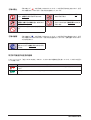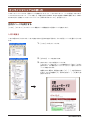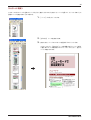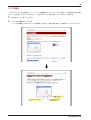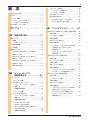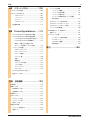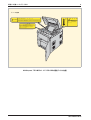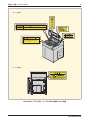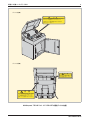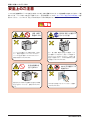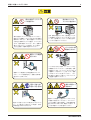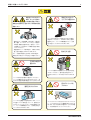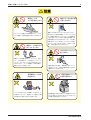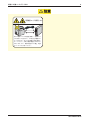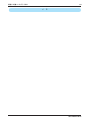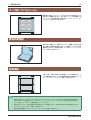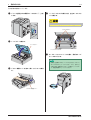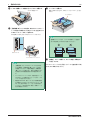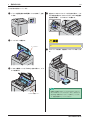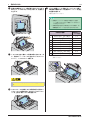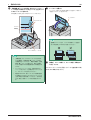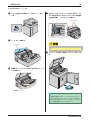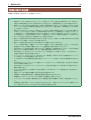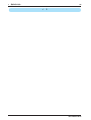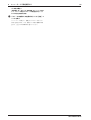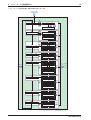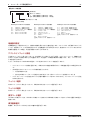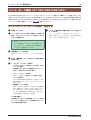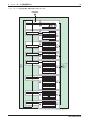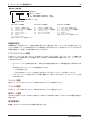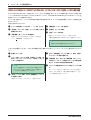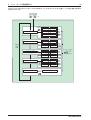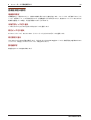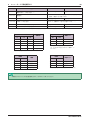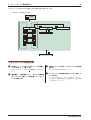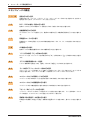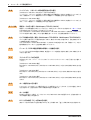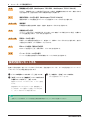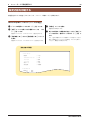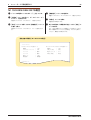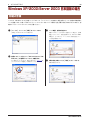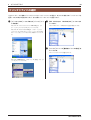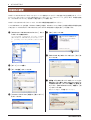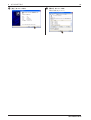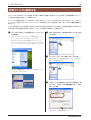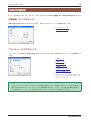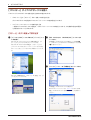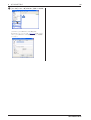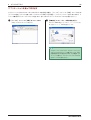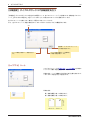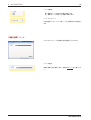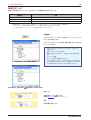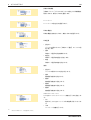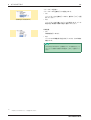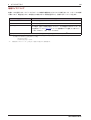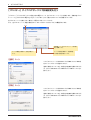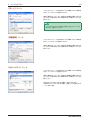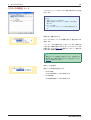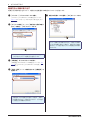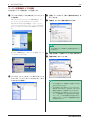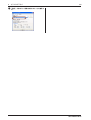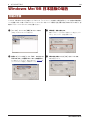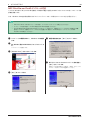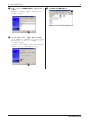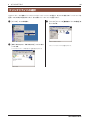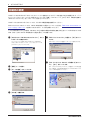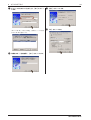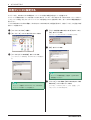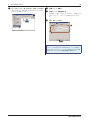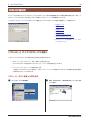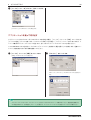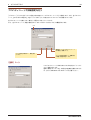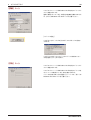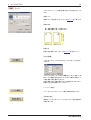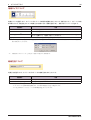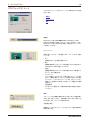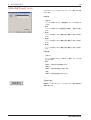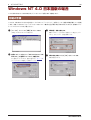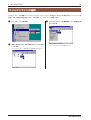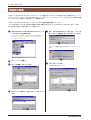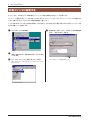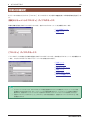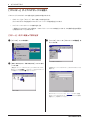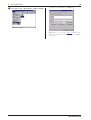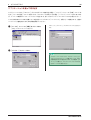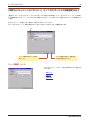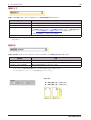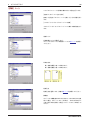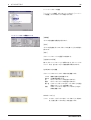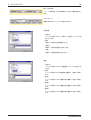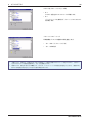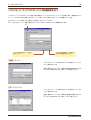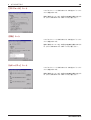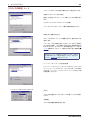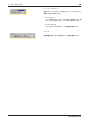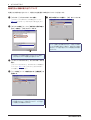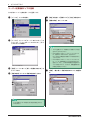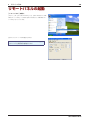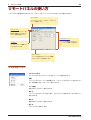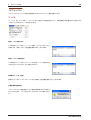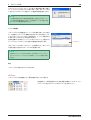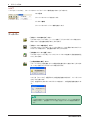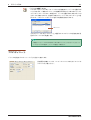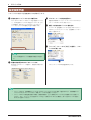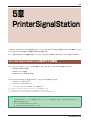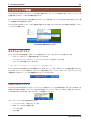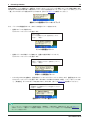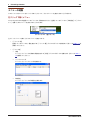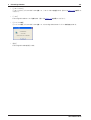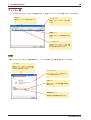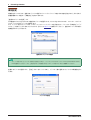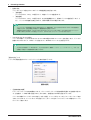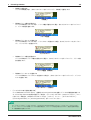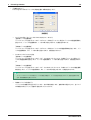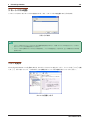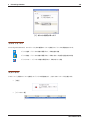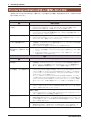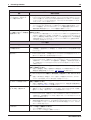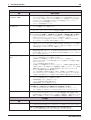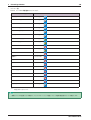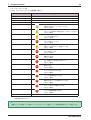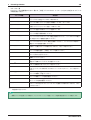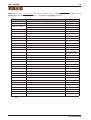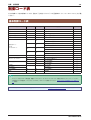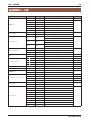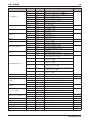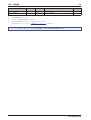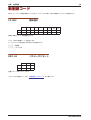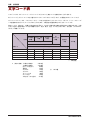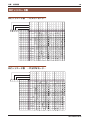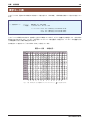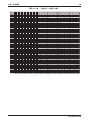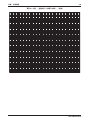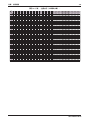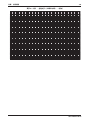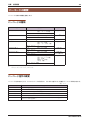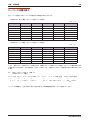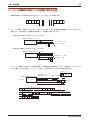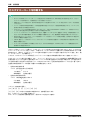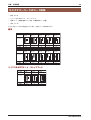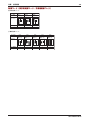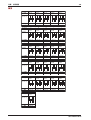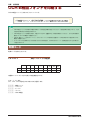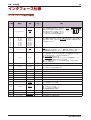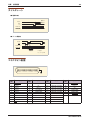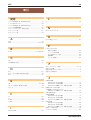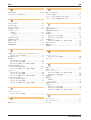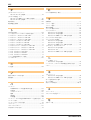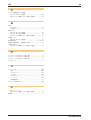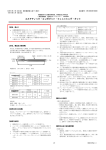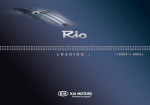Download オンラインマニュアル - 日本電気
Transcript
ラインプリンタ オンラインマニュアル MultiImpact 750/850A N1153-026 MultiImpact 750/560 N1153-025 MultiImpact 750/210A N1153-027 853-810825-701-A 第4版 このマニュアルは、必要なときすぐに参照できるよう、印刷してお手元に置くことをお勧めします。 安全にかかわる表示 プリンタを安全にお使いいただくために、このマニュアルの指示に従って操作してください。 このマニュアルには製品のどこが危険か、指示を守らないとどのような危険に遭うか、どうすれば危険を避けられるかな どについて説明されています。 また、製品内で危険が想定される箇所またはその付近には警告ラベルが貼り付けられています。 マニュアルならびに警告ラベルでは、危険の程度を表す言葉として「警告」と「注意」という用語を使用しています。そ れぞれの用語は次のような意味を持つものとして定義されています。 指示を守らないと人が死亡する、または重傷を負うおそれがあることを示します。 指示 を守らないと火傷やけがのおそれ、および物的損害の発生 のおそれがあることを示 します。 危険に対する注意・表示の具体的な内容は「注意の喚起」 、「行為の禁止」 、 「行為の強制」の3種類の記号を使って表して います。それぞれの記号は次のような意味を持つものとして定義されています。 注意の喚起は、 「 」の記号を使って表示されています。この記号は、指示を守らないと危険が 発生するおそれがあることを示します。記号の中の絵表示は危険の内容を図案化したものです。 注意の喚起 毒性の 物質 による 被害の おそ れがあ るこ 火傷を負うおそれがあることを示します。 とを示します。 けがをするおそれがあることを示します。 指など がは さまれ るおそ れがあ るこ とを 示します。 発煙ま たは 発火の おそれ があ ること を示 感電のおそれがあることを示します。 します。 特定 しない 一般 的な注 意・警告 を示 しま す。 853-810825-701-A 行為の禁止 行為の禁止は「 」の記号を使って表示されています。この記号は行為の禁止を表します。記号 の中の絵表示はしてはならない行為の内容を図案化したものです。 プリンタを分解・修理・改造しないでくだ さい。感電や火災のおそれがあります。 ぬれた手で触らないでください。感電する おそれがあります。 指定された場所に は触らないでください。 感電や 火傷 などの 傷害が 起こ るおそ れが あります。 水や液 体が かかる 場所で 使用し ない でく ださい。水にぬらすと感電や発火のおそれ があります。 特定し ない 一般的 な行為 の禁 止を示 しま す。 行為の強制 行為の強制は「 」の記号を使って表示されています。この記号は行為の強制を表します。記号 の中の絵表 示はしなければならな い行為の内容を図案化し たものです。危険を避ける ためにはこ の行為が必要です。 プリン タの 電源プ ラグを コン セント から 抜いてください。感電や火災のおそれがあ ります。 本文中で使用する記号の意味 このマニュアル では、 「安全にかかわる 表示」のほかに、本文中で次の 2種類の記号を使っています。そ れぞれの記号に ついて説明します。 記号 内 容 この注意事項を守らないと、プリンタが故障するおそれがあります。また、システムの運用に影響を与えることがあ ります。 この注意事項を守らないと、プリンタが正しく動作しないことがあります。 853-810825-701-A 商標について NEC、NECロゴ、MultiImpactは日本電気株式会社の登録商標です。 PrinterSignalStationはNECソフト株式会社の登録商標です。 Microsoft、Windows、Windows Server、Windows NT、MS-DOSは米国Microsoft Corporationの米国およびその他の 国におけ る登録商標または商標です。 IBM、ATは米国International Business Machines Corporationの米国およびその他の国における登録商標です。 Adobe、Acrobat、およびAcrobat ReaderはAdobe Systems Incorporated(アドビシステムズ社)の米国およびその他の国におけ る登録商標、または商標です。 その他、記載の会社名および商品名は各社の商標または登録商標です。 OSの表記について このマニュアルではOSを以下のように略して表記しています。 Windows VistaはMicrosoft Windows Vista Ultimate operating systemおよびMicrosoft Windows Vista Enterprise operating system、Microsoft Windows Vista Business operating system、Microsoft Windows Vista Home Premium operating system、 Microsoft Windows Vista Home Basic operating system の 略で す。Windows XP はMicrosoft Windows XP Home Edition operating systemおよびMicrosoft Windows XP Professional operating systemの略です。 Windows 2000はMicrosoft Windows 2000 Professional operating system お よび Microsoft Windows 2000 Server operating systemの 略 です。Windows 2000 Datacenter Server は Microsoft Windows 2000 Datacenter Server operating system の略 で す。Windows Server 2003 は Microsoft Windows Server 2003 operating system, Standard Editionお よ びMicrosoft Windows Server 2003 operating system, Enterprise Edition の略 で す。Windows Me は Microsoft Windows Millennium Edition operating systemの 略 で す。 Windows 98 は Microsoft Windows 98 operating systemの 略 で す。Windows 98 Second Editionは Microsoft Windows 98 Second Edition operating systemの略です。 Windows NT 4.0はMicrosoft Windows NT Workstation operating system Version 4.0およびMicrosoft Windows NT Server network operating system Version 4.0の略です。Windows NT Server 4.0, Terminal Server Editionは Microsoft Windows NT Server network operating system Version 4.0,Terminal Server Editionの 略 で す。 Windows NT Server, Enterprise Edition 4.0 はMicrosoft Windows NT Server, Enterprise Edition network operating system Version 4.0の略です。 ご注意 1. 本書の内容の一部または全部を無断転載することは禁止されています。 2. 本書の内容に関しては将来予告なしに変更することがあります。 3. NECの許可なく複製・ 改変などを行うことはできません。 4. 本書は内 容について万全を期して作成致 しましたが、万一ご不審な点や誤り、記 載もれなどお気づきのことがあ りましたら、お買 い求めの販売店にご連絡ください。 5. 運用した結果の影響については4項にかかわらず責任を負いかねますのでご了承ください。 6. 本製品を第三者に売却・譲渡する際は必ず本書も添えてください。 © NEC Corporation, NEC Embedded Products, Ltd. 2005-2011 日本電気株式会社、NECエンベデッドプロダクツ株式会社の許可なく複製・ 改変などを行うことはできません。 853-810825-701-A v はじめに このたびはNECのプリンタをお買い求めいただき、まことにありがとうございます。 本マニュアルは、NECドットプ リンタMultiImpact 750シリ ーズを正しくお使いいただくための 手引きです。本マニュ アルにはMultiImpact 750シリーズの設置、操作に必要な情報を記載していますので、日常使用する上でわからないこと や具合の悪いことが起きたときにぜひご利用ください。 なお、ユーザーズマニュアルではプリンタを初めてお使いになるときの手順や日常の保守、「故障かな?」と思ったとき の処置方法が、ソフトウェアマニュアルではプリンタドライバなど添付ソフトウェアのインストール方法が記載されてい ます。併せてご利用ください。 本書で説明しているプリンタの機種は以下のとおりです。 ・ MultiImpact 750/850A ・ N1153-026 ・ MultiImpact 750/560 ・ N1153-025 ・ MultiImpact 750/210A ・ N1153-027 マニュアルの構成 本マニュアルの構成は次のとおりです。 第1章 用紙の取り扱い 印刷方法について説明しています。 第2章 メニューモードで設定変更する メニューモードの設定方法や設定の詳細について説明しています。 第3章 プリンタドライバ 各OSの印刷の手順や印刷の詳細な設定方法について説明しています。 第4章 リモートパネル*1 リモートパネルの使い方や設定の変更方法について説明しています。 第5章 PrinterSignalStation *1 PrinterSignalStationの使用方法について説明しています。 付録 技術情報 特殊文字の印刷や文字コード表を載せています。 *1 MultiImpact 750 シリーズのみサポート。 853-810825-701-A vi オンラインマニュアルの使い方 このオンラインマニュアルは、目的のページを検索しやすいように、しおりやサムネール、リンクが設定してあります。 ここではしおりやサムネ ール、リンクの使い方、印刷方法などをAdobe Readerを使用して簡単に説明します。Adobe Readerの詳しい説明についてはヘルプメニューの[Adobe Readerのヘルプ]をご覧ください。 目的のページを表示する [しおり] 、[サムネール]のナビゲーション機能やリンク機能を使って目的のページを表示します。 しおりを使う しおりは目次のようなものです。しおりを表示させると全体の内容が一覧でき、そこから見たいページを選ぶこともでき ます。 1. [しおり]タブをクリックする。 2. [手のひら]ツールを表示させる。 3. 表示させたいしおりを選びクリックする。 しおり の上 へ[手の ひら]ツー ルを 移動す ると[指 さし]の 形に 変わる ので、その 場所を クリッ クして くだ さい。選ん だしお りの ページが表示されます。 階層化された項目は、項目名の左側に[+]、 [―]の記号が表示さ れます。その下 の階層は[+]を 押すと表示 し、 [―]を押 すと非 表示になります。 853-810825-701-A vii サムネールを使う サムネールはそのページの全体のイメージを小さく表示したものです。表示したいページを見つけ、クリックすることで 目的のページを表示することができます。 1. [ページ]タブをクリックする。 2. [手のひら]ツールを表示させる。 3. 表示させたいページのサムネールを選びダブルクリックする。 サムネールの上へ[手のひら]ツールを移動するとカーソル(矢印) に変わ るので、そ の場所 をダブ ルクリ ック してく ださい。選 んだ ページが表示されます。 853-810825-701-A viii リンクを使う リンクは、クリックすると目的のページへジャンプする機能です。本マニュアルでは、目的ページや文章内の青の下線文 字にリンクを設定しています。[手のひら]ツールを使ってリンクの設定先にジャンプすることができます。 1. [手のひら]ツールをクリックする。 2. リンクのある場所をクリックする。 リンクのある場所へ [手のひら]ツールを移動すると [指さし]の形に変わるので、 その場所をクリックしてください。 853-810825-701-A ix 目 次 安全にかかわる表示 ..........................................................ii はじめに ............................................................................v マニュアルの構成 ..............................................................v オンラインマニュアルの使い方 .................................vi 目的のページを表示する...................................... vi メモリスイッチ設定モード .......................................39 メモリスイッチの変更方法................................ 41 メモリスイッチの機能....................................... 42 設定内容をリセットする ..........................................44 設定内容を印刷する ..................................................45 MultiImpact 750 シリーズの場合 .................... 45 N1153-025/026/027 の場合.......................... 46 安全にお使いいただくために ........................................... 1 警告ラベルについて........................................................... 1 安全上のご注意.................................................................. 5 3章 プリンタドライバ ................ 47 Windows XP/2000/Server 2003 日本語版の場合 .....48 印刷の手順 ................................................................48 1章 用紙の取り扱い .....................11 プリンタドライバの選択 ..........................................49 用紙について .................................................................. 11 印刷先の変更 ............................................................50 連続紙 ....................................................................... 11 共有プリンタに設定する ..........................................52 タック紙(ラベルシール)........................................ 12 印刷の詳細設定 .........................................................53 複写式連続紙 ............................................................ 12 [プロパティ]ダイアログボックスを開く ........ 54 封筒用紙 ................................................................... 12 [印刷設定]ダイアログボックスで 用紙のセット方法 ........................................................... 13 MultiImpact 750/850A・N1153-026 の 用紙のセット方法 ..................................................... 13 MultiImpact 750/560・N1153-025 の 詳細設定を行う.................................................. 57 [プロパティ]ダイアログボックスで 詳細設定を行う.................................................. 63 Windows Me/98 日本語版の場合 .................................69 用紙のセット方法 ..................................................... 17 印刷の手順 ................................................................69 MultiImpact 750/210A・N1153-027 の プリンタドライバの選択 ..........................................72 用紙のセット方法 ..................................................... 21 印刷先の変更 ............................................................73 印刷に関する注意 ..................................................... 25 共有プリンタに設定する ..........................................75 印刷の詳細設定 .........................................................77 [プロパティ]ダイアログボックスを開く ........ 77 プロパティシートで詳細設定を行う ................. 79 2章 メニューモードで 設定変更する ........................27 Windows NT 4.0 日本語版の場合 .................................85 メニューモード ............................................................... 27 プリンタドライバの選択 ..........................................86 メニューモード機能 (MultiImpact 750 シリーズ).................................. 27 メニューモードでパラメータを表示・ 印刷の手順 ................................................................85 印刷先の変更 ............................................................87 共有プリンタに設定する ..........................................88 印刷の詳細設定 .........................................................89 変更する............................................................. 27 [プロパティ]ダイアログボックスを開く ........ 90 各機能項目の説明 .............................................. 30 [既定のドキュメントのプロパティ] メニューモード機能 (N1153-025/026/027)........................................ 32 メニューモードでパラメータを表示・ ダイアログボックスで詳細設定を行う.............. 93 [プロパティ]ダイアログボックスで 詳細設定を行う.................................................. 99 変更する............................................................. 32 各機能項目の説明 .............................................. 34 N6343-41A/N7859-01B・ N5263-71A/N7860-03A・ N1123-01A/N1133-01A 互換モードに おける操作と機能 .............................................. 36 各機能項目の説明 .............................................. 38 853-810825-701-A 目次 x 4章 リモートパネル .................. 105 バーコードの概要 .................................................. 151 リモートパネルの起動 .................................................. 106 バーコードの種類 ............................................ 151 リモートパネルの使い方 .............................................. 107 システムメニュー ............................................ 107 メニューバー................................................... 108 ツールバー ....................................................... 110 プロパティシート ............................................ 111 設定変更手順 .......................................................... 112 バーコード指令の概要..................................... 151 バーコードの横の長さ..................................... 152 バーコード印刷時の印刷ヘッドの位置に 関する注意....................................................... 153 カスタマバーコードを印刷する ............................. 155 カスタマバーコードのフォーマット ..................... 156 カスタマバーコードのコード体系 ......................... 157 バーコードの印刷位置 ........................................... 160 5章 PrinterSignalStation ....113 OCR-B相当フォントを印刷する ................................. 161 制御コード ............................................................. 161 PrinterSignalStation の使用できる環境 .............. 113 インタフェース仕様 ..................................................... 162 PrinterSignalStation に関する注意事項 .............. 114 インタフェース信号の機能.............................. 162 PrinterSignalStation を動作させる前に........ 114 タイムチャート................................................ 163 PrinterSignalStation の制限事項................... 114 コネクタピン配置 ............................................ 163 転送データ量に応じて課金される 電気的特性....................................................... 164 ネットワーク環境についてのご注意................ 114 ソフトウェアの起動 ............................................... 115 索引 ...............................................165 タスクトレイアイコン ..................................... 115 バルーンポップアップ ..................................... 115 メニューの起動 ................................................ 117 プリンタ一覧.................................................... 120 状態.................................................................. 120 環境設定........................................................... 121 リモートパネル起動......................................... 125 ヘルプを見る.................................................... 125 トレイアイコン ................................................ 126 ステータス ....................................................... 126 PrinterSignalStation が正しく 動作しないときは ................................................... 127 付録 技術情報 ............................133 初期状態 ....................................................................... 134 制御コード表 ................................................................ 135 基本制御コード表 ................................................... 135 拡張制御コード表 ................................................... 136 新制御コード ................................................................ 139 文字コード表 ................................................................ 141 8 ビットコード表 ................................................... 142 7 ビットコード表 ................................................... 143 漢字コード表 .......................................................... 144 特殊文字の印刷 .............................................................149 バーコードを印刷する ........................................... 149 制御コード .............................................................149 853-810825-701-A 安全にお使いいただくために 警告ラベルについて MultiImpact 750シリーズおよび N1153-025/026/027を安全にお使いただくために、プリンタ内の危険性を秘める部 品およびその周辺には警告ラベルが貼り付けられています。これはプリンタを操作する際、考えられる危険性を常にお客 様に意識していただくためのものです。 警告ラベル は次ページの図に示す 場所に貼られています。も しこのラベルが貼り 付けられていない、はがれ かかってい る、汚れているなどして判読できない場合は、サービス担当者または販売店までご連絡ください。 853-810825-701-A 安全にお使いいただくために 2 プリンタ前面 HIGH TEMPERATURE / 高 温 注 意 CAUTION SET TO "OFF ― LINE MODE" /オフラインモードに必ずすること。 MAX 80℃ 高 温 注 意 長時間、連続印字すると 印字ヘッドが高温(最高80℃) となります。 注 意 カバーの中には可動部及び発熱部があります。 取り外した場合指などにけがやヤケドの 危険があるため保守教育を受けた方以外は 取り外さないで下さい。 MultiImpact 750/850A・N1153-026の警告ラベルの位置 853-810825-701-A 安全にお使いいただくために 3 プリンタ前面 MAX80℃ 高 温 注 意 高 温 注 意 長時間、連続印字すると印刷ヘッドが高温(最高 80℃)となります。 カバーの中には可動部及び発熱部があります。 取り外した場合指などにけがやヤケドの 危険があるため保守教育を受けた方以外は 取り外さないで下さい。 プリンタ背面 MultiImpact 750/560・N1153-025の警告ラベルの位置 853-810825-701-A 安全にお使いいただくために 4 プリンタ前面 注 意 カバーの中には可動部及び発熱部があります。 取り外した場合指などにけがやヤケドの 危険があるため保守教育を受けた方以外は 取り外さないで下さい。 プリンタ背面 注 意 このカバーを開ける際は 必ず電源をお切りください 注 意 イメージ処理機構の脱着の際には破損 しないよう、十分にご注意ください。 また制御基板に触れないでください。 感電したり、破損する恐れがあります。 MultiImpact 750/210A・N1153-027の警告ラベルの位置 853-810825-701-A 安全にお使いいただくために 5 安全上のご注意 ここで示す注意事項はプリンタを安全にお使いになる上で特に重要なものです。この注意事項の内容をよく読んで、ご理 解いただき、プリンタをより安全にご活用ください。記号の説明については ii∼iii ページの「安全にかかわる表示」を参 照してください。(イラストは、例としてMultiImpact 750/560をあげています。 ) 分解・修理・ 改造はしない マニュアルに記載されている場合を除き、分解し たり、修理/改造を行ったりしないでください。 プリンタが正常に動作しなくなるばかりでなく、 感電や火災のおそれがあります。 針金や金属片を 差し込まない 通気孔などのすきまから金属片や針金などの異物 を差し込まないでください。感電のおそれがあり ます。 煙や異臭、異音がしたら電源プラグ をコンセントから抜く 万一、煙、異臭、異音などが生じた場合は、ただ ちに電源スイッチをOFF(○側)にして電源プラ グをコンセントから抜いてください。その後、販 売店にご連絡ください。そのまま使用すると火災 の原因となるおそれがあります。 ぬれた手で電源プラグ を抜かない ぬれた手で抜き差しをしないでください。感電す るおそれがあります。 853-810825-701-A 安全にお使いいただくために 6 壊れた液晶ディスプレイ には触らない 壊れた液晶ディスプレイには触らないでください。 操作パネルの液晶ディスプレイ内には人体に有害な 液体があります。万一、壊れた液晶ディスプレイか ら流れ出た液体が口に入った場合は、すぐにうがい をして、医師に相談してください。また、皮膚に付 着したり目に入ったりした場合は、すぐに流水で 15分以上洗浄して医師に相談してください。 雷が鳴りだしたら プリンタに触らない 火災・感電の原因となります。雷が発生しそうな ときは電源プラグをコンセントから抜いてくださ い。また、雷が鳴りだしたらケーブル類も含めて プリンタには触らないでください。 プリンタ内に水や 異物を入れない 電源コードに薬品類 をかけない 電源コードに殺虫剤などの薬品類をかけないでく ださい。コードの被覆が劣化し、感電や火災の原 因となることがあります。 電源コードを抜くときは 電源コードを引っ張らない 電源プラグを抜くときはプラグ部分を持って行ってくだ さい。コード部分を引っ張るとコードが破損し、火災や 感電の原因となるおそれがあります。 プリンタ内に水などの液体、ピンやクリップなど の異物を入れないでください。火災や感電、故障 の原因となります。もし入ってしまったときは、す ぐ電源スイッチをOFF(「○」側)にして、電源 プラグをコンセントから抜いてください。(もし 取り除けない場合は、分解したりしないでサービ ス担当者に連絡してください。) 損傷した電源コード は使わない 電源コードが破損した場合はビニールテープなど で補修して使用しないでください。ビニールテー プなどで補修した部分が過熱し、火災や感電の原 因となるおそれがあります。破損したときは、す ぐに同じ電源コードと取り替えてください。 853-810825-701-A 安全にお使いいただくために 7 腐食性ガスの存在する 環境、ほこりや空気中 直射日光の当たる ところには置かない に腐食を促進する成分 導電性の金属などが含まれている環境で使用、 保管しない ・腐食性ガス(二酸化硫黄、硫化水素、二酸化窒 素、塩素、アンモニア、オゾンなど)の存在す る環境、腐食を促進する成分(塩化ナトリウム や硫黄など)が含まれている環境に設置し使用 しないでください。 ・装置内部のプリント板が腐食し、故障および発 煙、発火の原因となるおそれがあります。 プリンタを窓ぎわなどの直射日光が当たる場所に は置かないでください。そのままにすると内部の 温度が上がり、プリンタが異常動作したり、火災 を引き起こしたりするおそれがあります。 巻き込み注意 もし、ご使用の環境で上記の疑いがある場合は、 販売店または保守サービス会社にご相談ください。 不安定な場所に 置かない プリンタの動作中は用紙挿入口に手や髪の毛を近 づけないでください。髪の毛を巻き込まれたり、 指をはさまれたりしてけがをするおそれがありま す。 プリンタを不安定な場所には置かないでください。 プリンタが破損するおそれがあるばかりでなく、思 わぬけがや周囲の破損の原因となることがあります 通気孔をふさがない プリンタの左側面には通気孔があります。プリン タを壁につけたり物を置いたりして、通気孔をふ さがないようにしてください。内部の温度が上が り、プリンタが異常動作したり、火災を引き起こ したりするおそれがあります。 目や口にインクを 入れない インクリボンのインクを目や口に入れないでくださ い。インクが目や口に入ると健康を損なうおそれが あります。特にお子様の手の届かないところに保管 し、お子様が触れないようにしてください。 853-810825-701-A 安全にお使いいただくために 電源コードを たこ足配線にしない コンセントに定格以上の電流が流れると、コンセ ントが過熱して火災の原因となるおそれがありま す。 電源コードは曲げたり ねじったりしない 8 電源プラグを中途半端 に差し込まない 電源プラグは根元までしっかりと差し込んでください。 MultiImpact 750/850Aの場合、コンセントとプラグの ロック機構で確実にロックしてください。中途半端に差 し込んだまま、ほこりがたまると接続不良の発熱による 火災の原因となるおそれがあります。また、プラグ部分 は時々抜いて、乾いた布でほこりやゴミをよくふき取っ てください。ほこりがたまったままで、水滴がつくと発 熱し、火災の原因となることがあります。 100V以外のコンセントに 差し込まない 指定外 電源コードを無理に曲げたり、ねじったり、束ね たり、ものを載せたり、はさみ込んだりしないで ください。またステープルなどで固定することも おやめください。コードが破損し、火災や感電の 原因となるおそれがあります。 専用電源コード以外 は使わない プリンタに添付されている電源コード以外のコード を使わないでください。電源コードに定格以上の電 流が流れると火災になるおそれがあります。 電源は指定された電圧、電流の壁付きコンセント をお使いください。指定外の電源を使うと火災や 漏電になることがあります。 連続印刷後はプリンタ 内部に触れない 長時間印刷した後は、印刷ハンマが高温になっていま すので、印刷ハンマおよびリボンセパレータなどプリン タ内部には手を触れないでください。 853-810825-701-A 安全にお使いいただくために 9 専用電源コードを転用しない 添付の電源コードは本装置に接続し、使用するこ とを目的として設計され、その安全性が確認され ているものです。決して他の装置や用途に使用し ないでください。火災や感電の原因となるおそれ があります。また、電源は指定された電圧、電流 のコンセントをお使いください。 853-810825-701-A 安全にお使いいただくために 10 メ モ 853-810825-701-A 11 1章 用紙の取り扱い この章では、MultiImpact 750シリーズおよびN1153-025/026/027で用紙に印刷する方法について説明します。 用紙について MultiImpact 750シリーズおよびN1153-025/026/027で使用できる用紙の種類やサイズは次のとおりです。詳しくは、 ユーザーズマニュアルの「付録」をお読みください。 連続紙 連続紙は ミシン目で折りたた んだ状態で保存され ています。ミ シ ン 目 の 間 隔 は、縦方 向 に 279.4mm(11イ ン チ)の も の と 304.8mm(12 イン チ)の も の が一 般 的 です。幅 は、254mm (10インチ)のものと381mm(15インチ)のものが一般的です。 用紙の 規格については、ユー ザーズマニュア ルの「付録」をご 覧ください。 88.9∼406.4m (3.5∼16イ m ンチ) 101.6∼304. 8m (4∼12イン m チ) 853-810825-701-A 1 用紙の取り扱い 12 タック紙(ラベルシール) 連続紙の 台紙上にラベルシール を貼り付けてある用 紙をトラク タを使っ て連続的に送ること ができます。サイズは連 続紙と同 じです。タ ック紙使用時の注意 事項については、ユー ザーズマ ニュアルの「付録」をご覧ください。 複写式連続紙 感圧紙または裏カーボン紙はオリジナル(上層紙)を含めて8枚 までの複 写式連続紙が使用で きます。用紙のサイズは 一般的な 連続紙と 同じです。用紙の規格に ついてはユーザーズ マニュア ルの「付録」をご覧ください。 封筒用紙 上紙、中紙、下紙の3枚からなる帳票タイプの封筒用紙です。サ イズは連 続紙と同じです。封筒用 紙使用時の注意事項 について は、ユーザーズマニュアルの「付録」をご覧ください。 ・ 用紙を包装箱やビニールなどに入れたままキャビネットの中にセットすると、 紙づまりや文字詰りの原因となる場合が ありますので、必ず包装箱やビニールなどから出してセットしてください。 また、折りたたみ長さが短い用紙はキャビ ネットの奥にセットしないで、装置手前側にセットしてください。 ・ 用紙の質については、一般的な連続紙を使う場合はほとんど問題ありません。 複写式の用紙など特殊な用紙を使うとき は、ユーザーズマニュアルの「付録」をご覧ください。 ・ 用紙の印刷可能範囲については、ユーザーズマニュアルの「 付録」をご覧ください。 853-810825-701-A 1 用紙の取り扱い 13 用紙のセット方法 ここでは、用紙のセット方法について説明します。 MultiImpact 750/850A・N1153-026の用紙のセット方法 MultiImpact 750/850AおよびN1153-026で使用できるのは、連続紙(フィードホール付き連続用紙)のみです。用紙 のサイズや印刷可能範囲については、ユーザーズマニュアルの「付録」を参照してください。 連続紙はトラクタにセットして使用します。トラクタフィーダは、主に次の部分から構成されています。 1トラクタ 1-3トラクタロックレバー トラクタカバ ー、トラクタピン、トラクタロックレ バーなどから 構成される連続紙の送り機構です。 トラクタの位 置を固定するレバーです。レバーを つまむとロック は解除され、離すとロックされます。 1-1トラクタカバー 1-4ラインマーク トラクタピン にセットした連続紙を押さえま す。また、印刷した い行を設定する ためのラインマークがトラクタカ バー上について います。 用紙をセットする際に、印刷位置を合わせます。 1-2トラクタピン 連続 紙の 左右端 の穴を このピ ンに 合わせ てセッ トする こと によ り、正確な用紙送りができます。 1 トラクタ 1-1 トラクタカバー 1-2 トラクタピン 1-3 トラクタロックレバー 1-4 ラインマーク 853-810825-701-A 1 用紙の取り扱い 14 次の手順で用紙をセットします。 1 プリンタ正面右にある電源スイッチをON(「|」側) にする。 4 ペー パプレ スホル ダを開 けた後、左 右の トラク タカ バーを開ける。 トラクタカバーに手をはさまないようにご注意ください。 トラクタカバー 2 トップカバーを開ける。 トップカバー ぺーパプレスホルダ 5 3 プラ テン開閉 レバー を後ろ へ押し てプラ テンを 開け る。 キャ ビネッ トのフ ロント ドアを 開け、用 紙をキ ャビ ネットの中に入れる。 用紙を 包装 箱およ びビ ニール など から出 して キャビ ネットのなかにセットしてください。また、折りたた み長さが短い用紙はキャビネットの奥にセットしない で、装置手前側にセットしてください。 プラテン開閉レバー 853-810825-701-A 1 用紙の取り扱い 6 印刷面を上にして用紙挿入部から手で挿入し、トラク タのところに出てきたら、用紙を引き上げる。 15 8 ペーパプレスホルダ部の目盛り(カラムスケール)を 参照 しなが ら用紙を 張り過 ぎない ように トラク タ位 置を決める。 トラクタを左右に動かす際は、トラクタロックレバー をつま みな がら 行っ てくだ さい。ト ラク タロッ クレ バーから手を離すと、トラクタは固定されます。 カラムスケール 9 使用 する用 紙の厚さ に合わ せて用 紙厚セ ットレ バー を適正な位置にセットする。 下表を目安としてください。 7 左右 のトラク タロッ クレバ ーをつ まみな がらト ラク タを左右に動かして、用紙の幅に合わせる。次に、ト ラ ク タロ ッ ク レ バ ーの つ ま み を 離 した 後、用 紙 の フィードホールを左右のトラクタピンに合わせ、トラ クタカバー、ペーパプレスホルダの順に閉じる。 ・ 用紙厚セットレバーを設定する場合は、目盛り “1”に戻してから用紙厚セットレバーをスライド して設定してください。 ・ 用紙厚設定の目安を大幅に超えてのご使用は、印 刷機構部にダメージを与えるおそれがあります。 用紙厚セット レバー位置 印刷用紙の種類* 64∼81.4g/m2(55∼70kg) 1+1/2∼2 104.7∼127.9g/m2(90∼110kg) 2∼3 2P 34.9∼39.5g/m2 (30∼34kg) 2∼3 3P 34.9∼39.5g/m2 (30∼34kg) 2∼3 4P 34.9∼39.5g/m2 (30∼34kg) 3∼4 5P 34.9∼39.5g/m2 (30∼34kg) 3∼4 6P 34.9∼39.5g/m2 (30∼34kg) 3∼5 7P 34.9∼39.5g/m2 (30∼34kg) 4∼6 8P 34.9∼39.5g/m2 (30∼34kg) 4∼6 1P トラクタカバーに手をはさまないようにご注意ください。 トラクタカバー * 詳しくは、ユーザーズマニュアルの付録の「用紙規格」を 参照してください。 トラクタロックレバー 5 4 3 2 1 用紙厚セットレバー 853-810825-701-A 1 用紙の取り扱い 0 16 プラテン開閉レバーを手前に引いてプラテンを閉じる。 プラテン開閉レバー B トップカバーを閉じる。 直後に用紙が引き込まれ、印刷したい行がプラテン上に送ら れます。 トップカバー A [用紙微調(▲)]スイッチを押す、またはマニュアルフィー ドノブを回して印刷したい行の上ラインを、左右のトラク タのラインマーク(st)に合わせる。 印刷結果は文字の上端がその行のラインと一致します。 連続紙のストック分は、トラクタの用紙セット位置に 対して鉛直線上になるように置いてください。 ラインマーク マニュアルフィードノブ C [印刷可]スイッチを押して、セレクト状態(印刷可ラン プ点灯)にする。 ・ [用紙微調]スイッチでラインマークに合わせる ときは最後に[用紙微調(▲)]スイッチを押し て調整してください。最後の調整が[用紙微調 (▼)]スイッチで終わると、微妙に用紙がたるん だ状態になり印刷品質が悪くなる場合がありま す。 ・ マニュアルフィードノブでは、用紙を逆フィード できません。必ず順方向にフィードさせて、ライ ンマークに合わせてください。 ・ 用紙長152.4mm(6インチ)以下の用紙を使用 する場合は、左右のトラクタのラインマーク(s t)から上側に2枚分(シート分)の余白を取っ てください。余白を取らない場合、用紙フィード 不良の原因となります。 これ でコ ンピュ ータか ら受 信した データ を連続 紙に 印刷 するための準備ができました。 853-810825-701-A 1 用紙の取り扱い 17 MultiImpact 750/560・N1153-025の用紙のセット方法 MultiImpact 750/560およびN1153-025で使用できるのは、連続紙(フィードホール付き連続用紙)のみです。用紙の サイズや印刷可能範囲については、ユーザーズマニュアルの「付録」を参照してください。 連続紙はトラクタにセットして使用します。トラクタフィーダは、主に次の部分から構成されています。 1トラクタ 1-3トラクタロックレバー トラクタカバ ー、トラクタピン、トラクタロックレ バーなどから 構成される連続紙の送り機構です。 トラクタの位 置を固定するレバーです。レバーを 下方向に倒すと ロックは解除され、上方向に倒すとロックされます。 1-1トラクタカバー 1-4ラインマーク トラクタピン にセットした連続紙を押さえま す。また、印刷した い行を設定する ためのラインマークがトラクタカ バー上について います。 用紙をセットする際に、印刷位置を合わせます。 1-2トラクタピン 連続 紙の 左右端 の穴を このピ ンに 合わせ てセッ トする こと によ り、正確な用紙送りができます。 1-2トラクタピン 1- 1トラクタカバー 1トラクタ 1-4ラインマーク 1-3トラクタロックレバー 853-810825-701-A 1 用紙の取り扱い 18 次の手順で用紙をセットします。 1 プリンタ正面右側にある電源スイッチをON(「|」側) にする。 2 トップカバーを開ける。 4 トラクタカバーに手をはさまないようにご注意くださ い。 トップカバー 5 3 左右のトラクタロックレバーを下方向に倒して、トラ クタ が自由 に動くよ うにな ったら トラク タの位 置を 左右端に移動し、トラクタカバーを開ける。 フロントドアを開け、用紙をキャビネットの中へ入れ る。 プラテン開閉レバーを「OPEN」方向に倒して、プラ テンを開ける。 プラテン開閉レバー 用紙を 包装 箱およ びビ ニール など から出 して キャビ ネットの中にセットしてください。また、折りたたみ 長さが 短い 用紙は キャ ビネッ トの 奥にセ ット しない で、装置手前側にセットしてください。 853-810825-701-A 1 用紙の取り扱い 6 用紙 の印刷面 を上に して用 紙挿入 部から 入れて 手で 押し上げ、トラクタのところに出てきたら、用紙を引 き上げる。 19 9 プラテン開 閉レバーを手前に引 いてプラテンを閉じ、 印刷 用紙の 種類に応 じて用 紙厚セ ットレ バーを 適正 な位置に設定する。 下表を目安としてください。 ・ 用紙厚セットレバーを設定する場合は、目盛り “1”に戻してからプラテン開閉レバーをスライド して設定してください。 ・ 用紙厚設定の目安を大幅に超えてのご使用は、印 刷機構部にダメージを与えるおそれがあります。 用紙厚セット レバー位置 印刷用紙の種類* 64∼81.4g/m2( 55∼70kg) 1∼2 104.7∼127.9g/m 2(90∼110kg) 2∼3 2P 34.9∼39.5g/m2(30∼34kg) 1∼2 3P 34.9∼39.5g/m2(30∼34kg) 2∼3 4P 34.9∼39.5g/m2(30∼34kg) 3∼4 5P 34.9∼39.5g/m2(30∼34kg) 3∼4 6P 34.9∼39.5g/m2(30∼34kg) 4∼5 7P 34.9∼39.5g/m2(30∼34kg) 4∼5 8P 34.9∼39.5g/m2(30∼34kg) 5 1P 7 トラ クタを 左右に 動かし て用紙 の幅 に合わ せる。次 に、用紙 のフィ ードホ ールを 左右の トラ クタピ ンに セットし、トラクタカバーを閉じる。 * 詳しくは、ユーザーズマニュアルの付録の「用紙規格」を 参照してください。 2 O P E N 7 6 5 4 3 2 1 1 トラクタカバーに手をはさまないようにご注意くださ い。 8 カラ ムスケー ルを参 照しな がら用 紙を張 り過ぎ ない ようにトラクタ位置を決め、左右のトラクタロックレ バーを上方向に倒しトラクタを固定する。 853-810825-701-A 1 用紙の取り扱い 20 0 [用紙微調(▲)]スイッチを押す、またはマニュアルフィー ドノブを回して印刷したい行の上ラインを、左右のトラク タのラインマークに合わせる。 A トップカバーを閉じる。 トップカバーを閉じると直後に用紙が引き込まれ、印刷した い位置がプラテン上に送られます。 印刷結果は文字の上端がその行のラインと一致します。 トップカバー ラインマーク ライン 印刷行 連続紙のストック分は、トラクタの用紙セット位置に 対して鉛直線上になるように置いてください。 マニュアルフィードノブ ・ [用紙微調]スイッチでラインマークに合わせる ときは最後に[用紙微調(▲)]スイッチを押し て調整を完了してください。最後の調整が[用紙 微調(▼)]スイッチで終わると、微妙に用紙が たるんだ状態になり印刷品質が悪くなる場合があ ります。 ・ マニュアルフィードノブでは、用紙を逆方向に フィードできません。必ず順方向にフィードさせ て、ラインマークに合わせてください。 ・ 用紙長152.4mm(6インチ)以下の用紙を使用 する場合は、左右のトラクタのラインマークから 上側に2枚分の余白を取ってください。余白を取 らない場合、用紙フィード不良の原因となりま す。 B [印刷可]スイッチを押して、セレクト状態(印刷可ラン プ点灯)にする。 これ でコ ンピュ ータか ら受 信した データ を連続 紙で 印刷 するための準備ができました。 853-810825-701-A 1 用紙の取り扱い 21 MultiImpact 750/210A・N1153-027の用紙のセット方法 MultiImpact 750/210AおよびN1153-027で使用できるのは、連続紙(フィードホール付き連続用紙)のみです。用紙 のサイズや印刷可能範囲については、ユーザーズマニュアルの「付録」を参照してください。 連続紙はトラクタにセットして使用します。トラクタフィーダは、主に次の部分から構成されています。 1トラクタ 1-3トラクタロックレバー トラクタカバ ー、トラクタピン、トラクタロックレ バーなどから 構成される連続紙の送り機構です。 トラクタの位 置を固定するレバーです。レバーを 下方向に倒すと ロックは解除され、上方向に倒すとロックされます。 1-1トラクタカバー 1-4ラインマーク トラクタピン にセットした連続紙を押さえま す。また、印刷した い行を設定する ためのラインマークがトラクタカ バー上について います。 用紙をセットする際に、印刷位置を合わせます。 1-2トラクタピン 連続 紙の 左右端 の穴を このピ ンに 合わせ てセッ トする こと によ り、正確な用紙送りができます。 1-2トラクタピン 1- 1トラクタカバー 1トラクタ 1-4ラインマーク 1-3トラクタロックレバー 853-810825-701-A 1 用紙の取り扱い 22 次の手順で用紙をセットします。 1 プリンタ左横にある電源スイッチをON( 「|」側)に する。 4 左右のトラクタロックレバーを下方向に倒して、トラ クタ が自由 に動くよ うにな ったら トラク タの位 置を 左右端に移動し、トラクタカバーを開ける。 トラクタカバー 2 トップカバーを開ける。 トップカバー トラクタカバーに手をはさまないようにご注意くださ い。 5 3 フロントドアを開け、用紙をキャビネットの中へ入れ る。 用紙厚セットレバーを「OPEN」方向に倒して、プラ テンを開ける。 用紙厚セットレバー 用紙を 包装 箱およ びビ ニール など から出 して キャビ ネットの中にセットしてください。また、折りたたみ 長さが 短い 用紙は キャ ビネッ トの 奥にセ ット しない で、装置手前側にセットしてください。 853-810825-701-A 1 用紙の取り扱い 6 23 用紙 の印刷面 を上に して用 紙挿入 部から 手で図 のよ うに EOFスイッチ とペー パイン サータの 間を通 して 用紙を挿入し、トラクタのところに出てきた用紙を引 き上げる。 EOFスイッチ 8 カラ ムスケ ールを参 照しな がら用 紙を張 り過ぎ ない ようにトラクタ位置を決め、左右のトラクタロックレ バーを上方向に倒しトラクタを固定する。 9 用紙厚セッ トレバーを手前に引 いてプラテンを閉じ、 印刷 用紙の 種類に応 じて用 紙厚セ ットレ バーを 適正 な位置に設定する。 ペーパインサータ 下表を目安としてください。 用紙厚セットレバーを設定する場合は、目盛り “1”に戻してから用紙厚セットレバーをスライド して設定してください。 ・ 用紙厚設定の目安を大幅に超えてのご使用は、印 刷機構部にダメージを与えるおそれがあります。 トラクタを 左右に動かして、用紙 の幅に合わせたら、 用紙 のフィー ドホー ルを左 右のト ラクタ ピンに 合わ せ、トラクタカバーを閉じる。 用紙厚セット レバー位置 印刷用紙の種類* 64∼81.4g/m2(55∼70kg) 1∼2 104.7∼127.9g/m2(90∼110kg) 2∼3 2P 34.9∼39.5g/m2 (30∼34kg) 1∼2 3P 34.9∼39.5g/m2 (30∼34kg) 2∼3 4P 34.9∼39.5g/m2 (30∼34kg) 3∼4 5P 34.9∼39.5g/m2 (30∼34kg) 3∼4 6P 34.9∼39.5g/m2 (30∼34kg) 4∼5 7P 34.9∼39.5g/m2 (30∼34kg) 4∼5 8P 34.9∼39.5g/m2 (30∼34kg) 4 2 /3∼6 1P * 詳しくは、ユーザーズマニュアルの付録の「用紙規格」を 参照してください。 トラクタカバーに手をはさまないようにご注意くださ い。 OPEN 7 ・ 7 6 5 4 3 2 1 用紙厚セットレバー 853-810825-701-A 1 用紙の取り扱い 24 0 [用紙微調(▲)]スイッチを押す、またはマニュアルフィー ドノブを回して印刷したい行の上ラインを、左右のトラク タのラインマーク(st)に合わせる。 印刷結果は文字の上端がその行のラインと一致します。 A トップカバーを閉じる。 トップカバーを閉じると直後に用紙が引き込まれ、印刷した い位置がプラテン上に送られます。 トップカバー ライン 印刷行 ラインマーク 連続紙のストック分は、トラクタの用紙セット位置に 対して鉛直線上になるように置いてください。紙づま りなどの原因となります。 マニュアルフィードノブ ・ [用紙微調]スイッチでラインマークに合わせる ときは最後に[用紙微調(▲)]スイッチを押し て調整を完了してください。最後の調整が[用紙 微調(▼)]スイッチで終わると、微妙に用紙が たるんだ状態になり印刷品質が悪くなる場合があ ります。 ・ マニュアルフィードノブでは、用紙を逆方向に フィードできません。必ず順方向にフィードさせ て、ラインマークに合わせてください。 ・ 用紙長152.4mm(6インチ)以下の用紙を使用 する場合は、左右のトラクタのラインマークから 上側に2枚分の余白を取ってください。余白を取 らない場合、用紙フィード不良の原因となりま す。 B [印刷可]スイッチを押して、セレクト状態(印刷可ラン プ点灯)にする。 これ でコ ンピュ ータか ら受 信した データ を連続 紙で 印刷 するための準備ができました。 853-810825-701-A 1 用紙の取り扱い 25 印刷に関する注意 印刷を行う場合は、次の点について注意してください。 ・ 印刷中はトップカバーを開けないでください。もし、印刷中にトップカバーを開けると印刷が停止します。 再びカバー を閉じれば印刷が再開されますが、印刷文字に白いすじが発生したり、 印刷品質が悪くなったりする場合があります。 ・ 印刷中にトップカバーを開けると印刷が停止し、用紙の一時排出動作を行います。 このとき用紙ランプが点灯した場合 は、トップカバーを閉じても用紙を元の位置に戻すことができないので、 用紙を排出し、現在印刷中のページの残りの データを捨ててしまいます。 ・ 操作パネル(またはリモートパネル)で設定する1ページの長さと印刷する用紙の長さが合っていない場合に用紙がな くなると、プラテンに空打ちして印刷ヘッドの故障の原因となりますので、 必ず用紙長を正しく設定してください。ま た、用紙を再セットした後は印刷位置がずれますので、用紙の1ページの長さと操作パネル( またはリモートパネル) により設定する1ページの長さを合わせてください。 用紙長が合っていないと、用紙切れ検出後のデータが失われます。 ・ 2ページにまたがる(設定されている用紙長以上の) 逆改行はできません。 ・ 最終ページの用紙下端から8mmは印刷できませんので注意してください。 最終ページの用紙下端から8mm以内に印刷 するようにしている場合、プログラムどおり印刷できません。 ・ 最終ページの用紙下端から約30mm以内に印刷すると多少印刷が乱れることがあります。 ・ バーコードを印刷する時は、坪量81.4∼104.7g/m 2(連量70∼90kg)の用紙を使用してください。それ以外の用 紙は推奨していないので事前にご確認ください。また、複写用紙には絶対に印刷しないでください。 ・ OCR-B近似フォントを印刷する時は、坪量104.7g/m2(連量90kg)の用紙を使用してください。それ以外の用紙は 推奨していないので事前にご確認ください。また、複写用紙には絶対に印刷しないでください。 ・ OCR-B近似フォントおよびバーコード/カスタマバーコードは高品位モードで印刷してください。それ以外のモード で印刷した場合は、読み取りは保証できません。 ・ エリートフォント、コンデンスフォントと2.47mm(7P)相当漢字、3.35mm(9.5P)相当漢字はエミュレーショ ンして印刷しているため印刷品質が多少悪くなります。 ・ ドット列印字モードまたは修飾文字を印刷する場合、エミュレーションして印刷しているため印刷品質が多少悪くなり ます。 ・ 独自で作成したバーコードなど、プリンタ内蔵のバーコード以外のバーコードで印刷する場合、 読み取れない場合があ りますので事前にご確認ください。 ・ OCR-B近似フォントおよびバーコード/カスタマバーコードは読み取り装置によっては読み取れない場合があります。 事前にご確認ください。 ・ インクリボンの寿命などにより印刷にかすれがある場合は、 OCR-Bおよびバーコード読取装置でうまく読み取れない 場合があります。 ・ 印刷中インクリボンの継ぎ目の影響による汚れが発生する場合があります。 ・ 印刷品質は、高品位印刷が最も良く、通常印刷や高速印刷の場合は多少悪くなります。 ・ 印刷範囲については、ユーザーズマニュアルの付録の「印刷範囲」 を参照してください。 ・ ユーザーズマニュアルの付録の「用紙規格」および「用紙設計に関する注意事項」 に合致した用紙を使用してくださ い。 ・ 印刷開始後、用紙の先頭ページがミシン目の折り方向に折りたたまれ、 正常にスタックされていることを確認してくだ さい。正常に折りたたまれていないと紙づまりなどが発生する場合があります。 853-810825-701-A 1 用紙の取り扱い 26 メ モ 853-810825-701-A 27 2章 メニューモードで 設定変更する メニューモード ここでは、メニューモードの設定方法について説明します。 メニューモード機能(MultiImpact 750シリーズ) MultiImpact 750シリーズでのメニューモードの入り方やメニューモードで変更できる機能について説明します。 メニューモードでパラメータを表示・変更する 1 用紙をセットする。 4 2 さらに[機能選択]スイッチを押して、目的の項目を 表示させる。 プリンタがディセレクト状態(印刷可ランプ消灯、液 晶ディスプレイに“ディセレクト”と表示)になって いることを確認する。 5 <“オシラセ ヒョウジ”の場合> 1“オシラセ ヒョウジ”と表示されている状態で[改頁] スイッチを1回押す。 2[用紙微調(▲)]あるいは[用紙微調(▼)]スイッチ を押して、表示のON/OFFを切り替える。 プリンタに用紙がセットされていないと液晶ディスプ レイに“ディセレクト”と表示されません。用紙をセッ トしてから以下の操作を行ってください。 3 [機能選択]スイッチを押す。 液晶ディスプレイに“オシラセ ヒョウジ”と表示されま す。 <“ホシュ カウンタ”の場合> 1“ホシュ カウンタ”と表示されている状態で[改頁] スイッチを1回押す。 はじめに推奨交換周期(交換の目安)に到達している部 品の番号を表示する“オシラセ タイショウブヒン” が 表示されます。 2[機能選択]スイッチを押す。 押すたびに各部品と現在のカウンタ値、および推奨交換 周期(交換の目安)に到達しているか、到達していない かを示す記号がディスプレイの2段目右端に表示されま す(“*”は推奨交換周期(交換の目安)に到達、空白 は推奨交換周期(交換の目安)に未到達)。 853-810825-701-A 2 メニューモードで設定変更する 28 <その他の場合> [用紙微調(▲)]あるいは[用紙微調(▼)]スイッチを押 して、パラメータ項目のパラメータの設定変更を行う(そ れぞれの設定の説明を参照)。 6 パラメータの確認または変更が終了したら[設定]ス イッチを押す。 メニューモードを終了し、変更されたパラメータはプリン タ内に記憶されます。なお、変更したい項目が複数ある場 合には、上記3∼5の手順を繰り返してください。 853-810825-701-A 2 メニューモードで設定変更する 29 メニューモードで設定を変更する操作の流れを次に示します。 ディセレクト時 機能選択 メニューモード 改頁 オシラセ ヒョウシ゛ ON オシラセ ヒョウシ゛ 設定 用紙微調▼ ▲用紙微調 オシラセ ヒョウシ゛ OFF 改頁 ホシュ カウンタ オシラセ タイショウフ゛ヒン 設定 *1 機能選択 01 LHトラクタ ソウチカウンタ (十の位) 用紙微調▼ ヨウシチョウ 1 (一の位) ヨウシチョウ ヨウシチョウ 66* 66* ▲用紙微調 ヨウシチョウ 99 アウトラインフォント ON* アウトラインフォント ON* 用紙微調▼ ▲用紙微調 アウトラインフォント OFF フォント 1 ヒョウシ゛ュン* フォント 1 ヒョウシ゛ュン* 各パラメータを選択後 フォント 1 イタリック 機能選択 ▲用紙微調 用紙微調▼ フォント 1 クーリエ 設定 を押すと 設定が変更されます。 フォント 1 コ゛シック フォント 1 OCR−B フォント 2 ヒョウシ゛ュン* フォント 2 ヒョウシ゛ュン* フォント 2 イタリック 用紙微調▼ ▲用紙微調 フォント 2 クーリエ フォント 2 コ゛シック フォント 2 OCR−B カンシ゛コート゛タイフ゜78* カンシ゛コート゛タイフ゜78* ▲用紙微調 用紙微調▼ カンシ゛コート゛タイフ゜83 カンシ゛コート゛タイフ゜90 カンシ゛ショタイ ミンチョウ* カンシ゛ショタイ ミンチョウ* 用紙微調▼ ▲用紙微調 カンシ゛ショタイ コ゛シック *1 “ホシュ カウンタ”の“オシラセ タイショウブヒン”に表示される部品名はお使いの プリンタによって異なります。詳しくは次ページの「各機能項目の説明」を参照してください。 853-810825-701-A 2 メニューモードで設定変更する 30 各機能項目の説明 お知らせ表示の設定 有寿命部品表示を有効にするか、無効にするかを設定します。有効(出荷時の設定:ON)にすると、推奨交換周期(交 換の目安)に達 した有寿命部品の部品 名を操作パネルのデ ィスプレイに表示しま す。無効(OFF)にすると、ディスプ レイに表示しません。有寿命部品の推奨交換周期(交換の目安)を促す表示については下表のとおりです。 この表示が現れても、印刷を続けることはできます。ただし、プリンタ内部の部品劣化により装置故障を起こすおそれが あります。予防保全のために交換を希望される場合は、サービス担当者に依頼してください。 液晶ディスプレイの表示 内 容 MultiImpact 750/850A MultiImpact 750/560 MultiImpact 750/210A 01 トラクタL 01 トラクタL 01 LHトラクタ 02 トラクタR 02 トラクタR 02 RHトラクタ 03 ハンマキコウブ 03 ハンマキコウブ 03 ハンマキコウブ − 05 リボンセパレータ 04 ハンマケーブル 05 リボンセパレータ − 05 リボンセパレータ ハンマキコウブの推奨交換周期(交換 の目安)です。 ハンマケーブルの推奨交換周期(交換 の目安)です。 リボンセパレータの推奨交換周期(交 換の目安)です。 − 06 フリクションプレート − 07 プラテン 07 プラテン プ ラテ ン の推 奨交 換 周期(交 換の 目 安)です。 08 タイミングベルト 08 タイミングベルト タイミングベルトの推奨交換周期(交 換の目安)です。 08 タイミングベルト265 09 タイミングベルト140 − ト ラク タ の推 奨交 換 周期(交 換の 目 安)です。 − − フ リク ショ ンプ レー トの 推奨 交換 周 期(交換の目安)です。 保守カウンタの表示 この項目は有寿命部品の状態を確認するためのものです。 “オシラセ タイショウブヒン”には推奨交換周期(交換の目安)に達した有寿命部品の部品番号が表示されます。 “オシ ラセ タイショウブヒン”で[機能選択]スイッチを押すごとに各有寿命部品の部品番号、部品名、およびその保守カウ ンタ値が表示されます。 推奨交換周期(交換の目安)に達している場合の表示例 メニュー表示行 オシラセ タイショウフ゛ヒン 1 2 3 4 5 6 8 部品番号表示行 部品番号 推奨交換周期(交換の目安)に達して いない部品番号欄は空白 MultiImpact 750/850Aでの部品番号 MultiImpact 750/560での部品番号 MultiImpact 750/210Aでの部品番号 1 トラクタL(左側トラクタ) 2 トラクタR(右側トラクタ) 3 ハンマキコウブ(ハンマ機構部) 5 リボンセパレータ 8 タイミングベルト265 9 タイミングベルト140 1 トラクタL(左側トラクタ) 2 トラクタR(右側トラクタ) 3 ハンマキコウブ(ハンマ機構部) 4 ハンマケーブル 5 リボンセパレータ 6 フリクションプレート 7 プラテン 8 タイミングベルト 1 LHトラクタ(左側トラクタ) 2 RHトラクタ(右側トラクタ) 3 ハンマキコウブ(ハンマ機構部) 5 リボンセパレータ 7 プラテン 8 タイミングベルト 853-810825-701-A 2 メニューモードで設定変更する 31 保守カウンタ表示例 部品表示行 01 トラクタL 保守カウンタ表示行 * :推奨交換周期(交換の目安)に到達 空白:推奨交換周期(交換の目安)に未到達 現在の保守カウンタ値 部品番号と部品名 MultiImpact 750/850Aでの部品番号 MultiImpact 750/560での部品番号 MultiImpact 750/210Aでの部品番号 01 トラクタL(左側トラクタ) 02 トラクタR(右側トラクタ) 03 ハンマキコウブ(ハンマ機構部) 05 リボンセパレータ 08 タイミングベルト265 09 タイミングベルト140 01 トラクタL(左側トラクタ) 02 トラクタR(右側トラクタ) 03 ハンマキコウブ(ハンマ機構部) 04 ハンマケーブル 05 リボンセパレータ 06 フリクションプレート 07 プラテン 08 タイミングベルト (空白) ソウチカウンタ(装置カウンタ) 01 LHトラクタ(左側トラクタ) 02 RHトラクタ(右側トラクタ) 03 ハンマキコウブ(ハンマ機構部) 05 リボンセパレータ 07 プラテン 08 タイミングベルト (空白) ソウチカウンタ(装置カウンタ) 用紙長の設定 改頁機能が正しく動作するように、使用する用紙の長さに応じた値を設定します。パラメータは、改行幅4.23mm(1/6 インチ)を基準として、その行数を設定します。設定範囲は1行から99行までです。使用するソフトウェアまたはOSが 用紙長を管理している場合、本設定は無効になることがあります。 アウトラインフォント設定 日本語モード(2バイト系 文字)において、拡大印刷(2 X 2倍以上)を行う場 合、アウトラインフォント(輪郭をなめ らかにした字体)を使用するかどうかを選択します。本設定は、OS環境に関係なく機能します。また、ソフトウェアに よる設定は行えません。 ただし、MultiImpact 750/850Aの場合は、2 X 2倍まではアウトライン処理を行いません。 ・ アウ トラインフォント使用を選 択すると、印刷のための処理に時 間がかかり、印刷速度が遅くなる 場合がありま す。 ・ 次の場合にはアウトラインフォント印刷は無効となります。 − 外字を印刷するとき − 拡大文字印刷にワープロソフト独自の文字を使うような一部のワープロソフトを使用しているとき ・ アウトラインフォントの設定をOFFにした状態で電源スイッチをOFF→ONにすると、アウトラインフォント設定 はONに戻ります。 フォント1選択 ANKモード(1バイト系文字)において、印刷するANK文字フォントの選択を行います。 フォント2選択 ANKモード(1バイト系文字)において、印刷するANK文字フォントの選択を行います。 漢字コード選択 1978年のJIS漢字コード表、1983年のJIS漢字コード表および1990年版 JIS漢字コード表のいずれかを選択する場合に 使用します。 漢字書体選択 明朝体、またはゴシック体のどちらかの書体の選択を行います。 853-810825-701-A 2 メニューモードで設定変更する 32 メニューモード機能(N1153-025/026/027) N1153-025/026/027で のメ ニュー モード の入り 方や メニュ ーモー ドで 変更で きる機 能につ いて 説明し ます。なお、 N6343-41A/N7859-01B、N5263-71A/N7860-03A、N1123-01A/N1133-01Aプリンタ互換に内部設定を変更する 手順およびN6343-41A/N7859-01B、N5263-71A/N7860-03A、N1123-01A/N1133-01Aプリンタ互換におけるメ ニューモードの操作と機能については、36ページを参照してください。 メニューモードでパラメータを表示・変更する 1 用紙をセットする。 2 プリンタがディセレクト状態(印刷可ランプ消灯、液 晶ディスプレイに“ディセレクト”と表示)になって いることを確認する。 6 パラメータの確認または変更が終了したら[設定]ス イッチを押す。 メニューモードを終了し、変更されたパラメータはプリン タ内に記憶されます。なお、変更したい項目が複数ある場 合には、上記3∼5の手順を繰り返してください。 プリンタに用紙がセットされていないと液晶ディスプ レイに“ディセレクト”と表示されません。用紙をセッ トしてから以下の操作を行ってください。 3 [機能選択]スイッチを押す。 液晶ディスプレイに“オシラセ ヒョウジ”と表示されま す。 4 さらに[機能選択]スイッチを押して、目的の項目を 表示させる。 5 <“オシラセ ヒョウジ”の場合> 1“オシラセ ヒョウジ”と表示されている状態で[改頁] スイッチを1回押す。 2[用紙微調(▲)]あるいは[用紙微調(▼)]スイッチ を押して、表示のON/OFFを切り替える。 <“ホシュ カウンタ”の場合> 1“ホシュ カウンタ”と表示されている状態で[改頁] スイッチを1回押す。 はじめに推奨交換周期(交換の目安)に到達している部 品の番号を表示する“オシラセ タイショウブヒン”が 表示されます。 2[機能選択]スイッチを押す。 押すたびに各部品と現在のカウンタ値、および推奨交換 周期(交換の目安)に到達しているか、到達していない かを示す記号がディスプレイの2段目右端に表示されま す(“*”は推奨交換周期(交換の目安)に到達、空白 は推奨交換周期(交換の目安)に未到達)。 <その他の場合> [用紙微調(▲)]あるいは[用紙微調(▼)]スイッチを押 して、パラメータ項目のパラメータの設定変更を行う(そ れぞれの設定の説明を参照)。 853-810825-701-A 2 メニューモードで設定変更する 33 メニューモードで設定を変更する操作の流れを次に示します。 ディセレクト時 機能選択 メニューモード 改頁 オシラセ ヒョウシ゛ ON オシラセ ヒョウシ゛ 設定 用紙微調▼ ▲用紙微調 オシラセ ヒョウシ゛ OFF 改頁 ホシュ カウンタ オシラセ タイショウフ゛ヒン 設定 *1 機能選択 01 LHトラクタ ソウチカウンタ (十の位) 用紙微調▼ ヨウシチョウ 1 (一の位) ヨウシチョウ ヨウシチョウ 66* 66* ▲用紙微調 ヨウシチョウ 99 アウトラインフォント ON* アウトラインフォント ON* 用紙微調▼ ▲用紙微調 アウトラインフォント OFF フォント 1 ヒョウシ゛ュン* フォント 1 ヒョウシ゛ュン* 各パラメータを選択後 フォント 1 イタリック 機能選択 ▲用紙微調 用紙微調▼ フォント 1 クーリエ 設定 を押すと 設定が変更されます。 フォント 1 コ゛シック フォント 1 OCR−B フォント 2 ヒョウシ゛ュン* フォント 2 ヒョウシ゛ュン* フォント 2 イタリック 用紙微調▼ ▲用紙微調 フォント 2 クーリエ フォント 2 コ゛シック フォント 2 OCR−B カンシ゛コート゛タイフ゜78* カンシ゛コート゛タイフ゜78* ▲用紙微調 用紙微調▼ カンシ゛コート゛タイフ゜83 カンシ゛コート゛タイフ゜90 カンシ゛ショタイ ミンチョウ* カンシ゛ショタイ ミンチョウ* 用紙微調▼ ▲用紙微調 カンシ゛ショタイ コ゛シック *1 “ホシュ カウンタ”の“オシラセ タイショウブヒン”に表示される部品名はお使いの プリンタによって異なります。詳しくは次ページの「各機能項目の説明」を参照してください。 853-810825-701-A 2 メニューモードで設定変更する 34 各機能項目の説明 お知らせ表示の設定 有寿命部品表示を有効にするか、無効にするかを設定します。有効(出荷時の設定:ON)にすると、推奨交換周期(交 換の目安)に達 した有寿命部品の部品 名を操作パネルのデ ィスプレイに表示しま す。無効(OFF)にすると、ディスプ レイに表示しません。有寿命部品の推奨交換周期(交換の目安)を促す表示については下表のとおりです。 この表示が現れても、印刷を続けることはできます。ただし、プリンタ内部の部品劣化により装置故障を起こすおそれが あります。予防保全のために交換を希望される場合は、サービス担当者に依頼してください。 液晶ディスプレイの表示 内 容 N1153-025 N1153-026 N1153-027 01 トラクタL 01 トラクタ L 01 LHトラクタ 02 トラクタR 02 トラクタ R 02 RHトラクタ 03 ハンマキコウブ 03 ハンマキコウブ 03 ハンマキコウブ 04 ハンマケーブル 05 リボンセパレータ − 05 リボンセパレータ 06 フリクションプレート − 07 プラテン − 08 タイミングベルト − 08 タイミングベルト265 − 05 リボンセパレータ − ト ラク タ の推 奨交 換 周期(交 換の 目 安)です。 ハンマキコウブの推奨交換周期(交換 の目安)です。 ハンマケーブルの推奨交換周期(交換 の目安)です。 リボンセパレータの推奨交換周期(交 換の目安)です。 フ リク ショ ンプ レー トの 推奨 交換 周 期(交換の目安)です。 07 プラテン プ ラテ ン の推 奨交 換 周期(交 換の 目 安)です。 08 タイミングベルト タイミングベルトの推奨交換周期(交 換の目安)です。 09 タイミングベルト140 − 保守カウンタの表示 この項目は有寿命部品の状態を確認するためのものです。 “オシラセ タイショウブヒン”には推奨交換周期(交換の目安)に達した有寿命部品の部品番号が表示されます。 “オシ ラセ タイショウブヒン”で[機能選択]スイッチを押すごとに各有寿命部品の部品番号、部品名、およびその保守カウ ンタ値が表示されます。 推奨交換周期(交換の目安)に達している場合の表示例 メニュー表示行 オシラセ タイショウフ゛ヒン 1 2 3 4 5 6 8 部品番号表示行 部品番号 推奨交換周期(交換の目安)に達して いない部品番号欄は空白 N1153-025での部品番号 N1153-026での部品番号 N1153-027での部品番号 1 トラクタL(左側トラクタ) 2 トラクタR(右側トラクタ) 3 ハンマキコウブ(ハンマ機構部) 4 ハンマケーブル 5 リボンセパレータ 6 フリクションプレート 7 プラテン 8 タイミングベルト 1 トラクタL(左側トラクタ) 2 トラクタR(右側トラクタ) 3 ハンマキコウブ(ハンマ機構部) 5 リボンセパレータ 8 タイミングベルト265 9 タイミングベルト140 1 LHトラクタ(左側トラクタ) 2 RHトラクタ(右側トラクタ) 3 ハンマキコウブ(ハンマ機構部) 5 リボンセパレータ 7 プラテン 8 タイミングベルト 853-810825-701-A 2 メニューモードで設定変更する 35 保守カウンタ表示例 部品表示行 01 トラクタL 保守カウンタ表示行 * :推奨交換周期(交換の目安)に到達 空白:推奨交換周期(交換の目安)に未到達 現在の保守カウンタ値 部品番号と部品名 N1153-025での部品番号 N1153-026での部品番号 N1153-027での部品番号 01 トラクタL(左側トラクタ) 02 トラクタR(右側トラクタ) 03 ハンマキコウブ(ハンマ機構部) 04 ハンマケーブル 05 リボンセパレータ 06 フリクションプレート 07 プラテン 08 タイミングベルト (空白) ソウチカウンタ(装置カウンタ) 01 トラクタL(左側トラクタ) 02 トラクタR(右側トラクタ) 03 ハンマキコウブ(ハンマ機構部) 05 リボンセパレータ 08 タイミングベルト265 09 タイミングベルト140 01 LHトラクタ(左側トラクタ) 02 RHトラクタ(右側トラクタ) 03 ハンマキコウブ(ハンマ機構部) 05 リボンセパレータ 07 プラテン 08 タイミングベルト (空白) ソウチカウンタ(装置カウンタ) 用紙長の設定 改頁機能が正しく動作するように、使用する用紙の長さに応じた値を設定します。パラメータは、改行幅4.23mm(1/6 インチ)を基準として、その行数を設定します。設定範囲は1行から99行までです。使用するソフトウェアまたはOSが 用紙長を管理している場合、本設定は無効になることがあります。 アウトラインフォント設定 日本語モード(2バイト系 文字)において、拡大印刷(2 X 2倍以上)を行う場 合、アウトラインフォント(輪郭をなめ らかにした字体)を使用するかどうかを選択します。本設定は、OS環境に関係なく機能します。また、ソフトウェアに よる設定は行えません。 ・ アウ トラインフォント使用を選 択すると、印刷のための処理に時 間がかかり、印刷速度が遅くなる 場合がありま す。 ・ 次の場合にはアウトラインフォント印刷は無効となります。 − 外字を印刷するとき − 拡大文字印刷にワープロソフト独自の文字を使うような一部のワープロソフトを使用しているとき ・ アウトラインフォントの設定をOFFにした状態で電源スイッチをOFF→ONにすると、アウトラインフォント設定 はONに戻ります。 フォント1選択 ANKモード(1バイト系文字)において、印刷するANK文字フォントの選択を行います。 フォント2選択 ANKモード(1バイト系文字)において、印刷するANK文字フォントの選択を行います。 漢字コード選択 1978年のJIS漢字コード表、1983年のJIS漢字コード表および1990年版 JIS漢字コード表のいずれかを選択する場合に 使用します。 漢字書体選択 明朝体、またはゴシック体のどちらかの書体の選択を行います。 853-810825-701-A 2 メニューモードで設定変更する 36 N6343-41A/N7859-01B・N5263-71A/N7860-03A・N1123-01A/N1133-01A互換モードにおける操作と機能 N1153-025/026/027では、一般的なラインプリンタとしての機能を持ったモードでの運用の他に、Express5800/100 シリーズのN6343-41A/N5263-71A/N1123-01Aプリンタや、N7859-01B/N7860-03A/N1133-01Aプリンタと互 換を持ったモードでの運用ができます。 モードの切り替えには、プリンタの内部設定を変更する必要があります。プリンタの動作確認を行う前に、内部設定を変 更してください。 設定方法は次のとおりです。 1 プリンタの電源スイッチをOFF( 「○」側)にする。 2 [印 刷可]スイッチと[設定]ス イッチを押し たまま 電源をONにする。 3 [用紙微調(▼)]スイッチを5回押す。 4 [機能選択]スイッチを1回押す。 5 [印刷可]スイッチを押す。 6 [設定]スイッチを押す。 液晶ディスプレイには“セレクト”と表示されます。 液晶ディスプレイの上段の行に“SMSW” 、下段の行に “13-1 00000000”と表示されます。 内部設定変更処理のため表示にしばらく時間がかかります。 手順に示す以外の操作は行わないでください。 上記に示す 手順を行ったあと、さまざ まの機能の設定や変更の できるメニューモード への入り方と操作は次 のとおりで す。 1 用紙をセットする。 4 2 プリンタがディセレクト状態(印刷可ランプ消灯、液 晶ディスプレイに“ディセレクト”と表示)になって いることを確認する。 5 [用紙微調(▲)]あるいは[用紙微調(▼)]スイッ チを押して、パラメータ項目のパラメータの設定変更 を行う(それぞれの設定の説明を参照) 。 6 プリンタに用紙がセットされていないと液晶ディスプ レイに“ディセレクト”と表示されません。用紙をセッ トしてから以下の操作を行ってください。 3 [設 定]スイッチを押し たまま[機能選択]ス イッチ さらに[機能選択]スイッチを押して、設定・変更し たいパラメータ項目を選択する。 パラメータの変更が終了したら[設定]スイッチを押 す。 メニューモードを終了し、変更されたパラメータが設定さ れます。なお、変更したい項目が複数ある場合には、上記 4、5の手順を繰り返してください。 を2回続けて押す。 液晶ディスプレイに“ヨウシチョウ”と表示されます。 853-810825-701-A 2 メニューモードで設定変更する 37 N6343-41A/N7859-01B・N5263-71A/N7860-03A・N1123-01A/N1133-01A互換モードで設定を変更する操作の 流れを次に示します。 ディセレクト時 設定 機能選択 × 2回 + (十の位) 用紙微調▼ ヨウシチョウ 01 (一の位) ヨウシチョウ 66* ハンカクモジピッチ 1/2* 用紙 微調▼ ヨウシチョウ 66* ヨウシチョウ 99 ハンカクモジピッチ 2/3* ハンカクモジピッチ 1/2 機能選択 ラインピッチ 1/6* 用紙 微調▼ ▲用紙 微調 ラインピッチ 1/6* ▼用紙 微調 各パラメータを選択後 設定 ▼用紙 微調 設定が変更されます。 ラインピッチ 1/8 カイギョウスウ 1* カイギョウスウ 1* 用紙 微調▼ セッテイチ インジ を押すと ▼用紙 微調 カイギョウスウ 2 *インジチュウ* 印刷可 853-810825-701-A 2 メニューモードで設定変更する 38 各機能項目の説明 用紙長の設定 改頁機能が正しく動作するように、使用する用紙の長さに応じた値を設定します。パラメータは、改行幅4.23mm(1/6 インチ)を基準として、その行数を設定します。設定範囲は1行から99行までです。使用するソフトウェアまたはOSが 用紙長を管理している場合、本設定は無効になることがあります。 半角文字ピッチ切り替え 1/2または2/3のどちらかに桁方向の半角文字ピッチを選択します。 改行ピッチ切り替え 4.23mm(1/6インチ)または3.18mm(1/8インチ)のどちらかに改行ピッチを選択します。 改行数切り替え 1または2のどちらかに改行数を選択します。 (N6343-41A/N7859-01B互換モードでは、用紙長設定の基準は4.23mm (1/6インチ)の場合と3.18mm(1/8インチ)の場合があります。 ) 設定値印字 現在設定されている内容を印刷します。 853-810825-701-A 2 メニューモードで設定変更する 39 メモリスイッチ設定モード MultiImpact 750シリーズには、32個のメモリスイッチ(Memory Switch:MSWと略す。機械的なスイッチではなく、 ソフトウェア スイッチ)が内蔵されていて、各 メモリスイッチの状態(ON/OFF)を切り替えることによ って様々な機 能を設定することができます。 メモリスイッチ とは、電源スイッチのように機械的 なものではなく、ON/OFFの設定を電気的に切 り替え、記憶するも のです。 メモリスイッチの機能とON/OFFに対応する設定内容は次のとおりです。( 【 】の設定が工場出荷設定です。) MSW 番号 1-1∼1-3 1-4 内容 各国文字の切り替え OFF ON 3 つのスイッチのON/OFFの組み合わせにより、 【日本】、アメ リカ、イギリス、ドイツ、スウェーデンが切り替わります。 (未使用) 1-5 DC1/DC3の有効/無効の切り替え 【有効】 1-6 自動復帰改行の切り替え 【復帰改行】 復帰のみ 1-7 印刷指令コードの切り替え 【CR】 CR+その他 1-8 CR機能の切り替え 【復帰のみ】 復帰改行 2-1 1バイト系の数字ゼロの字体の切り替え 【0】 0 2-2 ドラフト解除受信時のモード設定 【通常】 高品位 2-3 ドット対応グラフィックのドット数の切り替え *1 【ネイティブモード】 コピーモード 2-4 コンピュータからの印刷モード切り替え 【有効】 無効 2-5 コンピュータからの濃度選択切り替え 【有効】 無効 2-6 7ビット/8ビットデータの切り替え 【8ビット】 7ビット 2-7 用紙無し時の受信データ処理切り替え 【捨てる】 捨てない 【POWER セット】 OFF/ON、強 制 リ [MultiImpact 750/560・ MultiImpact 750/210Aの場合] 用紙 厚セッ トレ バー開 閉およ びプラテン開閉レバー 2-8 ペーパジャム/リボンジャム時の復旧切り替え 無効 [MultiImpact 750/850Aの場合] プラテン開閉レバー 3-1 [MultiImpact 750/850A・MultiImpact 750/560の場合] (未使用) 3-2 [MultiImpact 750/850A・MultiImpact 750/560の場合] ビジブル動作有効/無効 3-1∼3-2 3-3 [MultiImpact 750/210Aの場合] 高速モードの切り替え バーコード/OCR印刷時の印刷モード自動切り替え 【有効】 無効 2 つのスイッチのON/OFFの組み合わせにより、 【310 行/ 分】、 225行/分、240行/分に切り替わります。 【無効】 有効 【MultiImpact 750/850A(168)】 MultiImpact 750/850A(160) 3-4 プリンタドライバの切り替え 【MultiImpact 750/560(168)】 MultiImpact 750/560(160) 3-5 ポート選択方法の切り替え 【先に受信したポート】 どちらか固定 3-6 ポートの選択 【LAN】 パラレル 3-7 2バイト系の数字ゼロの字体の切り替え 【0】 0 【MultiImpact 750/210A(168)】 MultiImpact 750/210A(160) 3-8 4-1 [MultiImpact 750/560・MultiImpact 750/210Aの場合]【有効】 節電機能の切り替え 無効 [MultiImpact 750/850Aの場合] (未使用) [MultiImpact 750/850A・MultiImpact 750/560の場合] (未使用) 853-810825-701-A 2 メニューモードで設定変更する MSW 番号 4-1 内容 OFF [MultiImpact 750/210Aの場合] 濃度3印刷モードの切り替え 4-2∼4-3 4-4 ON 【コピーモード】 段差紙モード 2 つのスイッチのON/OFFの組み合わせにより、 【標準】、濃度 1、濃度2、濃度3に切り替わります。 濃度選択 自動排出の切り替え 4-5∼4-6 *1 40 【自動排出なし】 自動排出あり 2つのスイッチのON/OFFの組み合わせにより、高速モード、高 品位モード、【標準モード】に切り替わります。 印刷モードの切り替え 4-7 EMコードの有効/無効の切り替え 【有効】 無効 4-8 バーコードパターンの切り替え 【幅広パターン】 新情処パターン 制御コードを使って設定を変えることができます。(初期状態になるとメモリスイッチの設定内容に戻ります。 ) MSW MSW 各国文字 高速モード 1-1 1-2 1-3 3-1 3-2 OFF ON OFF アメリカ OFF ON 240行/分 ON ON OFF イギリス ON OFF 225行/分 OFF OFF ON ドイツ 【OFF】 【OFF】 【310行/分】 ON OFF ON スウェーデン 【OFF】 【OFF】 【OFF】 【日本】 (この機能は、MultiImpact 750/210Aのみのもの です。また表以外の組み合わせはすべて標準モード になります。) (表以外の組み合わせはすべてスウェーデンになります。) MSW MSW 濃度 印字モード 4-2 4-3 4-5 4-6 ON ON 濃度3 OFF ON OFF ON 濃度2 ON OFF 高品位モード ON OFF 濃度1 【OFF】 【OFF】 【標準モード】 【OFF】 【OFF】 【標準】 高速モード (表以外の組み合わせはすべて標準モードになります。 ) 未使用のメモリスイッチは工場出荷時(OFF)のままにしておいてください。 853-810825-701-A 2 メニューモードで設定変更する 41 メモリスイッチのON/OFF切り替えのための操作の流れを次に示します。 ・ 0がOFF、1がONを示します。 印刷可 + 電源ON 機能選択 MSW 1-1 00000000 機能選択 MSW 1-2 00000000 MSW 1-8 00000000 印刷可 ▼ ▲ MSW 2-1 00000000 ▼ MSW 1-2 01000000 ▲ MSW 3-1 00000000 ▼ ▲ MSW 4-1 00000000 ▼ ▲ 設定 セレクト メモリスイッチの変更方法 1 [印 刷 可]スイ ッチ を 押し なが ら プリ ンタ の 電源 ス 3 [印 刷可]スイッチを押し てメモリスイッチ の設定変 イッチをON( 「|」)側)にする。 更を行う。 液晶ディスプレイに“MSW1-1 00000000”と表示されま す。 それぞれの設定の説明を参照してください。 2 [機能選択]、[用紙微調(▲)]、または[用紙微調 (▼)]ス イッチを押して、設 定変更したいメ モリス イッチを選択する。 4 メモ リスイ ッチ の設定 変更 が終了 した ら[設定]ス イッチを押す。 イニシャライズ動作を行ってセレクト状態になります。な お、変更したい設定が2項目以上ある場合には、上記の手順 2、3を繰り返してください。 853-810825-701-A 2 メニューモードで設定変更する 42 メモリスイッチの機能 1-1∼1-3 各国文字の切り替え 各国文字を日本、アメリカ、イギリス、ドイツ、スウェーデンのいずれかに切り替えます。表以外の 組み合わせのときは、すべてスウェーデン文字となります。 1-5 DC1/DC3の有効/無効の切り替え 制御コードDC1とDC3の制御コードを有効にするか、無効にするかを切り替えます。 1-6 自動復帰改行の切り替え データがライトマージンを越えたとき、復帰のみの動作を行うか復帰改行動作を行うかを切り替えま す。 1-7 印刷指令コードの切り替え 印刷指令コードCRを受信したときのみ印刷を開始するか、CR、LF、VT、FFを有効にするかを切り 替えます。 1-8 CR機能の切り替え 制御コードCRの機能を復帰のみにするか復帰改行かを切り替えます。 2-1 1バイト系の数字「0」の字体の切り替え 8ビットコード表、7ビットコード表の数字ゼロを「0」と印刷するか、 「 0 」と印刷するかを切り替え ます。 2-2 ドラフト解除受信時のモード指定 ドラフト解除命令を受信した時、 「通常」にするか「高品位」にするかを切り替えます。 2-3 ドット対応グラフィックのドット数の切り替え グラフィック(ドット列印刷)モードの横ドット数をネイティブモードにするかコピーモードにする かを切り替えます。コピーモードでの横ドット数はネイティブモードでの1/2になります。 2-4 コンピュータからの印刷モードの切り替え コンピュータからの印刷モード切り替えを有効にするか無効とするかを切り替えます。 2-5 コンピュータからの濃度選択の切り替え コンピュータからの濃度選択切り替えを有効にするか無効にするかを切り替えます。 2-6 7ビット/8ビットデータの切り替え インタフェ ースのデータが 8ビット有効 か7ビッ ト有効かを切り替え ます。ドット列印刷モ ードでの データ転送は、このメモリスイッチの設定によらず8ビット有効です。 2-7 用紙無し時の受信データ処理の切り替え 印刷途中で用紙無しが発生した場合、用紙無し発生頁のデータを捨てるか、捨てないかを切り替えま す。 853-810825-701-A 2 メニューモードで設定変更する 2-8 43 ペーパジャム、リボンジャム時の復旧方法の切り替え [MultiImpact 750/560・MultiImpact 750/210Aの場合] ペーパジャム、リボンジャムが発生した場合の復旧方法を電源OFF/ONまたは強制リセットのみとす るか、用紙厚セットレバー開閉およびプラテン開閉レバーの開閉を含むかを切り替えます。 [MultiImpact 750/850Aの場合] ペーパジャム、リボンジャムが発生した場合の復旧方法を電源OFF/ONまたは強制リセットのみとす るか、プラテン開閉レバーの開閉を含むかを切り替えます。 3-1∼3-2 高速モードの切り替え(MultiImpact 750/210Aのみ) 高速モードの印刷速度を310行/分、225行/分、240行/分のいずれかに切り替えます。40ページの表 以外の組み合わせのときはすべて310行/分となります。 なお、MultiImpact 750/560 および MultiImpact 750/850Aでは MSW3-1 は未 使用。MSW3-2 は 「ビジブル動作の有効/無効」の切り替え機能を持っています(下記説明を参照してください)。 3-2 ビジブル動作の有効/無効(MultiImpact 750/850A・MultiImpact 750/560のみ) カバーを開けた時のビジブル動作を有効にするか、無効にするかを切り替えます。設定を有効にする には電源の再投入が必要です。 なお、MultiImpact 750/210AではMSW3-1と MSW3-2の組み合わせによる「高速モード」の切り 替え機能を持っています(上記説明を参照してください) 。 3-3 バーコード/OCR-B相当印刷時の印刷モード自動切り替え バーコードまた はOCR-B相当 を印刷時、高品位モードへの自 動切り替えを有効とする か無効とする かを切り替えます。 3-4 プリンタドライバの切り替え Windowsのプラグ・ア ンド・プレイによるプリ ンタドライバのイン ストールを行う前に 切り替えて ください。 [MultiImpact 750/850Aの場合] MultiImpact 750/850A(168)とMultiImpact 750/850A(160)とのどちらかを使用するかを切り替 えます。 [MultiImpact 750/560の場合] MultiImpact 750/560(168)と MultiImpact 750/560(160) との どちらかを 使用する かを切り 替え ます。 [MultiImpact 750/210Aの場合] MultiImpact 750/210A(168)とMultiImpact 750/210A(160)とのどちらかを使用するかを切り替 えます。 3-5 ポート選択方法の切り替え パラレルポートとLANポートの選択を先にデータを受信したポートとするか、どちらか固定とするか を切り替えます。設定を有効にするには電源の再投入が必要です。 3-6 ポートの選択 MSW3-5をONにした場合、ポートをパラレルにするかLANにするかを選択します。設定を有効にす るには電源の再投入が必要です。 3-7 2バイト系の数字「0」の字体の切り替え 漢字コード表の半角および全角の数字ゼロを「0」と印刷するか、 「 0 」と印刷するかを切り替えます。 853-810825-701-A 2 メニューモードで設定変更する 3-8 44 節電機能の切り替え(MultiImpact 750/560・MultiImpact 750/210Aのみ) 5分以上、印刷動作 やスイッチ動作が行われなか った場合、節電機能を有効にする か、無効にするか を切り替えます。設定を有効にするには電源の再投入が必要です。 4-1 濃度3印刷モードの切り替え(MultiImpact 750/210Aのみ) 濃度3印刷モードの初期設定をコピーモードと段差紙モードのいずれかに切り替えます。 4-2∼4-3 濃度選択 印刷濃度の初期設定を標準、濃度1、濃度2、濃度3のいずれかに切り替えます。 4-4 自動排出の切り替え コンピュ ータからのデー タ転送終了後、約 15秒たっても 再度データが転 送されない場合、待 機中の データを自動排出するか、しないかを切り替えます。 4-5∼4-6 印刷モードの切り替え 印刷モードの初期設定を高品位モード、高速モード、標準モードのいずれかに切り替えます。表以外 の組み合わせの時は、すべて標準モードとなります。 4-7 EMコードの有効/無効の切り替え EMコードを受信したとき、同期するか、しないかを切り替えます。 4-8 バーコードパターンの切り替え バーコード初期設定を幅広にするか新情処パターンにするかを切り替えます。 設定内容をリセットする 変更した設定内容を一度にリセットすることができます。設定内容のリセットは、すべての設定内容(メニューモード、 メモリスイッチ)を工場出荷設定に戻します。 1 プリンタの電源スイッチをOFF(「○」側)にする。 2 [改 頁]スイッチと[機能選 択]スイッチを押 しなが 3 「Y」を選択し、[設定]スイッチを押す。 これで設定内容はリセットされます。 ら電源スイッチをON( 「|」側)にする。 液晶ディスプレイに“セッテイクリア? Y/N”と表示さ れます。 設定内容のリセットを中止したいときは[機能選択]ス イッチを押し、“N”を選択して[設定]スイッチを押す と、リセットせずにセレクト状態に戻ります。 強制リセットとは異なり、すべての設定を工場出荷時の状態にリセットしますので注意してください。 853-810825-701-A 2 メニューモードで設定変更する 45 設定内容を印刷する 現在設定されている内容(メモリスイッチ、メニュー、印刷モード)を印刷します。 MultiImpact 750シリーズの場合 1 プリンタの電源スイッチをOFF(「○」側)にする。 2 [改頁]スイッチを押しながら電源スイッチを 4 [印刷可]スイッチを押す。 設定内容が印刷されます。 ON 5 (「|」側)にする。 液晶ディスプレイに“テストインサツ”が表示されます。 3 [用紙微調(▲)]または[用紙微調(▼)]スイッチ を押す。 液晶ディスプレイに“セッテイチインジ”が表示されます。 終了する場合は、印刷動作が停止してから[設定]ス イッチを押すか、電源スイッチをOFF(「○」側)に する。 また、途中で用紙がなくなり用紙ランプが点灯したときは、 新しい用紙をセットしてから[印刷可]スイッチを押して ください。最初から印刷されます。 設定内容の印刷例 メニューモード 用紙長 : 6 6行 アウトラインフォント : O N フォント1 : 標準 フォント2 : 標準 漢字コード : 7 8年 漢字書体 : 明朝体 メモリスイッチ MSW1-1 1-2 : OFF : OFF 853-810825-701-A 2 メニューモードで設定変更する 46 N1153-025/026/027の場合 1 プリンタの電源スイッチをOFF(「○」側)にする。 4 [機能選択]スイッチを4回押す。 液晶ディスプレイに“セッテイチインジ”が表示されます。 2 [印 刷可]スイッチを押 して、ディスプレ イに“ディ 5 [印刷可]スイッチを押す。 セレクト”を表示させる。 液晶ディスプレイに“ディセレクト”が表示されます。 3 [設 定]スイッチを押し たまま[機能選択]ス イッチ 設定内容が印刷されます。 6 を続けて押す。 液晶ディスプレイに“ヨウシチョウ 66”が表示されま す。 終了する場合は、印刷動作が停止してから[設定]ス イッチを押す。 また、途中で用紙がなくなり用紙ランプが点灯したときは、 新しい用紙をセットしてから[印刷可]スイッチを押して ください。最初から印刷されます。 設定内容の印刷例(N1153-027の場合) メニューモード N 1 1 5 3 - 0 1 0 / 0 1 1 互換モード N 6 3 4 3 - 4 1 A、N 7 8 5 9 - 0 1 B互換モード 用紙長 : 6 6行 用紙長 : 6 6行 アウトラインフォント : O N 半角、2/3角 : 半角 フォント1 : 標準 改行1/6、1/8 : 1/6 フォント2 : 標準 1改行/2改行 : 1改行 漢字コード : 7 8年 漢字書体 : 明朝体 メモリスイッチ 853-810825-701-A 47 3章 プリンタドライバ プリンタドライバは、本プリンタで印刷を行うために必要なソフトウェアです。ご使用のコンピュータにプリンタドライ バをインストールすることによって、印刷品質に関する様々な要求に応えることができます。ここでは一般的な印刷の手 順と印刷の詳細な設定を行うプロパティダイアログボックスの概要について、各OSに分けて説明します。 ここではMultiImpact 750/560(168)プリンタドライバを例にあげて説明します。 ・ MultiImpact 750シリーズのプリンタドライバは、縦方向解像度が168dpiのドライバと160dpiのドライバの2種類 があります。プリンタドライバの特徴については、ソフトウェアマニュアルを参照してください。 ・ MultiImpact 750/850A、MultiImpact 750/560には、LANボード(PR-NP-06相当品)およびLANボード用 セットアップガイド、CD-ROMが標準で添付されています。 また、LANアダプタ(PR-NP-07)はMultiImpact 750/210Aのみサポートしています。 853-810825-701-A 3 プリンタドライバ 48 Windows XP/2000/Server 2003 日本語版の場合 印刷の手順 ここでは、Windows XPで日本語ワードプロセ ッサ「ワードパッド」を使用した場合を例にとって 一般的な印刷手順に ついて説明します。お使いになるアプリケーションによってはメニュー構成など多少異なる点があるかもしれません。詳 細はアプリケーションのマニュアルをご覧ください。 1 [ファイル]メニューの[印刷]をクリックする。 3 [印刷]ダイアログボックスが開きます。 2 ページ範囲、部数を指定する。 用紙サイズなど、さらに詳しい設定をしたい場合は、[詳細 設定]をクリックし、設定を変更します。Windows 2000 の場合は、[レイアウト]シートまたは[用紙/品質]シー トで設定を変更します。 使用するプリンタ名として「NEC MultiImpact 750/ 560(168)」が選択されていることを確認する。 もし選択されていなければ、選択し直します。49ページの 「プリンタドライバの選択」を参照してください。 4 印刷の設定が終わったら[印刷]をクリックする。 印刷が開始されます。 853-810825-701-A 3 プリンタドライバ 49 プリンタドライバの選択 1台のコンピュータに複数のプリンタドライバをインストールしている場合は、あらかじめ使用するプリンタドライバを 選択してから印刷する必要があります。次の手順でプリンタドライバを選択します。 1 [プリンタと FAX]フォルダまたは[プリンタ]フォ ルダを開く。 Windows XP Professional/Server 2003の場合は、[ス タート]の[プリンタとFAX]をクリックします。 2 [NEC MultiImpact 750/560(168)]アイコンをク リックする。 ドライバのインストール時に付けた名前が表示されます。 Windows XP Home Editionの場合は、[スタート]から [コントロールパネル]をクリックし、[プリンタとその他 のハードウェア]、[プリンタとFAX]の順にクリックしま す。 3 [ファイル]メニューの[通常使うプリンタに設定]を クリックする。 これでプリンタドライバが選択されます。 Windows 2000の場合は、 [スタート]の[設定]から[プ リンタ]をクリックします。 853-810825-701-A 3 プリンタドライバ 50 印刷先の変更 LANボードまたはLANアダプタによってネットワークに接続 されているプリンタを指定する方法を説明します。プリン タソフトウ ェアのインストール により作成されたプリ ンタの[ポート]プロパティ シート上で行います。印 刷先の変更 は、「Standard TCP/IP Port」を使用した場合を例にとって説明します。 LANボードまたはLANアダプタについては、それぞれの取扱説明書を参照してください。 ここではWindows XP 日本語版、Windows 2000 日本語版、Windows Server 2003 日本語版の環境で印刷先を変更 する方法についてMultiImpact 750/560(168)とNEC PR-NP-06を使用した場合を例にとって説明します。 1 [MultiImpact 750/560(168)のプロパティ]ダイア ログボックスを表示させる。 5 [次へ]をクリックする。 [プリンタとFAX]フォルダまたは[プリンタ]フォルダの [NEC MultiImpact 750/560(168)]アイコンをクリック し、[ファイル]メニューの[プロパティ]をクリックしま す。 6 「NEC PR-NP-06」のIPアドレスを入力し、[次へ]を クリックする。 2 [ポート]シートを開く。 3 [ポートの追加]をクリックする。 2 7 3 手順 6 で入力された IP アドレスがネットワーク上に 設定されていない場合、次のようなダイアログボック スが表示されるので、 [デバイスの種類]の[標準]を クリックし、 [NEC Network Printer]を選択し、 [次 へ]をクリックする。 表示されない場合は、手順8へ進んでください。 4 [Standard TCP/IP Port]を選んで、 [新しいポート] をクリックする。 853-810825-701-A 3 プリンタドライバ 8 [完了]をクリックする。 51 9 [閉じる]をクリックする。 印刷先の変更が完了しました。 853-810825-701-A 3 プリンタドライバ 52 共有プリンタに設定する 本プリンタを、Windows XP 日本語版、Windows 2000 日本語版、Windows Server 2003 日本語版環境のネットワー クで共有する場合の設定について説明します。 ネットワーク環境で共有プリンタをお使いになるためには、コンピュータにあらかじめ「Microsoftネットワーク用ファ イルとプリンタ共有」などクライアントソフトウェアを組み込んでおく必要があります。詳しくはOSの取扱説明書をご 覧ください。 ここではWindows XP 日本語版、Windows 2000 日本語版、Windows Server 2003 日本語版の環境で、MultiImpact 750/560(168)の場合を例にあげて共有プリンタとして設定する手順について説明します。 1 [プリンタと FAX]フォルダまたは[プリンタ]フォ ルダを開く。 2 [NEC MultiImpact 750/560(168)]アイコンをク リックする。 Windows XP Professional/Server 2003の場合は、[ス タート]の[プリンタとFAX]をクリックします。 Windows XP Home Editionの場合は、[スタート]から [コントロールパネル]をクリックし、[プリンタとその他 のハードウェア]、[プリンタとFAX]の順にクリックしま す。 3 [ファイル]メニューの[共有]をクリックする。 [NEC MultiImpact 750/560(168)のプロパティ]ダイアロ グボックスが表示されます。 Windows 2000の場合は、 [スタート]の[設定]から[プ リンタ]をクリックします。 4 [こ の プ リン タ を 共 有す る]ま た は[共有 す る]を チェック し、そのプリンタ の共有名を入 力し、 [OK] をクリックする。 これで共有プリンタの設定は完了です。 853-810825-701-A 3 プリンタドライバ 53 印刷の詳細設定 本プリンタは次のような2つの[プロパティ]ダイアログボックスと呼ばれる画面を使って印刷の詳細な設定を行います。 [印刷設定]ダイアログボックス 印刷の詳細な設定をするダイアログボックスです。次の2つのプロパティシートから構成されています。 ・ [レイアウト]シート ・ [用紙/品質]シート [プロパティ]ダイアログボックス プリンタのポートや共有などに関する設定をするダイアログボックスです。次の6枚のプロパティシートから構成されて います。 ・ [全般]シート ・ [共有]シート ・ [ポート]シート ・ [詳細設定]シート ・ [セキュリティ]シート* ・ [デバイスの設定]シート * Windows XP Home Editionの場合、表示されません。 Windows XP Professionalの場合、設定によって表 示されないことがあります。 アプリケーションによっては、ダイア ログボックスの設定を変更するタイミングに関係なくアプリケーションから の設定が 優先され るものがあります。ま た、 [スタート]からの設定 変更に合わせて、アプ リケーションの設 定も自動的に変わる な ど、使用するアプリケーションによって異なりますのでアプリケーションのマニュアルを参照してください。 853-810825-701-A 3 プリンタドライバ 54 [プロパティ]ダイアログボックスを開く プロパティダイアログボックスを呼び出す方法は次の2通りあります。 ・ デスクトップ上の[スタート]ボタンを使って呼び出す方法 ダイアログボックスの設定はすべてのアプリケーションでの基本設定となります。 ・ アプリケーションのメニューから呼び出す方法 一般 的にダイアログボックスの 設定は、そのアプリケーションで のみ有効となります。また用紙の 設定の項目な どが表示されないことがあります。 [スタート]ボタンを使って呼び出す 1 [プリンタと FAX]フォルダまたは[プリンタ]フォ ルダを開く。 Windows XP Professional/Server 2003の場合は、[ス タート]の[プリンタとFAX]をクリックします。 Windows XP Home Editionの場合は、[スタート]から [コントロールパネル]をクリックし、[プリンタとその他 のハードウェア]、[プリンタとFAX]の順にクリックしま す。 2 [NEC MultiImpact 750/560(168)]アイコンをク リックする。 [印刷設定]ダイアログボックスを開きたいときは手順3 へ、[プロパティ]ダイアログボックスを開きたいときは手 順4へ進んでください。 3 [ファイル]メニューの[印刷設定]をクリックする。 Windows 2000の場合は、 [スタート]の[設定]から[プ リンタ]をクリックします。 [印刷設定]ダイアログボックスが開きます。 各プロパティシートについては、57ページからの「[印刷 設定]ダイアログボックスで詳細設定を行う」を参照して ください。 853-810825-701-A 3 プリンタドライバ 55 4 [ファイル]メニューの[プロパティ]をクリックする。 [プロパティ]ダイアログボックスが開きます。 各プロパティシートについては、63ページからの「[プロ パティ]ダイアログボックスで詳細設定を行う」を参照し てください。 853-810825-701-A 3 プリンタドライバ 56 アプリケーションを使って呼び出す アプリケーションからプロパティダイアログボックスを呼び出す場合、[ファイル]メニューの[印刷]コマンドまたは [プリンタの設定]コマンドを使います。 (このコマンドはほとんどの場合、[ファイル]メニューの中にありますが、メ ニューの構成はアプリケーションによって違います。詳しくはアプリケーションのマニュアルをご覧ください。) 1 [ファイル]メニューの[印刷]をクリックする。 [印刷]ダイアログボックスが開きます。 2 [詳細設定]をクリックし、印刷の設定を行う。 Windows 2000の場合は[レイアウト]シートおよび[用 紙/品質]シートで、印刷の設定を行います。 アプリケーションによっては、アプリケーション上か らすべてのプロパティシートを開けなかったり、設定 内容を変更できない場合があります。その場合は[ス タート]から開くか、アプリケーションのヘルプや添 付のマニュアルをご覧ください。 853-810825-701-A 3 プリンタドライバ 57 [印刷設定]ダイアログボックスで詳細設定を行う [印刷設定]ダイアログボックスで設定できる項目について、各プロパティシートごとに説明します。詳細は各プロパティ シート上のそれぞれの項目の上で右クリックすることにより表示されるヘルプでも説明されています。 各プロパティシートを開くには、開きたい項目のタブをクリックします。 また、各プロパティシート共通に使用されている3つのボタンには以下のような機能があります。 タブ 現 在開い ている プロパ ティシ ート 内の設定に変更します。 すべての設 定を有効にし、設定 を終了し ます。 すべての設定を無効にし、変更以前 の状態で設定を終了します。 [レイアウト]シート このプロパティシートは印刷の向き、ページの順序など印刷の レイアウトに関する設定を行うものです。 印刷の向き、ページの順序などを設定すると右側に表示されて いるイラストが設定に応じて変化します。 印刷の向き 縦 用紙を縦長に使って印刷します。 横 用紙を横長に使って印刷します。 853-810825-701-A 3 プリンタドライバ 58 ページの順序 順 用紙をページの始めから順に印刷します。 逆 用紙をページの終わりから順に印刷します。 シートごとのページ 1枚の用紙にドキュメントの何ページ分を印刷するかを指定し ます。 [用紙/品質]シート このプロパティシートは給紙方法の選択を行うものです。 トレイの選択 用紙の給紙方 法を選択します。詳細 は59ページをご 覧くださ い。 853-810825-701-A 3 プリンタドライバ 59 給紙方法について 給紙方法を選択します。本プリンタがサポートする給紙方法は次のとおりです。 画面表示 自動選択 内容 [デバイスの設定]プロパティシートの給紙方法と用紙の割り当ての設定に従います。 トラクタフィーダ 用紙の上下に6.2mmの余白を付けたトラクタフィーダ トラクタフィーダ(上下余白0) 用紙の上下に余白を付けないトラクタフィーダ*1 *1 印刷可能領域をミシン目近くまで取りたい場合にのみ、ご使用いただけますが、以下の点をご承知の上で使用願います。 ユーザーズマニュアル記載の印刷保証領域以外は、かすれ等の印刷品位劣化が生じる場合があります。 ミシン目上は印刷しないでください。ピン折れ等の障害が発生することがあります。 [詳細設定] このボ タンをク リック すると[詳細 オプシ ョン]ダイア ログ ボックスが表示されます。 このダ イアログボ ックスで 印刷の詳 細に関す る以下の設 定を 行うことができます。 ・ このダイアログボックスで右クリックすると、次のメニュー を表示します。 [変更したオプションを元に戻す] 変更した設定をプロパティシートを開いたときの状態に戻し ます。 [バージョン情報] 本プリンタに関する情報を表示します。 ・ [プリンタ機能]で[イメージ圧縮]の項目は、MultiImpact MultiImpact 750/850Aの場合 750/850Aでのみ表示されます。MultiImpact 750/560 およびMultiImpact 750/210Aでは表示されません。 MultiImpact 750/560・MultiImpact 750/210Aの 場合 用紙サイズ 印刷用紙のサイズを選択します。 詳細は62ページを参照してください。 部数 印刷部数を選択します。 853-810825-701-A 3 プリンタドライバ 60 詳細な印刷機能 [詳細オ プション]ダイアログボックスで設定 した印刷機能を 有効にするか、無効にするかを選択します。 ハーフトーン ハーフトーンの設定方法を選択します。 印刷の最適化 印刷の最適化を有効にするか、無効にするかを選択します。 印刷品質 ・ 設定なし プリンタ の操作パネ ルの[印刷モー ド選択]スイッ チの設 定に従います。 ・ 通常 印刷モード選択の設定を解除します。 ・ 高品位 印刷モード選択を高品位に設定します。 ・ 高速 印刷モード選択を高速に設定します。 濃淡 ・ 設定なし プリンタの操作パネルの設定に従います。 ・ 通常 濃度選択を通常に設定します。 ・ 濃度1 濃度選択を濃度1に設定します。 ・ 濃度2 濃度選択を濃度2に設定します。 ・ 濃度3 濃度選択を濃度3に設定します。 テキストハーフトーン*1 TrueType フォン トに ハーフ トー ン処理 を行 うかを 設定 しま す。 ・ なし 従来 OSと TrueType フォ ント の印 刷 結果 が同 じに なり ま す。 ・ 160 ハーフトーン処理を行います。 *1 Windows 2000 には、この設定はありません。 853-810825-701-A 3 プリンタドライバ 61 イメージデータ圧縮*1 イメージデータの圧縮を行うかを設定します。 ・ なし イメージ データの 圧縮を行い ません。通常 は[なし]を選 択してください。 (MultiImpact 750/850Aのみ) ・ あり イメージ データを圧縮 してプリン タに送信しま す。データ 転送の遅い環境をご使用の場合に選択してください。 印刷同期 ・ なし 印刷同期を行いません。 ・ あり プリンタ での印刷動作 が完全に終 了してから、次の 印刷を 開始します。 PrinterSignalStation を[印刷 時に ジョ ブの 同期 を行 う]を チェックした状態でご使用になる場合は、 [あり]を選択してく ださい。 *1 MultiImpact 750/560 には、この設定はありません。 853-810825-701-A 3 プリンタドライバ 62 用紙サイズについて 用紙サイズを選択します。本プリンタがサポートする用紙の種類は次のとおりです。給紙方法により、サポートする用紙 が異なります。現在設定されている給紙方法で使用できない用紙を選択すると、使用不可のメッセージが出ます。 画面表示 内容 10 x 11インチ 10インチ幅の連続紙をセットします。 15 x 11インチ 15インチ幅の連続紙をセットします。 登録した用紙 Windows XP/2000/Server 2003の「新しい用紙を作成する」によって登録した用紙を使 用する場合は、登録した用紙名を選択してください。以下の範囲内で作成してください。用 紙の登録方法については、67ページの「ユーザー定義用紙サイズの登録」をご覧ください。 幅 50.8∼420mm*1 /高さ 25.4∼541.02mm 上記の他に「15 x 1インチ」∼「15 x 16.5インチ」などの連続紙を40種類、 選択することができます。*2 *1 本プリンタの印刷領域は最大 345.4mm です。これを超える用紙を登録した場合、右余白に 345.4mm を超える分の余白がつきます。 例)用紙サイズ 360mm、左右余白 0mm とした場合 360-345.4=14.6mm 14.6mm の余白が右につきます。 *2 給紙方法をトラクタフィーダ(上下余白 0)に選択した場合のみ、使用可能です。 853-810825-701-A 3 プリンタドライバ 63 [プロパティ]ダイアログボックスで詳細設定を行う [プロパティ]ダイアログボックスで設定できる項目について、各プロパティシートごとに説明します。詳細は各プロパ ティシート上のそれぞれの項目の上で右クリックすることにより表示されるヘルプでも説明されています。 各プロパティシートを開くには、開きたい項目のタブをクリックします。 また、各プロパティシート共通に使用されている3つのボタンには以下のような機能があります。 タブ 現在開いて いるプロパ ティシート 内の設 定に変更します。 すべての設定を有効にし、設定を終了し ます。 すべての設定を無効にし、変更以前 の状態で設定を終了します。 [全般]シート このプロパティシートはWindows XP/2000/Server 2003対 応のプリンタドライバ共通のものです。 通常ご 使用になっ ている上 では設定 の変更は 必要ありま せん が、詳しくはWindows XP/2000/Server 2003のヘルプをご 覧ください。 [共有]シート このプロパティシートはWindows XP/2000/Server 2003対 応のプリンタドライバ共通のものです。 通常ご 使用になっ ている上 では設定 の変更は 必要ありま せん が、詳しくはWindows XP/2000/Server 2003のヘルプをご 覧ください。 853-810825-701-A 3 プリンタドライバ 64 [ポート]シート このプロパティシートはWindows XP/2000/Server 2003対 応のプリンタドライバ共通のものです。 通常ご 使用になっ ている上 では設定 の変更は 必要ありま せん が、詳しくはWindows XP/2000/Server 2003のヘルプをご 覧ください。 PrinterSignalStationを使用する場合は[双方向サポートを有 効にする]を選択してください。 [詳細設定]シート このプロパティシートはWindows XP/2000/Server 2003対 応のプリンタドライバ共通のものです。 通常ご 使用になっ ている上 では設定 の変更は 必要ありま せん が、詳しくはWindows XP/2000/Server 2003のヘルプをご 覧ください。 [セキュリティ]シート このプロパティシートはWindows XP/2000/Server 2003対 応のプリンタドライバ共通のものです。 通常ご 使用になっ ている上 では設定 の変更は 必要ありま せん が、詳しくはWindows XP/2000/Server 2003のヘルプをご 覧ください。 Windows XP Home Editionの場合、表示されません。 Windows XP Professionalの場合、設定によって表示されな いことがあります。 853-810825-701-A 3 プリンタドライバ 65 [デバイスの設定]シート このプ ロパティシ ートはデ バイスの 設定に関 する以下の 設定 を行います。 このプロパ ティシートで 右クリックす ると、左の画面が 表示 されます。 ・ 変更したオプションを元に戻す 変更した設定をプロパティシートを開いたときの状態に 戻します。 ・ バージョン情報 プリンタドライバのバージョンに関する情報を表示しま す。 給紙方法と用紙の割り当て 本プリンタがサポートしている給紙方法から、使用するものを 選択します。 ツリービューの中の給紙方法の1つをクリックすると給紙方法 に割り当てる用紙が表示されます(本プリンタでサポートする 給紙方法については59ページを参照してください)。給紙方法 に割り当てる用紙を選択します。 給紙方法として[自動選択]を選択したときに、 [給紙方法と用 紙の割り当て]の設定が有効となります。設定方法については、 66ページを参照してください。 漢字コード表の選択 漢字コード表の選択を設定します。 ・ JIS1978年版 JIS1978年版漢字コード表で印刷します。 ・ JIS1990年版 JIS1990年版漢字コード表で印刷します。 853-810825-701-A 3 プリンタドライバ 66 給紙方法と用紙の割り当て 給紙方法と用紙の割り当てにより、給紙方法を自動選択する場合は以下のように設定します。 1 [プロパティ]ダイアログボックスを開く。 5 使用する用紙サイズを選択し、 [OK]をクリックする。 [プロパティ]ダイアログボックスの開き方については、 54ページの「[スタート]ボタンを使って呼び出す」をご 覧ください。 2 [デ バイスの設定]シー トで[給紙方法と用紙 の割り 当て]を設定し、 [OK]をクリックする。 ここで[給紙方法と用紙の割り当て]で設定した用紙サ イズ以 外の用紙を 選択した場合 は、 [給紙方法と 用紙の 割り当て]で一番上に表示されている給紙方法で印刷が 行われます。 同じ用 紙サイズを複 数の給紙方法 に割り当てた 場合は、 上の方に表示されている給紙方法が選択されます。 3 [印刷設定]ダイアログボックスを開く。 [印刷設定]ダイアログボックスの開き方については、54 ページの「[プロパティ]ダイアログボックスを開く」をご 覧ください。 4 [用 紙/品質]シートで 給紙方法から[自 動選択]を 選択する。 [自動選択]以外の給紙方法を選択した場合は、[給紙方 法と用紙の割り当て]の設定にかかわらず、ここで選択 した設定方法で印刷が行われます。 853-810825-701-A 3 プリンタドライバ 67 ユーザー定義用紙サイズの登録 次の手順でユーザー定義用紙サイズを登録します。 1 [プリンタと FAX]フォルダまたは[プリンタ]フォ ルダを開く。 Windows XP Professional/Server 2003の場合は、[ス タート]の[プリンタとFAX]をクリックします。 Windows XP Home Editionの場合は、[スタート]から [コントロールパネル]をクリックし、[プリンタとその他 のハードウェア]、[プリンタとFAX]の順にクリックしま す。 3 [用 紙]シートにおい て[新しい用紙を作 成する]を チェックする。 4 [用紙名]ボックスに用紙の名前を入力する。 4 3 すでに登録されている用紙と同じ名前を設定すること はできません。 Windows 2000の場合は、 [スタート]の[設定]から[プ リンタ]をクリックします。 5 [単位]を指定して[用紙サイズ]と[余白]を設定する。 6 [用紙の保存]をクリックする。 6 5 2 [フ ァイル]メニューの[サ ーバーのプロ パティ]を クリックし、[プリント サーバーのプロパ ティ]ダイ アログボックスを開く。 ・ すでに登録されている用紙と同じ用紙サイズを設 定することはできません。 ・ MultiImpact 750/560プリンタドライバでは、 幅50.8∼420.05mm、長さ25.4∼541mmの 範囲内で用紙サイズを使用することができます。 ・ MultiImpact 750/560プリンタドライバでは、 ユーザー定義用紙サイズの左右余白は0mm固定 です。また、上下余白は給紙方法を選択すること で設定されます。このため、用紙登録時の余白設 定は反映されません。 853-810825-701-A 3 プリンタドライバ 68 7 [用 紙]一覧に新しい用紙 が表示されたこと を確認す る。 853-810825-701-A 3 プリンタドライバ 69 Windows Me/98 日本語版の場合 印刷の手順 ここでは、Windows Meで日本語ワードプロセッサ「ワードパッド」を使用 した場合を例にとって一般的な印刷手順に ついて説明します。お使いになるアプリケーションによってはメニュー構成など多少異なる点があるかもしれません。詳 細はアプリケーションのマニュアルをご覧ください。 1 [ファイル]メニューの[印刷]をクリックする。 3 [印刷]ダイアログボックスが開きます。 2 使用する[プリンタ名]として「NEC MultiImpact 750/560(168)」が選択されていることを確認する。 印刷範囲、部数を指定する。 用紙サイズなど、さらに詳しい設定をしたい場合は[プロ パティ]をクリックし、設定を変更します。 4 印刷の指定が終わったら[OK]をクリックする。 印刷が開始されます。 もし選択されていなければ、選択し直します。72ページの 「プリンタドライバの選択」を参照してください。 853-810825-701-A 3 プリンタドライバ 70 NEC Print Server Portのインストール方法 ここでは、Windows 98とPR-NP-06を使用して印刷する場合に必要となるNEC Print Server Portをインストールする 手順を説明します。 なお、Windows 98の基本的な操作およびセットアップについては、OS添付のマニュアルなどをご覧ください。 ・ NEC Print Server Portをインストールする前に、すべてのアプリケーションを終了させてください。 ・ インストールを始める前に、PR-NP-06添付のCD-ROMを用意してください。 ・ PR-NP-06添付のCD-ROMはCD-ROMをドライブにセットするだけで、自動的にメニュープログラムを起動させる機 能を持っています。自動的にメニュープログラムが起動しない場合は、 CD-ROM内のルートディレクトリにある AutoRun.exeを実行してください。 1 コンピュータの電源をONにし、Windows 98 を起動 する。 2 PR-NP-06 に添付の CD-ROM をドライブにセットす る。 5 使用許諾契約を読み、 [はい]をクリックする。 メインメニューが起動します。 3 [LPR/IPP Port]ボタンをクリックする。 6 NEC Print Server Portのインストール先を指定し、 [次へ]をクリックする。 作成先フォルダを変更したい場合は、[参照]をクリックし インストールするフォルダを選択してください。 4 [次へ]をクリックする。 853-810825-701-A 3 プリンタドライバ 7 スタートメニューの登録先を指定し、 [次へ]をクリッ クする。 71 9 下に表示された画面を閉じる。 既存のグループに登録したい場合は、下のリストボックス から選択してください。 8 [いいえ]をクリックし、[完了]をクリックする。 [はい]を選択すると、引き続きNEC Print Server Portの設 定を行えますが、ここでは[いいえ]を選択し、インス トールを終了させます。 このままセットアップを続けたい場合は、NEC PR-NP-06 添付のオンラインマニュアルを参照してください。 853-810825-701-A 3 プリンタドライバ 72 プリンタドライバの選択 1台のコンピュータに複数のプリンタドライバをインストールしている場合は、あらかじめ使用するプリンタドライバを 選択してから印刷する必要があります。次の手順でプリンタドライバを選択します。 1 [プリンタ]フォルダを開く。 3 [ファイル]メニューの[通常使うプリンタに設定]を クリックする。 2 [NEC MultiImpact 750/560(168)]アイコンをク リックする。 これでプリンタドライバが選択されます。 ドライバのインストール時に付けた名前が表示されます。 853-810825-701-A 3 プリンタドライバ 73 印刷先の変更 LANボードまたはLANアダプタによってネットワークに接続 されているプリンタを指定する方法を説明します。プリン タソフトウェアのインストールにより作成されたプリンタの[詳細]プロパティシート上で行います。印刷先の変更は、 「NEC Print Server Port」をインストールした後に行ってください。 LANボードまたはLANアダプタについては、それぞれの取扱説明書を参照してください。 NEC Print Server Portについては、PR-NP-06を使用した場合のインストール方法を、 「NEC Print Server Portのイン ストール方法」(70ページ)に記載してありますので、そちらを参照してください。 ここで はWindows Me 日本 語版、Windows 98 日本語版の 環境で印 刷先を変更 する方法 について MultiImpact 750/ 560(168)とNEC PR-NP-06を使用した場合を例にとって説明します。 1 [MultiImpact 750/560(168)のプロパティ]ダイア ログボックスを表示させる。 [プリンタ]フォルダの[NEC MultiImpact 750/560 (168) ]アイコンをクリックし、[ファイル]メニューの [プロパティ]をクリックします。 5 「NEC Print Server Port」を選んで、[OK]をクリッ クする。 [NEC Print Server Port追加ウィザード]が表示されます。 6 [LPR(Line Printer Remote)で印刷する]をクリッ クし、 [次へ]をクリックする。 2 [詳細]シートを開く。 3 [ポートの追加]をクリックする。 [IPP(Internet Printing Protocol)]を選択してPortを設定 したい場合は、PR-NP-06添付のUser Softwareのオンライ ンマニュアルを参照してください。 2 3 4 [その他]を選択する。 853-810825-701-A 3 プリンタドライバ 7 IPアドレスまたはホスト名を入力し、 [次へ]をクリッ クする。 「NEC PR-NP-06」が存在する場合、検索をクリックし使用 するPR-NP-06を選択します。 8 74 9 [完了]をクリックする。 0 [OK]をクリックする。 印刷先のポート名を確認し, [次へ]をクリックする。 853-810825-701-A 3 プリンタドライバ 75 共有プリンタに設定する 本プリンタを、Windows Me/98環境のネットワークで共有する場合の設定について説明します。 ネットワーク環境で共有プリンタをお使いになるためには、コンピュータにあらかじめ「Microsoftネットワーク用ファ イルとプリンタ共有」などクライアントソフトウェアを組み込んでおく必要があります。詳しくはOSの取扱説明書をご 覧ください。 ここでは Windows Me/98の環境で、MultiImpact 750/560(168) の場合を例にあげ、共有プリンタとして設定する手 順について説明します。 1 [コントロールパネル]を開く。 2 [ネットワーク]アイコンをダブルクリックする。 4 [プ リン タを共 有でき るよう にす る]をチェ ックし、 [OK]をクリックする。 [ネットワーク]ダイアログボックスが表示されます。 5 [OK]をクリックする。 3 [ファイルとプリンタの共有]をクリックする。 [ファイルとプリンタの共有]ダイアログボックスが開きま す。 ネットワークの構成を変更した場合は、必ずWindows を再起動してください。 6 [プリンタ]フォルダ内の[NEC MultiImpact 750/ 560(168)]アイコンをクリックする。 ネットワー ク構成に TCP/IPプロ トコル、Microsoft ネットワーク共有サービスが必要です。 [プリンタ]フォルダは[スタート]から[設定]-[プリ ンタ]をクリックすると開きます。 853-810825-701-A 3 プリンタドライバ 76 7 [ファイル]メニューの[プロパティ]をクリックする。 8 [共有]シートを開く。 [NEC MultiImpact 750/560(168)のプロパティ]ダイアロ グボックスが表示されます。 9 [共有]シートの設定をする。 [共有する]を選び、そのプリンタに対して、共有名を入力 します(コメント、パスワードは必要に応じて入力しま す)。 0 [OK]をクリックする。 8 9 0 ネッ トワー ク環境 で共有 プリンタ をお使 いにな るため には、 コンピュータにあらかじめ「Microsoftネットワーク共有サー ビス」など クライアント ソフトウェアを 組み込んでお く必要 があります。詳しくはOSの取扱説明書をご覧ください。 853-810825-701-A 3 プリンタドライバ 77 印刷の詳細設定 本プリンタでは次のような[プロパティ]ダイアログボックスと呼ばれる画面を使って印刷の詳細な設定を行います。 [プ ロパティ]ダイアログボックスは以下のような6枚のプロパティシートから構成されています。 ここでは[プロパティ]ダイアログボックスの開き方とダイアログボックスの設定の概要について説明します。 ・ [全般]シート ・ [詳細]シート ・ [共有]シート* ・ [用紙]シート ・ [グラフィックス]シート ・ [デバイスオプション]シート * お使いのコンピュータの設定環境によっては、表示さ れない場合があります。 [プロパティ]ダイアログボックスを開く プロパティダイアログボックスを呼び出す方法は次の2通りあります。 ・ デスクトップ上の[スタート]ボタンを使って呼び出す方法 ダイアログボックスの設定はすべてのアプリケーションでの基本設定となります。 ・ アプリケーションのメニューから呼び出す方法 一般 的にダイアログボックスの 設定は、そのアプリケーションで のみ有効となります。また用紙の 設定の項目な どが表示されないことがあります。 [スタート]ボタンを使って呼び出す 1 [プリンタ]フォルダを開く。 2 [NEC MultiImpact 750/560(168)]アイコンをク リックする。 853-810825-701-A 3 プリンタドライバ 78 3 [ファイル]メニューの[プロパティ]をクリックする。 [プロパティ]ダイアログボックスが開きます。 アプリケーションを使って呼び出す アプリケーションからプロパティダイアログボックスを呼び出す場合、[ファイル]メニューの[印刷]コマンドまたは [プリンタの設定]コマンドを使います。 (このコマンドはほとんどの場合、[ファイル]メニューの中にありますが、メ ニューの構成はアプリケーションによって違います。詳しくはアプリケーションのマニュアルをご覧ください。 ここではWindows Meで日本語ワードプロセッサ「ワードパッド」を使用した場合を例にとって説明します。任意のワー ドパッド文書を表示させて次の手順を確認してください。 1 [ファイル]メニューの[印刷]をクリックする。 2 [プロパティ]をクリックする。 [印刷]ダイアログボックスが開きます。 下のような[プロパティ]ダイアログボックスが表示され ます。 アプリケーションによっては、アプリ ケーション上からすべてのプロパティシートを開けなかったり、設定内容を 変更でき ない場合があります。その場合は[スタート]から開くか、アプリケーションのヘルプや添付のマニュアルをご覧ください。 853-810825-701-A 3 プリンタドライバ 79 プロパティシートで詳細設定を行う [プロパティ]ダイアログボックスで設定できる内容についてプロパティシートごとに説明します。なお、各プロパティ シート上のそれぞれの項目の上で右クリックすることにより表示されているヘルプでも説明されています。 各プロパティシートを開くには、開きたい項目のタブをクリックします。 また、各プロパティシート共通に使用されている3つのボタンには以下のような機能があります。 タブ 現 在開い ている プロパ ティシ ート 内の設定に変更します。 すべての設定を有効にし、設定を終 了します。 すべての設定を無効にし、変更以前 の状態で設定を終了します。 [全般]シート このプロ パティシ ートはWindows Me/98対 応のプリ ンタド ライバ共通のものです。 通常ご 使用になっ ている上 では設定 の変更は 必要ありま せん が、詳しくはWindows Me/98のヘルプをご覧ください。 853-810825-701-A 3 プリンタドライバ 80 [詳細]シート このプロ パティシ ートはWindows Me/98対 応のプリ ンタド ライバ共通のものです。 通常ご 使用になっ ている上 では設定 の変更は 必要ありま せん が、詳しくはWindows Me/98のヘルプをご覧ください。 [スプールの設定] このボタンをクリックすると次のダイアログボックスが表示 されます。 このダイアログボックスでプリンタスプールに関するいろい ろな設定を行うことができます。 [共有]シート このプロ パティシ ートはWindows Me/98対 応のプリ ンタド ライバ共通のものです。 このプロ パティシ ートはWindows Me/98対 応のプリ ンタを ネットワークで使用しているときのみ表示されます。 プリン タを共有 するとき の設定を 行うシー トです。詳し くは Windows Me/98のヘルプをご覧ください。 853-810825-701-A 3 プリンタドライバ 81 [用紙]シート このプ ロパティシ ートは用 紙に関す る以下の 設定を行う もの です。 用紙サイズ 用紙のサイズ を選択します。詳しく は82ページをご 覧くださ い。 用紙の向き 縦 用紙を縦長に使って印刷します。 横 用紙を横長に使って印刷します。 給紙方法 給紙方法を選択します。詳しくは82ページをご覧ください。 [余白の編集] このボタンをクリックすると次のダイアログボックスが表示 されます。 このダイアログボックスで余白の編集を行います。選択した用 紙サイズに最適な値が設定されていますので通常の印刷で、こ の値を変更する必要はありません。 設定を変更すると印刷位 置が不正になる場合がありますので、 必要なとき以外は変更しないでください。 [バージョン情報] プリンタドライバのバージョンに関する情報を表示します。 [既定値に戻す] 現在開 いているプ ロパティ シート内 のすべて の設定を標 準の 状態に戻します。 853-810825-701-A 3 プリンタドライバ 82 用紙サイズについて 用紙のサイズを選択します。本プリンタがサポートする用紙の種類は次のとおりです。給紙方法により、サポートする用 紙が異なります。現在設定されている給紙方法で使用できない用紙を選択すると、使用不可のメッセージが出ます。 画面表示 内容 15 x 11インチ 15インチ幅の連続紙をセットします。 10 x 11インチ 10インチ幅の連続紙をセットします。 ユーザー定義サイズ*1 上記以 外の定形外 サイズの 用紙を、幅50.8∼ 370.8mm、長さ 25.4∼541mm の範囲 内で、 [ユーザー定義サイズ]で定義して使うことができます。 上記の他に「15 x 1インチ」∼「15 x 16.5インチ」などの連続紙を40種類、 選択することができます。*2 *1 [ユーザー定義サイズ]を選択すると下の画面が表示されます。定形外サイズの用紙を、幅 50.8 ∼ 370.8mm、長さ 25.4 ∼ 541mm の範囲内で定 義して使用することができます。 *2 給紙方法をトラクタフィーダ(上下余白 0)に選択した場合のみ、使用可能です。 給紙方法について 給紙方法を選択します。本プリンタがサポートする給紙方法は次のとおりです。 画面表示 内容 トラクタフィーダ 用紙の上下に6.2mmの余白を付けたトラクタフィーダ トラクタフィーダ(上下余白0) 用紙の上下に余白を付けないトラクタフィーダ*1 *1 印刷可能領域をミシン目近くまで取りたい場合にのみ、ご使用いただけますが、以下の点をご承知の上で使用願います。 ユーザーズマニュアル記載の印刷保証領域以外は、かすれ等の印刷品位劣化が生じる場合があります。 ミシン目上は印刷しないでください。ピン折れ等の障害が発生することがあります。 853-810825-701-A 3 プリンタドライバ 83 [グラフィックス]シート このプ ロパティシ ートはグ ラフィッ クスに関 する以下の 設定 を行います。 ・ 解像度 ・ ディザリング ・ 濃度 解像度 MultiImpact 750/560の解像度はNEC MultiImpact 750/ 560(168)を使用した場合、6.6ドット/mm(168dpi)、NEC MultiImpact 750/560(160)を使用した場合は6.3ドット/mm (160dpi)のみです。 ディザリング 使用す るディザ パター ンを選択 します。デ フォルト は「細か く」です。 ・ なし 濃淡を使わず、白か黒で印刷します。 ・ 軽く 解像度 300dpi以上の プリンタを 使用するとき に選びます。 MultiImpact 750には適していません。 ・ 細かく 解像度 200dpi以下の プリンタを 使用するとき に最適です。 本プリンタにも最適です。 ・ ラインアート カラ ー印刷 デー タにせ ずに、印 刷する グラフ ィッ クに黒、 白グレー階 調の間にくっ きりとした境 目のあるとき に選ん でくだ さい。このプ ロパティシ ート中の[色]の[カ ラー 制御]を[白黒の みで印刷]に 設定してい る場合の み選択 可能です。 ・ 誤差拡散法 はっきりし た境目のない 写真や絵を印 刷する場合に 選択し てください。 濃度 グラフィックスの明暗を増減するときに使います。印刷を薄く するときは[明]の方向へ、印刷を濃くするときは[暗]の方 向へ設定します。デフォルト値は100です。 [既定値に戻す] 現在開 いているプ ロパティ シート内 のすべて の設定を標 準の 状態に戻します。 853-810825-701-A 3 プリンタドライバ 84 [デバイスオプション]シート このプ ロパティシ ートはデ バイスオ プション に関しての 設定 を行います。 印刷密度 ・ 設定なし プリンタ の操作パネ ルの[濃度選択]ス イッチの設 定にな ります。 ・ 通常 プリンタ の操作パネル の濃度設定 を解除し、通常で 印刷し ます。 ・ 濃度1 プリン タの操作 パネル の濃度設 定を濃度 1に 設定し印 刷し ます。 ・ 濃度2 プリン タの操作 パネル の濃度設 定を濃度 2に 設定し印 刷し ます。 ・ 濃度3 プリン タの操作 パネル の濃度設 定を濃度 3に 設定し印 刷し ます。 印刷品質 ・ 設定なし プリンタ の操作パネ ルの[印刷モー ド選択]スイッ チの設 定になります。 ・ 通常 印刷モード選択の設定を解除します。 ・ 高品位 印刷モード選択を高品位に設定します。 ・ 高速 印刷モード選択を高速に設定します。 [既定値に戻す] 現在開 いているプ ロパティ シート内 のすべて の設定を標 準の 状態に戻します。 853-810825-701-A 3 プリンタドライバ 85 Windows NT 4.0 日本語版の場合 ここではMultiImpact 750/560(168)プリンタドライバを例にあげて説明します。 印刷の手順 ここでは、Windows NT 4.0 で日本語ワードプロセッ サ「ワードパッド」を例にとって一般的な印刷 手順について説明 します。お使いになるアプリケーションによってはメニュー構成など多少異なる点があるかもしれません。詳細はアプリ ケーションのマニュアルをご覧ください。 1 [ファイル]メニューの[印刷]をクリックする。 3 [印刷]ダイアログボックスが開きます。 2 使用するプリンタ名として「NEC MultiImpact 750/ 560(168)」が選択されていることを確認する。 もし選択されていなければ、選択し直します。86ページの 「プリンタドライバの選択」を参照してください。 印刷範囲、部数を指定する。 用紙サイズなど、さらに詳しい設定をしたい場合は[プロ パティ]をクリックし、設定を変更します。 4 印刷の設定が終わったら[OK]をクリックする。 印刷が開始されます。 853-810825-701-A 3 プリンタドライバ 86 プリンタドライバの選択 1台のコンピュータに複数のプリンタドライバをインストールしている場合は、あらかじめ使用するプリンタドライバを 選択してから印刷する必要があります。次の手順でプリンタドライバを選択します。 3 [ファイル]メニューの[通常使うプリンタに設定]を 1 [プリンタ]フォルダを開く。 クリックする。 2 [NEC MultiImpact 750/560(168)]アイコンをク リックする。 これでプリンタドライバが選択されます。 ドライバのインストール時に付けた名前が表示されます。 。 853-810825-701-A 3 プリンタドライバ 87 印刷先の変更 LANボードまたはLANアダプタによってネットワークに接続 されているプリンタを指定する方法を説明します。プリン タソフトウ ェアのインストール により作成されたプリ ンタの[ポート]プロパティ シート上で行います。印 刷先の変更 は、「LPR Port」を使用した場合を例にとって説明します。 LANボードまたはLANアダプタについては、それぞれの取扱説明書を参照してください。 ここではWindows NT 4.0 日本語版の環境で印刷先を変更する方法についてMultiImpact 750/560(168)とNEC PR-NP-06を使用した場合を例にとって説明します。 1 [NEC MultiImpact 750/560(168)のプロパティ]ダ イアログボックスを表示させる。 5 NEC PR-NP-06のIPアドレスを入力し、[プリンタ キュー名]に、名前を入力し、 [OK]をクリックする。 [プリンタ]フォルダの[MultiImpact 750/560(168)]ア イコンをクリックし、[ファイル]メニューの[プロパ ティ]をクリックします。 以下のような画面が表示された場合は、[OK]をクリック する。 2 [ポート]シートを開く。 3 [ポートの追加]をクリックする。 6 [OK]をクリックする。 印刷先の変更が完了しました。 2 3 4 [LPR Port]を選んで、 [新しいポート]をクリック する。 853-810825-701-A 3 プリンタドライバ 88 共有プリンタに設定する 本プリンタを、Windows NT 4.0環境のネットワークで共有する場合の設定について説明します。 ネットワーク環境で共有プリンタをお使いになるためには、コンピュータにあったクライアントソフトウェアを組み込ん でおく必要があります。詳しくはOSの取扱説明書をご覧ください。 ここではWindows NT 4.0 日本語版の環境で、MultiImpact 750/560(168)の場合を例にあげて共有プリンタとして設 定する手順について説明します。 1 [プリンタ]フォルダを開く。 4 [共 有する]をチェック し、そのプリンタの 共有名を 入力し、 [OK]をクリックする。 2 [NEC MultiImpact 750/560(168)]アイコンをク リックする。 3 [ファイル]メニューの[共有]をクリックする。 [NEC MultiImpact 750/560(168)]ダイアログボックスが 表示されます。 これで共有プリンタの設定は完了です。 853-810825-701-A 3 プリンタドライバ 89 印刷の詳細設定 本プリンタでは次のような2つの[プロパティ]ダイアログボックスと呼ばれる画面を使って印刷の詳細な設定を行いま す。 [既定のドキュメントのプロパティ]ダイアログボックス 印刷の詳細な設定をするダイアログボックスです。次の2つのプロパティシートから構成されています。 ・ [ページ設定]シート ・ [詳細]シート [プロパティ]ダイアログボックス プリンタのポートや共有などに関する設定をするダイアログボックスです。次の6枚のプロパティシートから構成されて います。このダイアログボックスはアプリケーションからは表示されません。 ・ [全般]シート ・ [ポート]シート ・ [スケジュール]シート ・ [共有]シート ・ [セキュリティ]シート ・ [デバイスの設定]シート ・ アプリケーションによっては、ダイアログボックスの設定を変更するタイミングに関係なくアプリケーションからの設 定が優先されるものがあります。また、[スタート]からの設定変更に合わせて、 アプリケーションの設定も自動的に 変わるなど、使用するアプリケーションによって異なりますのでアプリケーションのマニュアルを参照してください。 ・ [既定のドキュメントのプロパティ]と[プロパティ]で同じ項目の設定は、[既定のドキュメントのプロパティ]の設 定が優先されます。 853-810825-701-A 3 プリンタドライバ 90 [プロパティ]ダイアログボックスを開く プロパティダイアログボックスを呼び出す方法は次の2通りあります。 ・ デスクトップ上の[スタート]ボタンを使って呼び出す方法 ダイアログボックスの設定はすべてのアプリケーションでの基本設定となります。 ・ アプリケーションのメニューから呼び出す方法 一般 的にダイアログボックスの 設定は、そのアプリケーションで のみ有効となります。また用紙の 設定の項目な どが表示されないことがあります。 [スタート]ボタンを使って呼び出す 1 [プリンタ]フォルダを開く。 3 [フ ァイル]メニュー の[ドキュメントの 既定値]を クリックする。 2 [NEC MultiImpact 750/560(168)]アイコンをク リックする。 [既定のドキュメントのプロパティ]ダイアログボックスを 開きたいときは手順3へ、[プロパティ]ダイアログボック スを開きたいときは手順4へ進んでください。 [既定のドキュメントのプロパティ]ダイアログボックスが 開きます。 各プロパティシートについては、93ページからの「[既定 のドキュメントのプロパティ]ダイアログボックスで詳細 設定を行う」を参照してください。 853-810825-701-A 3 プリンタドライバ 4 [ファイル]メニューの[プロパティ]をクリックする。 91 [プロパティ]ダイアログボックスが開きます。 各プロパティシートについては、99ページからの「[プロ パティ]ダイアログボックスで詳細設定を行う」を参照し てください。 853-810825-701-A 3 プリンタドライバ 92 アプリケーションを使って呼び出す アプリケーションから[プロパティ]ダイアログボックスを呼び出す場合、[ファイル]メニューの[印刷]コマンドま たは[プリン タの設定]コマンドを使 います。 (この コマンドはほとん どの場合、 [フ ァイル]メニューの中に あります が、メニューの構成はアプリケーションによって違います。詳しくはアプリケーションのマニュアルをご覧ください。) ここでは Windows NT 4.0に付属してい る日本語ワードプロセッサ「ワードパッド」を例にと って説明します。任意の ワードパッド文書を表示させて次の手順を参照してください。 1 [ファイル]メニューの[印刷]をクリックする。 [印刷]ダイアログボックスが開きます。 下のような[プロパティ]ダイアログボックスが表示され ます。 2 [プロパティ]をクリックする。 アプリケーションによっては、アプリケーション上か らすべてのプロパティシートを開けなかったり、設定 内容を変更できない場合があります。その場合は[ス タート]から開くか、アプリケーションのヘルプや添 付のマニュアルをご覧ください。 853-810825-701-A 3 プリンタドライバ 93 [既定のドキュメントのプロパティ]ダイアログボックスで詳細設定を行う [既定のドキュメントのプロパティ]ダイアログボックスで設定できる項目について、各プロパティシートごとに説明し ます。詳細は各プロパティシート上のそれぞれの項目の上で右クリックすることにより表示されるヘルプでも説明されて います。 各プロパティシートを開くには、開きたい項目のタブをクリックします。 また、各プロパティシート共通に使用されている2つのボタンには以下のような機能があります。 タブ すべての設定を有効にし、設定を 終了します。 すべての設定を無効にし、変更以前 の状態で設定を終了します。 [ページ設定]シート このプ ロパティシ ートはペ ージ設定 に関する 以下の設定 を行 うものです。 ・ 用紙サイズ ・ 給紙方法 ・ 印刷の向き 853-810825-701-A 3 プリンタドライバ 94 用紙サイズ 用紙サイズを選択します。本プリンタがサポートする用紙の種類は次のとおりです。 画面表示 内容 10 x 11インチ 10インチ幅の連続紙をセットします。 15 x 11インチ 15インチ幅の連続紙をセットします。 登録した用紙 Windows NT 4.0の「新しい用紙を作成する」によって登録した用紙を使用する場合は、登 録した用紙名を選択してください。以下の範囲内で作成してください。用紙の登録方法につ いては、「ユーザー定義用紙サイズの登録」(104ページ)をご覧ください。 幅 50.8∼420.05mm *1 /高さ 25.4∼541mm 上記の他に「15 x 1インチ」∼「15 x 16.5インチ」などの連続紙を40種類、 選択することができます。 *1 幅が 345.4mm を超える用紙を登録した場合、アプリケーションから印刷時に幅と余白の差が 345.4mm 以内になるよう、アプリケーションでの 設定が必要です。 給紙方法 給紙方法を選択します。本プリンタのプリンタドライバがサポートする給紙方法は次のとおりです。 画面表示 自動選択 内容 [デバイスの設定]プロパティシートの給紙方法と用紙の割り当ての設定に従います。 トラクタフィーダ 用紙の上下に6.2mmの余白を付けたトラクタフィーダ トラクタフィーダ(上下余白0) 用紙の上下に余白を付けないトラクタフィーダ*1 *1 印刷可能領域をミシン目近くまで取りたい場合にのみ、ご使用いただけますが、以下の点をご承知の上で使用願います。 ユーザーズマニュアル記載の印刷保証領域以外は、かすれ等の印刷品位劣化が生じる場合があります。 ミシン目上は印刷しないでください。ピン折れ等の障害が発生することがあります。 印刷の向き 縦 用紙を縦長に使って印刷します。 横 用紙を横長に使って印刷します。 853-810825-701-A 3 プリンタドライバ 95 [詳細]シート このプロパティシートは詳細に関する以下の設定を行います。 [変更したオプションを元に戻す] 変更し た設定をプ ロパティ シートを 開いたと きの状態に 戻し ます。 [ラスタプリンタドライバのバージョン情報] ラスタ プリンタド ライバの バージョ ンに関す る情報を表 示し ます。 用紙サイズ 印刷用紙のサイズを選択します。 本プリンタが サポートする用紙に ついては94ページ を参照し てください。 印刷の向き 縦 用紙を縦長に使って印刷します。 横 用紙を横長に使って印刷します。 給紙方法 給紙方法を選択します。詳細は94ページを参照してください。 解像度 本プリンタの解像度はNEC MultiImpact 750/560(168)を使 用し た場合、6.6 ドッ ト/mm(168dpi)、NEC MultiImpact 750/560(160)を使用した場合、6.3ドット/mm(160dpi)の みです。 853-810825-701-A 3 プリンタドライバ 96 ハーフトーンカラーの調整 [ハーフ トーンの調整]ボタンをクリック すると[ハーフトー ンの調整]ダイアログボックスが表示されます。 ハーフトーンカラーの調整について [標準値] すべての設定値を初期設定に戻します。 [戻す] すべて の設定値を ダイアロ グボック スを開い たときの状 態に 戻します。 [開く] グラフィックスファイルを選択して開きます。 [名前を付けて保存] 開いたグラフィックスファイルを保存します。グラフィックの サイズ・向き・色に対して行った変更結果が保存されます。 色や明るさなどの調整 グラフィックスのコントラストや明るさを調整します。 コントラスト 明暗の色調の差を調整します。 明るさ 光の輝度を調整します。 色 本プリンタドライバでは設定できません。 濃淡 本プリンタドライバでは設定できません。 暗い色 こ のチェッ クボック スをチ ェックす ることで 露出 過度のグラフィックスを調整します。 反転 このチェックボックスをチェックすることで色の 反転を調整します RGBガンマの入力 リニア このチェックボックスをチェックすることで、明るさ を入力値と等しくするかどうかを指定します。 853-810825-701-A 3 プリンタドライバ 97 黒/白の混合率 イメー ジの最も暗 い点から 最も明る い点まで の範囲を設 定し ます。 テストパターン 参照色またはグラフィックスが表示されます。 印刷品質 ・ 設定なし プリンタ の操作パネ ルの[印刷モー ド選択]スイッ チの設 定になります。 ・ 通常 印刷モード選択の設定を解除します。 ・ 高品位 印刷モード選択を高品位に設定します。 ・ 高速 印刷モード選択を高速に設定します。 濃淡 ・ 設定なし プリンタ の操作パネ ルの[濃度選択]ス イッチの設 定にな ります。 ・ 通常 プリンタの操作パネルの濃度設定を解除し、通 常で 印刷し ます。 ・ 濃度1 プリン タの操作 パネル の濃度設 定を濃度 1に 設定し印 刷し ます。 ・ 濃度2 プリン タの操作 パネル の濃度設 定を濃度 2に 設定し印 刷し ます。 ・ 濃度3 プリン タの操作 パネル の濃度設 定を濃度 3に 設定し印 刷し ます。 853-810825-701-A 3 プリンタドライバ 98 テキストをグラフィックスとして印刷 ・ オフ テキストを設定されているフォントで印刷します。 ・ オン プリンタ フォントを使 用せず、グラフ ィックスでテ キスト を印刷します。 メタファイルスプーリング 印刷情報をディスクに格納する形式を指定します。 ・ オン EMF(メタファイル)形式 ・ オフ RAW形式 ・ [用紙サイズ]、[給紙方法]、[印刷の向き]の3つの設定はページ設定と詳細プロパティシートの両方にあります。 どちらか一 方のプロパティシートで設定を変更すると、もう一方も変更されます。 ・ 用紙サイズは、給紙方法に割り当てる機能です。このため、アプリケーションより給紙方法を設定したときなど、 自動的に用 紙サイズが給紙方法に割り当てられたものに変わる場合があります。 853-810825-701-A 3 プリンタドライバ 99 [プロパティ]ダイアログボックスで詳細設定を行う [プロパティ]ダイアログボックスで設定できる項目について、各プロパティシートごとに説明します。詳細は各プロパ ティシート上のそれぞれの項目の上で右クリックすることにより表示されるヘルプでも説明されています。 各プロパティシートを開くには、開きたい項目のタブをクリックします。 また、各プロパティシート共通に使用されている2つのボタンには以下のような機能があります。 タブ すべての設定を有効にし、設定を 終了します。 すべての設定を無効にし、変更以 前の状態で設定を終了します。 [全般]シート このプロ パティシート はWindows NT 4.0 対応のプリ ンタド ライバ共通のものです。 通常ご 使用になっ ている上 では設定 の変更は 必要ありま せん が、詳しくはWindows NT 4.0のヘルプをご覧ください。 [ポート]シート このプロ パティシート はWindows NT 4.0 対応のプリ ンタド ライバ共通のものです。 通常ご 使用になっ ている上 では設定 の変更は 必要ありま せん が、詳しくはWindows NT 4.0のヘルプをご覧ください。 853-810825-701-A 3 プリンタドライバ 100 [スケジュール]シート このプロ パティシート はWindows NT 4.0 対応のプリ ンタド ライバ共通のものです。 通常ご 使用になっ ている上 では設定 の変更は 必要ありま せん が、詳しくはWindows NT 4.0のヘルプをご覧ください。 [共有]シート このプロ パティシート はWindows NT 4.0 対応のプリ ンタド ライバ共通のものです。 通常ご 使用になっ ている上 では設定 の変更は 必要ありま せん が、詳しくはWindows NT 4.0のヘルプをご覧ください。 [セキュリティ]シート このプロ パティシート はWindows NT 4.0 対応のプリ ンタド ライバ共通のものです。 通常ご 使用になっ ている上 では設定 の変更は 必要ありま せん が、詳しくはWindows NT 4.0のヘルプをご覧ください。 853-810825-701-A 3 プリンタドライバ 101 [デバイスの設定]シート このシートはデバイスの設定に関する以下の設定を行います。 [変更したオプションを元に戻す] 変更し た設定をプ ロパティ シートを 開いたと きの状態に 戻し ます。 [ラスタプリンタドライバのバージョン情報] プリンタドライバのバージョンに関する情報を表示します。 給紙方法と用紙の割り当て 本プリンタがサポートしている給紙方法から、使用するものを 選択します。 ツリービューの中の給紙方法の1つをクリックすると [「給紙方 法」の設定の変更]として給紙方法に割り当てる用紙が表示さ れま す(本 プリ ンタ でサ ポー ト する 給紙 方法 につ い ては 94 ページを参照してください)。給紙方法に割り当てる用紙を選 択します。 [給紙方法 ]として[自動選 択]を選択し たときに、 [給紙 方 法と用紙 の割り当て]の設 定が有効とな ります。設定方 法に ついては、103ページを参照してください。 ハーフトーンセットアップの設定の変更 [ハーフ トーンセットアップ]をクリック すると[デバイスカ ラー /ハーフトーンのプロパティ]ダイアログボックスが表示 されます。[ハーフトーンセットアップ]につ いては以下の項 目を参照してください。 ハーフトーンセットアップについて [戻す] すべて の設定値を ダイアロ グボック スを開い たときの状 態に します。 [標準値] すべての設定値を標準値に戻します。 853-810825-701-A 3 プリンタドライバ 102 ハーフトーンのパターン 画面パターン1つ分のサイズを設定します。サイズはピクセル (画素)単位で計測されます。 ・ デバイスガンマ ガンマ特性を用いて、出力データの明るさを調整します。値 を小さくすると明るくなり、大きくすると暗くなります。 ・ ピクセルの大きさ ピクセルの大きさを設定して、印刷濃度を調整します。 デバイス 国際照明委員会(CIE)規格を使って、輝度を調整します。 853-810825-701-A 3 プリンタドライバ 103 給紙方法と用紙の割り当てについて 給紙方法と用紙の割り当てにより、給紙方法を自動選択する場合は以下のように設定します。 1 [プロパティ]ダイアログボックスを開く。 5 使用する用紙サイズを選択し、[OK]をクリックする。 [プロパティ]ダイアログボックスの開き方については、 90ページの「[スタート]ボタンを使って呼び出す」をご 覧ください。 2 [デ バイスの設定]シー トで[給紙方法と用紙 の割り 当て]を設定し、 [OK]をクリックする。 ここで[給紙方法と用紙の割り当て]で設定した用紙サ イズ以 外の用紙を 選択した場合 は、 [給紙方法と 用紙の 割り当て]で一番上に表示されている給紙方法で印刷が 行われます。 同じ用 紙サイズを複 数の給紙方法 に割り当てた 場合は、 上の方に表示されている給紙方法が選択されます。 3 [ド キュメントのプロ パティ]ダイアログボ ックスを 開く。 [ドキュメントのプロパティ]ダイアログボックスの開き方 については、90ページの「[プロパティ]ダイアログボッ クスを開く」をご覧ください。 4 [ペ ージ設定]シートで 給紙方法から[自 動選択]を 選択する。 [自動選択]以外の給紙方法を選択した場合は、[給紙方 法と用紙の割り当て]の設定にかかわらず、ここで選択 した給紙方法で印刷が行われます。 853-810825-701-A 3 プリンタドライバ 104 ユーザー定義用紙サイズの登録 次の手順でユーザー定義用紙サイズを登録します。 1 [プリンタ]フォルダを開く。 5 [単位]を指定して[用紙サイズ]と[余白]を設定する。 6 [用紙の保存]をクリックする。 5 2 [フ ァイル]メニューの[サ ーバーのプロ パティ]を 6 クリックし、[プリンタ サーバーのプロパ ティ]ダイ アログボックスを開く。 ・ すでに登録されている用紙と同じ用紙サイズを設 定することはできません。 ・ MultiImpact 750シリーズプリンタドライバで は、幅50.8∼345.44mm、長さ25.4∼ 541.02mmの範囲内で用紙サイズを使用するこ とができます。 ・ MultiImpact 750シリーズプリンタドライバで は、ユーザー定義用紙サイズの左右余白は0mm 固定です。また、上下余白は給紙方法を選択する ことで設定されます。このため、用紙登録時の余 白設定は反映されません。 3 [用 紙]シートにおいて[新 しい用紙を作 成する]を チェックする。 4 [用紙の説明]ボックスに用紙の名前を入力する。 7 [用 紙]一覧に新しい用紙 が表示されたこと を確認す る。 4 3 すでに登録されている用紙と同じ名前を設定すること はできません。 853-810825-701-A 105 4章 リモートパネル リモートパネルは、プリンタの操作パネルから行う各種設定をご使用のコンピュータの画面上で実行できるように作成さ れたソフトウェアです。 ここではMultiImpact 750/560を例にあげてリモートパネルの起動方法、リモートパネルの使い方について説明します。 ・ リモートパネルはWindows XP 日本語版、 Windows 2000 日本語版、 Windows Server 2003 日本語版、Windows Me 日本語版、Windows 98 日本語版、Windows NT 4.0 日本語版でのみ動作します。リモートパネルのインストー ル方法についてはソフトウェアマニュアルをご覧ください。 ・ N1153-025/026/027には対応していません。 853-810825-701-A 4 リモートパネル 106 リモートパネルの起動 [リモートパネル]を開く。 [スタート]の[すべてのプログラム]から、[NEC MultiImpact 750/ 560リモートパネル]フォルダの[NEC MultiImpact 750/560リモー トパネル]をクリックします。 右のようなリモートパネルが表示されます。 プリン タ本体の設定状 態に関わらず、リ モートパネル 起動時 はプリンタの工場出荷時の値を表示します。 853-810825-701-A 4 リモートパネル 107 リモートパネルの使い方 リモートパネルを起動すると次のような[リモートパネル]メインダイアログボックスが表示されます。 タイトルバー こ のアイコ ンをクリ ックする と、システム メ ニューを表示します。 メニューバー リ モート パネルで プリン タの 設 定を 変 更す るた め の3つ の メニュー項目を表示します。 プロパティシート プ リ ンタ の 設 定 をプ ロ パ ティ シートご とに分割して表示しま す。 ツールバー フ ァイル メニュー の項目 がア イコン化されています。 ステータスバー プリ ンタの 名前と そのプ リンタ が接続 されているポート名を表示します。 システムメニュー ・ 元のサイズに戻す アイコン化されているリモートパネルをウィンドウ状態に戻します。 ・ 移動 リモート パネルのウィンドウ を移動します。リモート パネルがアイコン表 示されてい るときは移動できないため、グレー表示されます。 ・ サイズ変更 使用できないためグレー表示されます。 ・ 最小化 リモート パネルをアイコン表 示します。すでにアイコ ン表示されていると きはグレー 表示されます。 ・ 最大化 使用できないためグレー表示されます。 ・ 閉じる リモートパネルを終了します。 853-810825-701-A 4 リモートパネル 108 メニューバー リモートパネルでプリンタの設定を変更するための3つのメニュー項目を表示します。 ファイル [ファイル]をクリックすると、リモートパネルで設定した値を書き込んだり、工場出荷時の設定値に戻して表示させた りすることができるメニューが表示されます。 設定ファイルの読み込み この項目をクリ ックすると[ファイルを開く]ダイアロ グボックス が表示され、保存しておいた設定値を使用することができます。 設定ファイルへの書き込み この項目をクリッ クするとリモートパネル設定ファイ ルを保存する ための右のダイアログボックスが表示されます。 設定値をプリンタへ送信 選択されているプリンタにリモートパネルで変更した設定値を書き込むことができます。 工場出荷設定値を表示 リモートパネル上 の設定値をすべて工場出荷設定値に 戻して表示す ることができま す。このとき右のダイアログボックス が表示されま す。 853-810825-701-A 4 リモートパネル 109 このとき[キャンセ ル]をクリックすると工場出荷設定 値には戻さ ず、メインダイア ログボックスに戻ります。[OK]をクリックする と右のダイアログボックスを表示し、工場出荷設定値を表示します。 この項目を選択すると工場出荷 設定値に戻して表示されますが、プリ ンタ本体の設定値は変更されません。 [設定値をプリンタに送信]を選 択してはじめて設定値は変更されます。 プリンタの選択 リモートパネルで 設定変更したいプリンタを選択する ことができま す。ご使用のコンピュータに複数のMultiImpact 750/560プリンタ ドライバがイン ストールされている場合のみ、プリン タを選択する ため次のダイアログボックスが表示されます。 設定を変更または 表示したいプリンタをリストビュー 上で選択しま す。リストビューにはプリンタ名および接続先が表示されます。 リストビュー [OK]をクリックするとリストビュー上で選択されて いるプリンタ の設定を表示/設定するリモートパネルが起動します。 ご使用のコンピュ ータにMultiImpact 750/560プリンタドライバ が1つしかインストールされていない場合は、 [プリンタの選択]は無 効です。 終了 リモートパネルを終了することができます。 メニュー リモートパネルで設定変更したい項目を選択することができます。 設定変更したい項目を選択します。設定項目の詳細については、ユーザー ズマニュアルまたはリモートパネルのヘルプをご覧ください。 853-810825-701-A 4 リモートパネル 110 ヘルプ ヘルプをクリックすると、リモートパネルのヘルプやバージョン情報を表示することができます。 ヘルプ目次 リモートパネルのヘルプを表示します。 バージョン情報 リモートパネルのバージョン情報を表示します。 ツールバー ・ [設定ファイルの読み込み]ボタン こ のボタンを クリックす ると[ファイル を開く]ダイア ログボックス が表示され、 保存しておいた設定値を使用することができます。 ・ [設定ファイルへの書き込み]ボタン この ボタンをクリックするとリモートパネル設定ファイル を保存するためのダイア ログボックスが表示され、設定値を保存することができます。 ・ [設定値をプリンタへ送信]ボタン この ボタンをクリックするとプリンタにリモートパネルで 変更した設定値を書き込 むことができます。 ・ [工場出荷設定を表示]ボタン リモ ートパネル上の設定値をすべて工場出荷設定値に戻し て表示することができま す。このとき次のダイアログボックスが表示されます。 こ のとき[キャンセル]を選択すると工場出荷設定値には 戻さず、メインダイアロ グボックスに戻ります。 [OK]を選択すると次のダイアログボックスを表示し、工場 出荷設定値を表示しま す。 この項目を選択すると工場出荷設定値に戻して表示されますが、プリンタ本体の設定値 は変更されません。[設定値をプリンタ に送信]を選択してはじめて設定値は変 更され ます。 853-810825-701-A 4 リモートパネル 111 ・ [プリンタの選択]ボタン この ボタンをクリックするとリモートパネルで設定変更し たいプリンタを選択する ことができます。ご使用のコンピュータに複数のMultiImpact 750/560プリンタド ラ イバがインストールされている場合のみ、プリンタを選 択するため次のダイアロ グボックスが表示されます。設定または表示したいプリンタをリストビュー上で選 択します。リストビューにはプリンタ名および接続先が表示されます。 リストビュー [OK]をクリックするとリストビュー上で選択されているプリンタの設定を表示/設 定するリモートパネルが起動します。 ご使用のコ ンピュータに MultiImpact 750/560プリンタ ドライバが1 つしかイ ンス トールされていない場合は、[プリンタの選択]は無効です。 プロパティシート プリンタの設定をプロパティシートごとに分割して表示します。 設定項目の詳細については、ユー ザーズマニュアルまたはリモートパネ ルのヘルプをご覧ください。 853-810825-701-A 4 リモートパネル 112 設定変更手順 リモートパネルを使った設定変更は以下の手順で行います。 1 設定を変えたいプリンタかどうか確認する。 ステータスバーのプリンタをプリンタ名で確認してくださ い。もし希望のプリンタでない場合はツールバーの[プリ ンタの選択]ボタンをクリックするか[ファイル]メ ニューから[プリンタの選択]を選んで変更します。 3 プロパティシートで設定を変更する。 設定項目の詳細については、ユーザーズマニュアルまたは リモートパネルのヘルプをご覧ください。 4 変更した設定内容をプリンタに書き込む。 ツールバーの[設定値をプリンタへ送信]ボタンをクリッ クするか[ファイル]メニューから[設定値をプリンタへ 送信]を選択します。 5 [フ ァイル]メニュ ーから[終了]を選択 し、リモー トパネルを終了する。 プリンタの変更はプリンタが複数ある場合のみ可能で す。 2 希望の設定項目のあるタブをクリックする。 希望するプロパティシートを選択し、設定項目を表示させ てください。 これでリモートパネルの設定変更は終了です。 ・ リモート パネルは、対応機種のプリンタドラ イバがインストールされていな い場合、起動できません。対応機種の プリ ンタドライバをインストールしてから、再度リモートパネルを起動してください。 ・ リモート パネルから設定値を送信する場合、 接続先を確認し、正しい接続先になっ ていることを確認してから送信 して ください。ま た、コンピュータと送信先プリンタ が正しく接続されていることを 確認し、誤って他のプリンタに送 信し ないように注意してください。 853-810825-701-A 113 5章 PrinterSignalStation この章では、MultiImpact 750/560を例にあげて、PrinterSignalStationを正常に機能させるた めの注意事項、および PrinterSignalStationが提供する各機能の設定方法を説明します。 また、説明はWindows XPの画面を使用していますが、Windows 2000またはWindows Server 2003でも同様です。 PrinterSignalStationの使用できる環境 PrinterSignalStationをインストールできる環境は、次のとおりです。それ以外ではご使用になれません。 ・ Windows 2000 日本語版 ・ Windows XP 日本語版 ・ Windows Server 2003 日本語版 PrinterSignalStationを正しく動作させるには、次のいずれかが必要となります。 *1 *2 *3 ・ LANボード(PR-NP-06)*1 ・ LANアダプタ(PR-NP-07)*2 ・ プリンタケーブル(PC-CA205、PC-PRCA-01 *3) MultiImpact 750/850A、MultiImpact 750/560では、相当品を内蔵しています。 LANアダプタ(PR-NP-07)はMultiImpact 750/210Aのみサポートしています。 PC-PRCA-01はケーブル長が1.5mと短いためPC-CA205(ケーブル長 4m)をお勧めします。 ・ 上記以外のLANボード、プリンタ切替器、およびプリンタバッファ等を接続した場合、PrinterSignalStationは正しく 動作しない場合があります。 ・ 本プリンタはUSBには対応しておりません。 ・ N1153-025/026/027には対応していません。 853-810825-701-A 5 PrinterSignalStation 114 PrinterSignalStationに関する注意事項 ここでは、PrinterSignalStationを正常に機能させるための注意事項について説明します。 PrinterSignalStationを動作させる前に PrinterSignalStationを動作させる前に、以下の項目を確認してください。 ・ PrinterSignalStationを正しく動作させるためには、プリンタのプロパティの[ポート]シートで[双方向サ ポートを有効にする]をチェックし、プリンタとの双方向通信機能を有効にする必要があります。 ・ コンピュータ本体とプリンタの接続で、NEC指定以外のプリンタケーブルやプリンタインタフェース変換アダプ タまたは、プリンタバッファ、プリンタ切替器、プリンタ共有器、プリンタセレクタなどを使用している環境で は、PrinterSignalStationは、正しく動作しない場合があります。 ・ PrinterSignalStationは、ローカルプリンタに対してもネットワーク上の共有プリンタに対しても使用できま す。ただし、ネットワーク上の共有プリンタで使用される場合、PrinterSignalStationソフトウェアおよび PrinterSignalStation対応のプリンタドライバが、サーバ、クライアントの両者にインストールされている必要 があります。 ・ PrinterSignalStationは、プリンタプールをサポートしていません。プリンタのプロパティの[ポート]シート の[プリンタプールを有効にする]がチェックされている場合は、PrinterSignalStationはプリンタの状態を正 しく表示できません。チェックを外してご使用ください。 ・ PrinterSignalStationとプリンタポートを直接アクセスしてプリンタの状態を監視するユーティリティを同時に 使用すると、PrinterSignalStationが正しく動作しない場合があります。このような場合は、お使いのユーティ リティに応じてプリンタの監視を行わないように設定してください。 PrinterSignalStationの制限事項 一部コンピュータのパラレルポートの設定(例:ECPポート)によっては、PrinterSignalStationの動作および、印刷に 不具合が生じる場合があります。このような場合は、お使いのコンピュータの取扱説明書を参照し、パラレルポートの設 定を変更していただくことにより、PrinterSignalStationが正常に動作できるようになる場合があります。 転送データ量に応じて課金されるネットワーク環境についてのご注意 転送 データ量に 応じて課 金される従 量課金制 のネット ワークを経 由して PrinterSignalStationを使用して いる場合に、 PrinterSignalStationの双方向通信によってデータ転送が発生し、課金されることがあります。考慮すべきネットワーク 環境の例として、以下のケースがあります。 ・ ネットワークプリンタが、公衆回線を経由した別のネットワーク上に存在する場合 ・ プリントサーバ、DNSサーバ、WINSサーバが公衆回線を経由した別のネットワーク上に存在する場合 ・ ローカルネットワークの通信自体が従量課金ネットワークの場合 これらを避けたい場合は、以下のように設定してください。 ・ プリンタのプロパティの[ポート]シートの[双方向サポートを有効にする]のチェックを外して、 PrinterSignalStationの双方向通信機能を無効にしてください。 ・ PrinterSignalStationの[環境設定]ダイアログボックスを開き、[監視するプリンタの選択]シートにおいて、 課金されるネットワークに接続しているプリンタのチェックをはずし、PrinterSignalStationの監視対象からは ずしてください。 853-810825-701-A 5 PrinterSignalStation 115 ソフトウェアの起動 PrinterSignalStationは、ローカルプリンタの印刷、管理に加え、ネットワークで印刷される方、ネットワークプリンタ を管理する方のために、さまざまな機能を提供します。 また、PrinterSignalStationは一度 起動すると タスクトレイ に常駐する ので、PrinterSignalStationを終了させ ない限 り、再度起動させる必要はありません。 PrinterSignalStationはインストール後、自動的に起動します。再度、PrinterSignalStationを起動する場合は、 [スター ト]ボタンから起動します。 PrinterSignalStationフォルダ タスクトレイアイコン PrinterSignalStationは起動後、タスクトレイに常駐することにより、次のようなことが可能となります。 * ・ タスクトレイからメニュー画面を容易に開くことができる ・ プリンタドライバの[プロパティ]や[プリンタフォルダ]などを開くことができる ・ リモートパネルを起動することができる* 別途、お使いのプリンタに対応したリモートパネルをインストールする必要があります。 PrinterSignalStationが提供するこれらの機能により、従来[スタート]ボタンから行っていた作業を容易に行えるよう になります。また、プリンタの状態によってアイコンの表示が変化したり、バルーンのポップアップによってプリンタの 状態通知をしますので、プリンタの状態監視がタスクトレイでも行えます。 バルーンポップアップ PrinterSignalStationは次のようなバルーンポップアップを使用してプリンタの状態を通知します。また、Windows XP 以降のOSをお使いの場合は、ポップアップされた表示内容によって、バルーンをクリックすると[状態]ダイアログボッ クスを表示することができます(詳しくは120ページを参照してください)。 バルーンポップアップは次の情報を表示します。 ・ [プリンタフォルダ]で設定したプリンタ名 ・ 印刷したファイル名(印刷終了時) ・ プリンタの状態 ・ 日付/時刻 853-810825-701-A 5 PrinterSignalStation 116 同時に複数のプリンタを監視している場合は、次のようなバルーンポップアップを使用してプリンタの状態を通知します。 Windows XP以降のOSをお使いの場合はポップアップされた表示内容によって、バルーンをクリックすると[プリンタ 一覧]ダイアログボックスを表示することができます(詳しくは120ページを参照してください)。 複数プリンタ監視時のバルーンポップアップ また、プリンタの状態監視以外にも、次のような場合にバルーンを表示します。 ・ 監視中のプリンタが削除された 以下のバルーンポップアップを表示します。 <プリンタ名> プリンタが削除されたため、監視を中止しました <日付> <時刻> プリンタ削除警告バルーン ・ 監視中プリンタの印刷ポートが変更され、監視不可能な印刷ポートになった 以下のバルーンポップアップを表示します。 <プリンタ名> 印刷ポートが変更されたため、監視を中止しました <日付> <時刻> 印刷ポート変更警告バルーン ・ PrinterSignalStation起動時に、監視可能なプリンタドライバがインストールされているが、監視設定されていない 以下のバルーンポップアップを表示します。Windows XP以降のOSをお使いの場合、バルーンをクリックする と、[環境設定]ダイアログボックスを表示することができます(詳しくは121ページを参照してください) 。 監視中のプリンタがありません [環境設定]から監視するプリンタを選択してください <日付> <時刻> 監視中のプリンタなし警告バルーン バルーンポップアップが表示されている時間の設定は、[環境設定]-[通知の設定]で変更可能です(詳しくは122ページ を参照してください)。複数プリンタを監視する場合は、プリンタエラー>プリンタ警告>プリンタ通常の優先度でバルーン ポップアップを表示します。 853-810825-701-A 5 PrinterSignalStation 117 メニューの起動 タスクトレイからアイコンをクリックすることによって、以下のメニューを表示させることができます。 左クリックで開くメニュー PrinterSignalStationが監視しているプリンタの一覧を表示させたり、監視しているプリンタの[印刷設定]や[プロパ ティ]を開くためのメニューを表示することができます。 トレイアイコン(左クリック) 左クリックメニューを開くと以下のメニューを表示します。 ・ [プリンタ一覧] 監視しているプリンタを一覧を表示する[プリンタ一覧]ダイアログボックスを開きます(詳しくは120ページを 参照してください)。 ・ [プリンタ名] − 状態 クリックしたプリンタの詳細な状態を表示する[状態]ダイアログボックスを開きます(詳しくは120ペー ジを参照してください)。 − プリンタフォルダ クリックしたプリンタフォルダを開きます。 − 印刷設定 クリックしたプリンタの印刷設定を開きます。 853-810825-701-A 5 PrinterSignalStation 118 − プロパティ クリックしたプリンタのプロパティを開きます。 ・ [ヘルプ] 。 PrinterSignalStationのヘルプを開きます(詳しくは125ページを参照してください) 右クリックで開くメニュー PrinterSignalStationの環境設定や リモートパネルの 起動など、詳細な設定 ができるメニュ ーを表示すること ができま す。また、PrinterSignalStationを終了させることができます。 トレイアイコン(右クリック) 右クリックメニューを開くと、以下のメニューを表示します。 ・ [プリンタ一覧] [プリンタ一覧]ダイアログボックスを開いて、監視しているプリンタを一覧表示します(詳しくは120ページを 参照してください)。 ・ [プリンタ名] − 状態(詳しくは120ページを参照してください)。 − プリンタフォルダ − 印刷設定 − プロパティ ・ [環境設定]* [環境設定]ダイアログボックスを開いて、プリンタの監視内容、通知内容を設定します(詳しくは121ページを 参照してください)。 * 管理者権限がない場合は、設定できません。 853-810825-701-A 5 PrinterSignalStation 119 ・ [リモートパネル] [リモートパネル]ダイアログボックスを開いて、リモートパネルを起動します(詳しくは125ページを参照して ください)。 ・ [ヘルプ] 。 PrinterSignalStationのヘルプを開きます(詳しくは125ページを参照してください) ・ [バージョン情報] [バージョン情報]ダイアログボックスを開いて、PrinterSignalStationのバージョン情報を表示します。 ・ [終了] PrinterSignalStationを終了します。 853-810825-701-A 5 PrinterSignalStation 120 プリンタ一覧 プリンタ一覧ダイアログでは、次のような画面を使用して、監視しているプリンタを一覧表示することができます。 状態リスト 監視 する プリ ンタ の 状態 を表 示し ま す。 ポート名リスト 監 視す るプ リン タの ポ ート 名を 表示 します。 機種名リスト 監 視す るプ リン タの 機 種名 を表 示し ます。 プリンタ名リスト 監 視す るプ リン タの プ リン タ名 を表 示 します。[プ リンタ フォル ダ]で設 定された名前が表示されます。 状態 状態ダイアログでは、次のような画面を使用して、プリンタの状態をより詳細に参照することができます。 プリンタ名 監 視す る プリ ンタ のプ リン タ名 を表 示 します 。[プリン タフォ ルダ]で設 定された名前が表示されます。 ステータスビュー ア イコ ンと メッ セー ジ で現 在の プリ ンタの状態を表示します。 状態リスト 監 視する プリン タの給 紙装置 の状 態を 表示します。 給紙装置名リスト 装着可能な給紙装置名を表示します。 853-810825-701-A 5 PrinterSignalStation 121 環境設定 環境設定ダイアログでは、監視するプリンタの選択やバルーンポップアップで表示する内容を設定することができます。 管理者権限のない場合は、[環境設定]を表示できません。 [監視するプリンタの選択]タブ 次の画面でPrinterSignalStationで監視するプリンタを選択します。PrinterSignalStationでは、ここでチェックボック スにチェックを付けたプリンタを監視します。 また、チェックを付けたプリンタは、タスクトレイのメニューにプリンタ名が追加され、プリンタの[印刷設定]や[プ ロパティ]を開くことができるようになります(詳しくは 118ページを参照してください)。監視するプリンタは同時に 複数選択することができます。 監視するプリンタの選択 チェック を付けない とプリン タ一覧など に表示さ れません。プ リンタドラ イバのポ ートは、LPTま たはStandard TCP/IP Portを選択してください。また、 [双方向サポートを有効にする]にチェックが付いていることを確認してください。 監視するプリンタの選択タブで、[設定]ボタンをクリックすると、プリンタ一覧で選択されたプリンタの環境設定がで きます。 プリンタの設定 853-810825-701-A 5 PrinterSignalStation ・ 122 監視の設定 プリンタドライバで設定されているポートの状態監視方法を設定します。 − [通常監視] プリンタのSelect、Busy、PE信号により、高速にプリンタを監視します。 − [高度監視] プリンタのSelect、Busy、PE信号に加え、双方向通信機能により、詳細なプリンタの監視を行います。た だし、プリンタの状態変化を検出するまで、数秒の時間がかかる場合があります。 プリンタによって高度監視ができない場合があります。高度監視は、LPTおよびStandard TCP/IP Port使用時の み設定できます。設定を変更する場合は、管理者権限が必要となります。 高度監視を使用する場合は、PR-NP-06またはPR-NP-07の「Print Port Mode」をEnableに設定してください。 PR-NP-06またはPR-NP-07の設定については、 それぞれのオンラインマニュアルをご覧ください。 ・ Standard TCP/IP Portの設定 プリンタの印刷ポートがStandard TCP/IP Portである場合のSNMPコミュニティ名を設定します。プリンタに 装着されたLANアダプタ、LANボードに設定されているSNMPコミュニティ名を設定します。 入力できる文字数は、0∼32文字です。入力できる文字は、英数字、ハイフン(‐) 、アンダーバー(_)です。設 定変更する場合は、管理者権限が必要となります。 [通知の設定]タブ プリンタの状態を通知するバルーンポップアップの表示設定を行います。 通知の設定 ・ [通知情報表示時間] バルーンポップアップの表示時間を示します。バルーンのポップアップは設定時間が経過すると自動的に閉じま す。設定値は、1∼60秒の間で設定することができます。初期設定では10秒に設定されています。 プリンタの状態がチェックボックスの内容と一致した場合、チェックが付いているとバルーンポップアップ表示 するようになります。チェックボックスの設定により、次ページの各タイミングでプリンタの状態をバルーンで ポップアップ表示します。 853-810825-701-A 5 PrinterSignalStation 123 − 印刷終了を通知する プリンタの印刷終了時に、次のようなバルーンをポップアップし、印刷終了を通知します。 印刷終了 − 通常時のプリンタ警告を通知する プリンタが印刷を行っていない時に、プリンタ警告が通知された場合、次のようなバルーンをポップアップ し、プリンタ警告を通知します。 プリンタ警告 − 通常時のプリンタエラーを通知する プリンタが印刷を行っていない時に、プリンタエラーが通知された場合、次のようなバルーンをポップアッ プし、プリンタエラーを通知します。 プリンタエラー − 印刷時のプリンタ警告を通知する プリンタが印刷中にプリンタ警告を通知された場合に、次のようなバルーンをポップアップし、プリンタ警 告を通知します。 プリンタ警告(印刷中) − 印刷時のプリンタエラーを通知する プリンタが印刷中にプリンタエラーを通知された場合に、次のようなバルーンをポップアップし、プリンタ エラーを通知します。 プリンタエラー(印刷中) ・ [ユーザログオン時に通知を開始する] ユーザがWindowsにログオンすると、自動的にPrinterSignalStationを起動しプリンタの状態通知を開始しま す。PrinterSignalStationを手動で起動したい場合は、チェックボックスのチェックを外してください。チェッ クを外している場合は、Windowsにログオンしてから、[スタート]メニュー -[すべてのプログラム][PrinterSignalStation]の[PrinterSignalStation]をクリックしてください。 チェックボックスのチェックをすべて外すと、PrinterSignalStationを起動してもバルーンのポップアッ プはされません。 サーバ/クライアントによる共有プリンタでご使用の場合は、クライアントの設定が有効となります。設定を 変更する場合 は、管理者権限が必要となります。 853-810825-701-A 5 PrinterSignalStation 124 ・ [詳細設定ボタン] PrinterSignalStationがプリンタの状態を監視する間隔を設定します。 詳細設定 − LPT/USBの設定(本プリンタはUSBには対応していません。 ) [通常時プリンタ監視間隔] プリンタドライバで設定されているポートがLPTで、印刷を行っていない場合のプリンタの状態監視間隔を 設定します。プリンタの監視間隔は、1∼5秒の間で設定できます。初期設定は2秒です。 [印刷時プリンタ監視間隔] プリンタドライバで設定されているポートがLPTで、印刷中のプリンタの状態監視間隔を設定します。プリ ンタの監視間隔は、0.5、1∼5秒の間で設定できます。初期設定は1秒です。 − Standard TCP/IP Portの設定 [通常時プリンタ監視間隔] プリンタドライバで設定されているポートが、Standard TCP/IP Portで、印刷を行っていない場合のプリ ンタの状態監視間隔を設定します。プリンタの監視間隔は、1∼5秒の間で設定できます。初期設定は2秒で す。 [印刷時プリンタ監視間隔] プリンタドライバで設定されているポートが、Standard TCP/IP Portで、印刷中のプリンタの状態監視間 隔を設定します。プリンタの監視間隔は、0.5、1∼5秒の間で設定できます。初期設定は1秒です。 サーバ/クライアントによる共有プリンタでご使用 の場合は、サーバの設定が有効となります。設定を変更 する場 合は、管理者権限が必要となります。 − 印刷時にジョブの同期を行う プリンタでの印刷動作が完全に終了してから、次の印刷を開始します。連続印刷の場合などでも、各ジョブ の印刷動作が終了したことを確実に通知するようになります。 853-810825-701-A 5 PrinterSignalStation 125 リモートパネル起動 インストールされているリモートパネルを表示します。また、リモートパネルを起動することができます。 リモートパネル ・ リモート パネルがインストールされていな い場合は何も表示されません。お使い のプリンタに対応したリモートパ ネル をインストールしてから開きなおしてください。 ・ リモート パネルを異なるプリンタに対して 使用すると、プリンタの設定が正し く行われず、正しく印刷できなくな る場 合があります。 ヘルプを見る PrinterSignalStationのヘルプを見るためには、タスクトレイのアイコンを右クリックし、メニューから[ヘルプ]を開 くか、[?]ボタンをクリックし、そのままポインタを移動させウィンドウ内の各部分をクリックしてください。 メニューから開くヘルプ 853-810825-701-A 5 PrinterSignalStation 126 [?]ボタンから表示するヘルプ トレイアイコン PrinterSignalStationでは、タスクトレイに次の3種類のアイコンを使用してプリンタの状態を表示します。 プリンタ通常…プリンタの状態に問題がなく、印刷可能な状態 プリンタ警告…プリンタの状態に問題があり、印刷できないが容易に回避可能な状態 プリンタエラー…プリンタの状態に問題があり、印刷できない状態 ステータス タスクトレイと同様のアイコンを使用してプリンタの状態を表示し、文字によるメッセージを付随します。 − [状態] − [プリンタの一覧] 853-810825-701-A 5 PrinterSignalStation 127 PrinterSignalStationが正しく動作しないときは 次の表に PrinterSignalStationが正しく動作しないときの症状とその原因、対処方法を示します。それぞれの方法に 従って対処してください。 インストール/起動 症状 PrinterSignalStationがインストー ルできない 原因と対処方法 PrinterSignalStationが対応していないOSにはできません。 → PrinterSignalStationのサポートOSは、Windows XP、Windows 2000、および Windows Server 2003です。ご使用になっているOSをご確認ください。 インストール先のハードディスクの空き容量がありません。 → PrinterSignalStationは約2MBの容量を使用します。2MB以上の空き容量があるハード ディスクにインストールしてください。 PrinterSignalStationが起動しない PrinterSignalStationが正しくインストールされていません。 → PrinterSignalStationが正しくインストールされていない可能性があります。いったん アンインストールし、再度インストールしてください。 PrinterSignalStationが自動起動し てしまう/自動起動されない PrinterSignalStationが自動起動する、または、自動起動しないに設定されています。 → [環境設定]ダイアログボックスの[通知の設定]シートで、[ユーザログオン時に通知 を開始する]の設定をご確認ください。 → チェックされていない場合は、OSにログオンしても起動されません。 起動時に「PrinterSignalServiceが 開始されません」と表示され、終了 してしまう PrinterSignalStationのサービスが正しく起動していません。 → 1 コンピュータを再起動し、PrinterSignalStationが正しく起動するかどうかをご確認 ください。 2 PrinterSignalStationを、いったんアンインストールし、再度インストールして正し く起動するかどうかをご確認ください。 設定 症状 [環境設定]ダイアログボックスが 表示できない 使用したいプリンタが[監視するプ リンタの選択]リストに表示されな い 原因と対処方法 環境設定を行うためのアクセス権がありません。 → [環境設定]ダイアログボックスにより、PrinterSignalStationの動作設定を変更するた めには、「コンピュータの管理者」および「Administrators」といった管理者権限が必 要です。管理者権限で環境設定を行うか、システム管理者に連絡してください。 PrinterSignalStationに対応したプリンタドライバがインストールされていません。 → PrinterSignalStationをご使用になる場合は、PrinterSignalStationに対応したプリンタ ドライバが必要です。PrinterSignalStation対応のMultiImpact 750シリーズに添付され ているプリンタソフトウェアCD-ROMから、PrinterSignalStation対応のプリンタドラ イバをインストールしてご使用ください。 → ネットワーク共有プリンタでPrinterSignalStationをご使用になる場合は、クライアン トPC側にもPrinterSignalStation対応のプリンタドライバをインストールする必要があ ります。PrinterSignalStation対応のプリンタドライバを「LPT1:」や「FILE:」の接続 先でインストールし、その後で接続先をネットワーク共有プリンタに変更してくださ い。 インストールされているプリンタドライバの双方向通信の設定が有効になっていません。 → インストールされているプリンタドライバのプロパティの[ポート]シートの[双方向 サポートを有効にする]をチェックしてください。 ご使用になるプリンタドライバが、PrinterSignalStationでサポートしているポートに接続 されていません。 → PrinterSignalStationでは、 「LPTx:」あるいはStandard TCP/IP Portをサポートしてい ます。ご使用になるプリンタの接続先をご確認ください。 高度監視設定で動作しない PR-NP-06またはPR-NP-07で「Print Port Mode」設定がDisableになっています。 → 高度監視設定で動作させるには、PR-NP-06またはPR-NP-07の「Print Port Mode」を Enableに設定してください。PR-NP-06またはPR-NP-07の設定については、 それぞれ のマニュアルをご覧ください。 高度監視設定を行うために必要なコンポーネントがインストールされていません。 → 高度監視を行う場合は、ご使用になるプリンタ用のコンポーネントが必要です。コン ポーネントのインストールについては、ソフトウェアマニュアルをご覧ください。 853-810825-701-A 5 PrinterSignalStation 128 設定 症状 [双方向サポートを有効にする]が チェックできない。または「グ レー」で表示されている 原因と対処方法 PrinterSignalStationに対応したプリンタドライバがインストールされていません。 → PrinterSignalStationをご使用になる場合は、PrinterSignalStationに対応したプリンタ ドライバが必要です。PrinterSignalStation対応のMultiImpact 750シリーズに添付され ているプリンタソフトウェアCD-ROMから、PrinterSignalStation対応のプリンタドラ イバをインストールしてご使用ください。 プリンタドライバの設定を変更するためのアクセス権がありません。 → プリンタドライバの[双方向サポートを有効にする]の設定を変更する場合は、「コン ピュータの管理者」および「Administrators」といった管理者権限が必要となります。 管理者権限で環境設定を行うか、システム管理者に連絡してください。 TerminalServiceでの運用で、ユー TerminalServiceの設定で「Terminal Server 4.0のUsersと互換性のあるアクセス許可」が ザーの権限にかぎらず、[環境設定] 設定されています。 が変更できてしまう → Terminal Serviceの動作設定として、 「Terminal Server 4.0のUsersと互換性のあるアク セス許可」が設定されている場合、OSの仕様により、Terminal Serviceすべてのユーザ に対して[環境設定]の変更が許可されます。システム管理者以外のユーザが環境設定 を設定変更できないようにするには、「Terminal Server 4.0のUsersと互換性のあるア クセス許可」を設定しないでください。 プリンタ監視 症状 [プリンタ一覧]ダイアログにプリ ンタが表示されない 原因と対処方法 プリンタが監視対象として設定されていません。 → [環境設定]-[監視するプリンタの選択]で、ご使用になるプリンタを監視対象に設定 してください。 プリンタエラーあるいは印刷完了が [環境設定]-[通知の設定]の各チェックボックスが正しく設定されていません。 通知されない → PrinterSignalStationは、この設定に応じてプリンタステータスの通知を行います。ご 覧になりたい内容に従って各項目を設定してください。 ご使用になっているプリンタとプリンタドライバの機種名が一致していません。 → PrinterSignalStationは、接続されているプリンタがサポート外のプリンタであること を認識すると、プリンタのステータス通知内容を「通常監視」と同等の内容に変更しま す。ご使用になるプリンタに対応したPrinterSignalStation対応のプリンタドライバを ご使用ください。 [環境設定]-[監視するプリンタの選択]で、ご使用になっているプリンタの設定が「通常 監視」に設定されています。 → 設定が「通常監視」の場合、通知内容は「高度監視」よりも簡易的な内容となります。 高度監視と通常監視の違いについては、130∼132ページをご覧ください。 「タスクバーと[スタート]メニューのプロパティ」の[タスクバー]シートの[カスタマイ ズ]でPrinterSignalStationの動作が「常に非表示」に設定されています(Windows XP以 降)。 → 設定が「常に非表示」の場合は、バルーン表示による通知は行われません。「アクティ ブでないときに非表示」または「常に表示」に設定してください。 状態ダイアログボックスの「給紙装 [環境設定]-[監視するプリンタの選択]で、ご使用になっているプリンタの設定が「通常 置」がグレーのまま表示されない 監視」に設定されています。 → 設定が「通常監視」の場合、「給紙装置」は表示されません。高度監視と通常監視の違 いについては、130∼132ページをご覧ください。 状態ダイアログボックスの「給紙装 置」が「不明」と表示される プリンタの電源が入っていません。 → 接続されているプリンタの電源が入っていない場合、PrinterSignalStationは、給紙装 置をすべて「不明」と表示します。プリンタの電源を入れてください。 ご使用になっているプリンタとプリンタドライバの機種名が一致していません。 → PrinterSignalStationは、接続されているプリンタがサポート外のプリンタであること を認識すると、給紙装置をすべて「不明」と表示します。プリンタに対応したプリンタ ドライバをご使用ください。 PR-NP-06またはPR-NP-07で「Print Port Mode」設定がDisableになっています。 → 高度監視設定で動作させるには、PR-NP-06またはPR-NP-07の「Print Port Mode」を Enableに設定してください。PR-NP-06またはPR-NP-07の設定については、 それぞれ のマニュアルをご覧ください。 「ネットワークエラー」が表示され たままになる ネットワーク共有プリンタをご使用の場合、プリンタの電源が入っていないか、ネットワー クケーブルが正しく接続されていません。 → プリンタの電源を入れてください。 → ネットワークケーブルを正しく接続してください。 853-810825-701-A 5 PrinterSignalStation 129 プリンタ監視 症状 原因と対処方法 「ネットワークエラー」が表示され たままになる(続き) ネットワークの設定が正しく行われていません。 → PrinterSignalStationは、SNMPプロトコルを使用してプリンタの監視を行います。ネッ トワークエラーが発生しているプリンタに印刷を行って、印刷が正しく行えない場合は、 Standard TCP/IP Portの設定およびOSのTCP/IPの設定を正しく行ってください。 → PrinterSignalStationを再起動してください。 → コンピュータを再起動してください。 「電源OFF/ケーブル断」が表示さ れたままになる ご使用になっているプリンタの電源が入っていません。 → プリンタの電源を入れてご使用ください。 ご使用になっているコンピュータとプリンタが正しく接続されていません。 → プリンタケーブル、ネットワークケーブルを正しく接続してください。 Standard TCP/IP Portで接続している場合は、 [環境設定]-[監視するプリンタの選択] の「コミュニティ名」の設定と、ご使用になっているLANボードの設定が一致していません。 → PrinterSignalStationは、SNMPプロトコルを使用してプリンタの監視を行います。 SNMPプロトコルによって、正しくネットワーク通信を行うためには、 PrinterSignalStationに設定されているコミュニティ名と、ご使用になっているLAN ボードのコミュニティ名に同じ文字列を設定してください。 「情報取得中」が表示されたままと なる ご使用になっているプリンタに正しく印刷できることをご確認ください。 → ご使用になっているプリンタに正しく印刷できる場合は、印刷が完了したことを確認し た後、PrinterSignalStationを再起動してください。印刷できない場合は、PCとプリン タの接続が正しく行われていることをご確認ください。 PR-NP-06またはPR-NP-07で「Print Port Mode」設定がDisableになっています。 → 高度監視設定で動作させるには、PR-NP-06またはPR-NP-07の「Print Port Mode」を Enableに設定してください。PR-NP-06またはPR-NP-07の設定については、 それぞれ のマニュアルをご覧ください。 印刷完了の通知が「遅い」または 「早い」 [環境設定]-[通知の設定]の[詳細設定]の設定をご確認ください。 → <プリンタが印刷完了したことを確認したい場合> [印刷時にジョブの同期を行う]をチェックしてください。この設定により、 PrinterSignalStationはプリンタが印刷を終了したことを確認してから印刷完了を通知 するようになります。 → <プリンタの印刷完了確認が遅い場合> [印刷時にジョブの同期を行う]がチェックされていて、印刷完了の通知が遅い場合は、 ご使用になるポートの[印刷時プリンタ監視間隔]を変更してください。プリンタの監 視間隔 を短く設定することで、 印刷完了の通知をより速く行えるようになります。 → <プリンタの印刷完了確認が不要の場合> プリンタの印刷完了を確認する必要がない場合は、 [印刷時にジョブの同期を行う]の チェックを外してください。この設定により、PrinterSignalStationは、プリンタに対し て印刷データを送信終わったことを確認した時点で印刷完了を通知するようになります。 プリンタドライバの[印刷設定]-[詳細設定]の[印刷同期]の設定をご確認ください。 → <プリンタが印刷完了したことを確認したい場合> 印刷同期設定を「あり」に設定してください。 → <プリンタが印刷完了確認が不要な場合> 印刷同期設定を「なし」に設定してください。 Standard TCP/IP Portで接続している場合、プリンタのポート設定「標準TCP/IPポートモ ニタの構成」で、[SNMPステータスを有効にする]が有効になっています。 → プリンタドライバのプロパティまたはサーバーのプロパティの[ポート]シート[ポートの構成]の[SNMPステータスを有効にする]のチェックを外してください。 印刷結果が不正になる ご使用になっているプリンタとプリンタドライバの機種名が一致していません。 → PrinterSignalStationに対応していないプリンタを「高度監視」設定で監視した場合、 印刷結果が不正になる場合があります。その場合、[環境設定]-[監視するプリンタの 選択]でご使用になっているプリンタの監視設定を「通常監視」に変更してください。 その他機能 症状 リモートパネルが起動できない 原因と対処方法 PrinterSignalStationに対応したプリンタのリモートパネルがインストールされていません。 → PrinterSignalStationに対応したプリンタのリモートパネルをインストールしてください。 リモートパネルに対応したプリンタドライバがインストールされていません。 → リモートパネルに対応したプリンタドライバをインストールしてください。 853-810825-701-A 5 PrinterSignalStation ・ 130 アイコン一覧 以下は、プリンタの状態通知のアイコンです。 プリンタの状態 アイコン 印刷可能 プリンタ通常 ドキュメント準備中 プリンタ通常 印刷中 プリンタ通常 ドキュメント削除中 プリンタ通常 ドキュメント削除終了 プリンタ通常 印刷終了 プリンタ通常 ドキュメント一時停止 プリンタ警告 プリンタ一時停止 プリンタ警告 オフライン プリンタエラー 他ポート使用中*1 プリンタ警告 カバーオープン*2 プリンタエラー 用紙なし プリンタエラー 用紙サイズエラー*1 プリンタエラー 紙づまり*2 プリンタエラー リボンジャム*2 プリンタエラー プリンタ装置エラー*2 プリンタエラー 電源OFF/ケーブル断 プリンタエラー ネットワークエラー プリンタエラー 情報取得エラー プリンタエラー 情報取得中 プリンタ通常 *1 MultiImpact 750 シリーズではサポートしていません。 *2 高度監視時のみ表示されます。 複数のプリンタを監視している場合は、プリンタエラー>プリンタ警告>プリンタ通常の優先度でアイコンを表示します。 853-810825-701-A 5 PrinterSignalStation ・ 131 バルーンポップアップ一覧 以下は、バルーンポップアップの状態通知一覧です。 プリンタの状態 表示内容 印刷可能 バルーンPopupなし ドキュメント準備中 バルーンPopupなし 印刷中 バルーンPopupなし ドキュメント削除中 バルーンPopupなし 印刷終了 <プリンタ名> 印刷が終了しました(<ドキュメント名>) <日付><時刻> ドキュメント一時停止 <プリンタ名> ドキュメントの印刷を一時停止中です(<ドキュメント名>) <日付><時刻> プリンタ一時停止 <プリンタ名> プリンタは一時停止中です <日付><時刻> オフライン <プリンタ名> プリンタはオフラインです <日付><時刻> 他ポート使用中*1 <プリンタ名> 印刷ポートと異なるポートで処理しています <日付><時刻> カバーオープン*2 <プリンタ名> カバーが開いています <日付><時刻> 用紙なし <プリンタ名> 用紙がありません <日付><時刻> 用紙サイズエラー*1 <プリンタ名> 正しい用紙サイズで印刷できませんでした <日付><時刻> 紙づまり*2 <プリンタ名> 紙づまりです <日付><時刻> リボンジャム*2 <プリンタ名> インクリボンがつまっています <日付><時刻> プリンタ装置エラー*2 <プリンタ名> プリンタで障害が発生しています <日付><時刻> 電源OFF/ケーブル断 <プリンタ名> 電源がOFFかケーブルが接続されていません <日付><時刻> ネットワークエラー <プリンタ名> ネットワークエラーが発生しています <日付><時刻> 情報取得エラー <プリンタ名> プリンタの情報が取得できません <日付><時刻> 情報取得中 バルーンPopupなし *1 MultiImpact 750 シリーズではサポートしていません。 *2 高度監視時のみ表示されます。 複数のプリンタを監視している場合は、プリンタエラー>プリンタ警告>プリンタ通常の優先度でアイコンを表示します。 853-810825-701-A 5 PrinterSignalStation ・ 132 ステータス一覧 以下は プリンタの状態通知の文 字の一覧です。[状態]ダイアログでは、アイコ ンと下記の文字を合わせ てプリンタ の状態を表示します。 プリンタの状態 表示内容 印刷可能 印刷できます。 プリンタエラーは発生していません。印刷できます。 ドキュメント準備中 印刷ドキュメント準備中です。 プリンタに印刷ドキュメントを送信する準備をしています。(スプール中) 印刷中 印刷しています。 印刷ドキュメントをプリンタへ送信し、印刷しています。 ドキュメント削除中 印刷ドキュメントを削除中です。 プリンタに送信中の印刷ドキュメントを削除しています。 情報取得中 プリンタの情報を取得中です。 プリンタの現在の情報を取得しています。 ドキュメント一時停止 ドキュメントの印刷を一時停止中です。 プリンタフォルダでドキュメントの一時停止を解除してください。プリンタのアクセス権が ない場合はシステム管理者に連絡してください。 プリンタ一時停止 プリンタは一時停止中です。 プリンタフォルダでプリンタの一時停止を解除してください。プリンタのアクセス権がない 場合はシステム管理者に連絡してください。 他ポート使用中*1 印刷ポートと異なるポートで処理しています。 印刷ポートと異なるポートで印刷中かもしれません。しばらくお待ちください。 オフライン プリンタはオフラインです。 プリンタの状態を確認し、[印刷可]スイッチを押してください。 カバーオープン*2 カバーが開いています。 カバーをきちんと閉じてください。 用紙なし 用紙がありません。 用紙をセットしてください。 用紙サイズエラー*1 正しい用紙サイズで印刷できませんでした。 指定された用紙がセットされているか確認してください。 紙づまり*2 紙づまりです。 つまった用紙を取り除いてからカバーを閉じてください。 リボンジャム*2 インクリボンがつまっています。 つまったインクリボンを取り除いてから新しいインクリボンをセットし、カバーを閉じてく ださい。 プリンタ装置エラー*2 プリンタで障害が発生しています。 プリンタの電源を入れ直してください。 電源OFF/ケーブル断 電源がOFFかケーブルが接続されていません。 プリンタの電源とケーブル接続を確認してください。 ネットワークエラー ネットワークエラーが発生しています。 ネットワークの接続を確認してください。 情報取得エラー プリンタの情報が取得できません。 このプリンタに対応していないプリンタドライバを使用して印刷中かもしれません。しばら くお待ちください。 *1 本プリンタではサポートしていません。 *2 高度監視時のみ表示されます。 複数のプリンタを監視している場合は、プリンタエラー>プリンタ警告>プリンタ通常の優先度でアイコンを表示します。 853-810825-701-A 133 付録 技術情報 ここでは、本プリンタの初期状態、文字コード、その他の技術情報について説明します。 853-810825-701-A 付録 技術情報 134 初期状態 電源をONにしたとき、ソフトウェアリセットしたとき、およびインタフェース信号INPUT PRIMEを受信したときの初 期状態を次に示します。INPUT PRIMEでは< >内の項目だけは初期状態になりません。 項目 初期状態 <用紙長> 66行(279.4mm(11インチ) )*または設定値 <ボトム領域> なし <垂直タブセット位置> 備考 パラメータ設定による チャンネル2:第7、13、19、25、31、37、43、49、55、61行目 チャンネル3∼6:なし 用紙行位置 現在行をT.O.F位置とする レフトマージン幅 000 ライトマージン幅 136 * 水平タブセット位置 なし 行メモリ クリア 行メモリアドレス 最左端相当位置 改行幅 4.23mm(1/6インチ) キャラクタモード カタカナモード(8ビットコード)* または英数モード(7ビットコード) メモリスイッチ2-6による グラフィックモード ネイティブモードまたはコピーモード メモリスイッチ2-3による * 印刷モード HDパイカ <セレクト/ディセレクト> セレクト 改行方向 順方向改行 拡大印刷 解除 強調印刷 解除 ラインの指定 アンダライン ラインの太さの指定 細線 ライン印刷モード 解除 外字登録 登録エリアすべてにわたり未登録状態 ダウンロード文字登録 プリンタ内蔵文字印刷モード、登録エリアはすべて未登録状態 半角縦印刷 解除 半角組文字縦印刷 解除 漢字文字幅 3.81mm(3/20インチ) 漢字文字サイズ 3.7mm(10.5ポイント) スクリプト文字 解除 1バイト系文字フォント 標準* 、イタリック、クーリエ、ゴシック、OCR-B 固定ドットスペース 解除 倍率設定 解除 縮小組文字縦印刷 解除 文字修飾 解除 * ただしPE信号がHIGHのと きはディセレクトになる パラメータ設定による 工場設定 853-810825-701-A 付録 技術情報 135 制御コード表 以下の制御コード表 の詳細については、別売の「日本語シリアルプリンタ 言語201PLリファレ ンスマニュアル」をご覧 ください。 基本制御コード表 分類 コード 印刷 CR 改行 水平タブの実行 16進数 機能概要 機能の有無 0D 印刷し復帰 LF 0A 1行改行 ○ HT 09 水平タブ位置へ移動 ○ 垂直タブの実行 VT 0B 垂直タブ位置へ移動 ○ 改ページ FF 0C 改ページ ○ SO 0E 倍角文字モード設定(8ビットコード) ○ カタカナモード設定(7ビットコード) ○ SI 0F 倍角文字モード解除(8ビットコード) ○ 英数モード設定(7ビットコード) ○ DC2 12 DC4 14 CAN DC1 倍角文字コード および キャラクタモード キャンセル セレクト/ディセレクト VFUの設定 n行改行 ○ 無効(8ビットコード) ○ 倍角文字モード設定(7ビットコード) ○ 無効(8ビットコード) ○ 倍角文字モード解除(7ビットコード) ○ 18 バッファの印刷データをキャンセル ○ 11 セレクト状態にする ○ DC3 13 ディセレクト状態にする ○ GS 1D VFUの設定開始 ○ RS 1E VFUの設定終了 ○ 0∼72行改行 ○ US 1F VFUの実行 ○ 外字の登録終了 EOT 04 外字の登録終了 ○ 同期* EM 19 同期動作 ○ VFUの実行 コンピュータからのデータ転送後、液晶ディスプレイに“データガノコッテイマス”を表示するアプリケーションソフトウェ アを使用している場合は、メモリスイッチ 4-4を“ON”にして使用してください( 「メモリスイッチ設定モード」(39 ペー ジ)参照)。 *マークの付いているコードは新しく追加されたコードです。詳しくは「新制御コード」(139ページ)をご覧ください。 853-810825-701-A 付録 技術情報 136 拡張制御コード表 ○:有、×:無 分類 印刷モード HSパイカモード キャラクタモード スクリプト文字モード 外字*2 コード 機能概要 ESC N 1B 4E HSパイカモード設定*1 ESC H 1B 48 HDパイカモード設定 ESC Q 1B 51 コンデンスモード設定 ESC E 1B 45 エリートモード設定 ESC P 1B 50 プロポーショナルモード設定 ESC K 1B 4B 漢字(横印刷)モード設定 機能の有無 × ○ ESC t 1B 74 漢字(縦印刷)モード設定 ESC n 0 1B 6E 30 NHSパイカモード設定*1 ESC n 1 1B 6E 31 SHSパイカモード設定 ESC $ 1B 24 ESC & 1B 26 ESC # 1B 23 ESC s 1 1B 73 31 スーパスクリプト文字モード設定 ESC s 2 1B 73 32 サブスクリプト文字モード設定 ESC s 0 1B 73 30 スクリプト文字モード解除 ESC + 1B 2B 外字(24 x 24ドット)の登録 ○ ESC * 1B 2A 外字(16 x 16ドット)の登録 ○ ESC ダウンロード文字*3 16進数 × カタカナモード設定(8ビットコード) 英数モード設定(7ビットコード) ひらがなモード設定(8ビットコード) ひらがなモード設定(7ビットコード) ○ 無効(8ビットコード) CGグラフィックモード設定(7ビットコード) ○ 1B 6C ダウンロード文字の登録 ○ ESC + 1B 6C 2B ダウンロード文字印刷 ○ ESC - 1B 6C 2D プリンタ内蔵文字印刷 ○ ESC 0 1B 6C 30 ダウンロード文字クリア ○ 文字の拡大 ESC e 1B 65 縦横拡大率指定 ○ キャラクタリピート ESC R 1B 52 キャラクタリピート ○ ESC ! 1B 21 強調印刷モード設定 ESC " 1B 22 強調印刷モード解除 ESC X 1B 58 ライン印刷モード設定 ○ ESC Y 1B 59 ライン印刷モード解除 ○ ESC _ 1B 5F ラインの指定 ○ FS 0 4 L 1C 30 34 4C ラインの太さの指定 ○ ESC d 0 1B 64 30 ドラフト(高速印刷)モード設定 ESC d 1 1B 64 31 ドラフト(高速印刷)モード解除 ESC [00] H 1B 00 0ドットスペース ESC [01] H 1B 01 1ドットスペース ESC [02] H 1B 02 2ドットスペース ESC [03] H 1B 03 3ドットスペース ESC [04] H 1B 04 4ドットスペース ESC [05] H 1B 05 5ドットスペース ESC [06] H 1B 06 6ドットスペース ESC [07] H 1B 07 7ドットスペース ESC [08] H 1B 08 8ドットスペース FS w 1C 77 固定ドットスペース 強調印刷モード アンダライン/オーバライン ドラフトモード ドットスペース ○ ○ ○ 853-810825-701-A 付録 技術情報 137 分類 コード ドット列印刷モード ドット対応グラフィックドット数 印刷方向 水平タブ 簡易VFU マージン 漢字半角文字の縦印刷モード 16進数 機能概要 機能の有無 ESC S 1B 53 8ビットドット列対応グラフィック印刷モード ESC I 1B 49 16ビットドット列対応グラフィック印刷モード ESC J 1B 4A 24ビットドット列対応グラフィック印刷モード ESC V 1B 56 8ビットドット列リピートモード ESC W 1B 57 16ビットドット列リピートモード ESC U 1B 55 24ビットドット列リピートモード ESC F 1B 46 ドットアドレッシング ESC D 1B 44 コピーモード設定 ESC M 1B 4D ネイティブモード設定 ESC > 1B 3E 片方向印刷モード設定 ESC ] 1B 5D 両方向印刷モード設定 ESC ( 1B 28 水平タブセット ESC ) 1B 29 水平タブ部分クリア ESC 2 1B 32 水平タブオールクリア ESC v 1B 76 VFUのセット ESC L 1B 4C レフトマージン設定 ESC / 1B 2F ライトマージン設定 ESC h 1 1B 68 31 漢字半角文字の縦印刷モード設定 ESC h 0 1B 68 30 漢字半角文字の縦印刷モード解除 ESC q 1B 71 漢字半角の組文字縦印刷モード設定 1C 6D 倍率設定*4 1C 50 縮小文字の組文字印刷モード設定 1C 41 漢 字 文字 幅 3.81mm(3/20 イン チ)、漢 字文 字 サ イズ 3.81mm(10.8ポイント)相当 1C 42 漢字文字幅5.08mm (1/5インチ)、漢字文字サイズ3.81mm (10.8ポイント)相当 1C 43 漢字文字幅4.23mm (1/6インチ)、漢字文字サイズ3.35mm (9.5ポイント)相当 1C 44 漢 字 文字 幅 3.38mm(2/15 イン チ)、漢 字文 字 サ イズ 3.35mm(9.5ポイント)相当 1C 46 漢 字 文字 幅 2.54mm(1/10 イン チ)、漢 字文 字 サ イズ 2.47mm(7ポイント)相当 1C 47 漢字文字幅4.23mm (1/6インチ)、漢字文字サイズ4.23mm (12ポイント)相当 倍率設 定と縮小文字 の組文字印刷 FS m モード FS P FS A FS B FS C 漢字文字幅と漢字文字サイズ FS D FS F FS G ○ ○ × ○ ○ ○ ○ ○ ○ 漢字文字幅 FS p 1C 70 漢字文字幅の切り替え ○ 漢字文字サイズ FS 0 4 S 1C 30 34 53 漢字文字サイズの切り替え ○ ESC A 1B 41 4.23mm(1/6インチ)改行モード設定 ESC B 1B 42 3.18mm(1/8インチ)改行モード設定 ESC T 1B 54 25.4n/120mm(n/120インチ)改行モード設定 ESC f 1B 66 順方向改行モード設定 ESC r 1B 72 逆方向改行モード設定 ESC a 1B 61 排出後吸入(シートフィーダ装着時) ESC b 1B 62 排出(シートフィーダ装着時) FS f 1C 66 ホッパの切り替え ESC O 1B 4F ANK文字フォントの切り替え ○ FS 0 6 F 1C 30 36 46 漢字フォントの選択 ○ カラー ESC C 1B 43 カラーの切り替え × 文字修飾 FS c 1C 63 文字修飾の設定または解除 ○ 漢字コード表の選択 FS 05 F 1C 30 35 46 漢字コード表の設定 ○ *5 縮小設定 FS 0 5 f 1C 30 35 66 縮小印刷モードの設定 × 書体選択*5 FS 0 6 F 1C 30 36 46 漢字フォントの選択 ○ ソフトウェアリセット ESC c 1 1B 63 31 初期状態にリセット ○ 改行幅 改行方向 シートフィーダ制御 ANK文字フォントと漢字フォント *5 ○ ○ × 853-810825-701-A 付録 技術情報 138 分類 コード 16進数 機能概要 機能の有無 パラメータリセット*5 ESC c 8 1B 63 38 各種パラメータのリセット ○ バーコード印刷*5 FS ' 1C 60 バーコードの印刷 ○ *1 HS パイカモードまたは NHS パイカモードを設定した場合、HD パイカモードで印刷されます。 *2 外字の最大登録数は 256 文字です。 *3 ダウンロード文字の最大登録数は 128 文字です。 *4 設定できる倍率は縦横とも 1/2 倍、1 ∼ 4 倍、6 倍、および 8 倍です。 *5 新しく追加されたコードです。詳しくは「新制御コード」 (139 ページ)をご覧ください。 バーコード、拡大/縮小、ダウンロード文字、外字の制御コードはWindows環境では使用できません。 853-810825-701-A 付録 技術情報 139 新制御コード 201PLリファレンス記載の制御コードに対して、本プリンタに新しく加わる制御コードについて説明します。 FS 06F 書体選択 FS 0 6 F n1 - n21 n22 n23 16進 1C 30 36 46 n1 2D n21 n22 n 23 10進 28 48 54 70 n1 45 n21 n22 n 23 使用する漢字フォントを直接指定します。 n 1 は、1桁の10進数で“2”を指定します。 n 21 とn 22 とn 23 の組み合わせは次の中から選択します。 º º º …明朝体 ™ º º …ゴシック体 ESC c8 パラメータリセット ESC c 8 16進 1B 63 38 10進 27 99 56 各種パラメータをリセットします。 (134ページ)をご覧ください。 リセットされる内容については、「初期状態」 853-810825-701-A 付録 技術情報 140 EM 同期コード EM 16進 19 10進 25 同期動作を行います。 ・ 同期コードは印刷開始コードの直後に入れてください。 ・ 同期コードを受信すると、受信バッファが空になり、印刷および改行などの機械的動作が終了するまで次のデータを 受け付けません。 ・ 同期データ受信後、すべての動作終了までBUSY 信号をHIGHに保ちます。すべての動作終了後、BUSY信号をLOW にしてACK信号を出力します。 ・ 動作例:印刷+印刷開始コード+同期コード DATA・STB BUSY ACK EMコード 受信 動作終了 FS 05F 漢字コード表の選択 FS 0 5 F n1 - n21 n22 16進 1C 30 35 46 n1 2D n21 n22 10進 28 48 53 70 n1 45 n21 n22 漢字コード表を選択します。 n 1 は“2”を指定します。 n 21 とn22 の組み合わせは次の中から選択します。 º º …JIS 1978年版(JIS C6226-1978) º ¡ …JIS 1983年版(JIS X0208-1983) º ™ …JIS 1990年版(JIS X0208-1990) ・ 本プリンタでは、従来の1978年版のJIS漢字コード表に加えて、1983年版、1990年版の漢字コード表に対応してい ます。漢字コード表をコンピュータから切り替えるときは、この拡張制御コードを使用してください。 ・ 本プリンタで印刷される文字は、基本的に上記 JIS に準拠していますが、デザイン処理などの都合により、多少字形 の異なるものがあります。 ・ コンピュータが対応していないコード表を選択した場合には、コンピュータのディスプレイと印刷結果の文字とが異 なる場合があります。 853-810825-701-A 付録 技術情報 141 文字コード表 このプリンタは、8ビットコード、7ビットコードのうちの1つと漢字コードを使用することができます。 8ビットコードと7ビットコードの切り替えはメモリスイッチ2-6によって行います。工場設定は8ビットコードです。 7ビットコードについては、メモリスイッチ1-1∼1-3を切り替えることによりアメリカ、イギリス、ドイツ、スウェーデ ンの各国特殊文字が入ったコードにすることができます。工場設定は各国特殊文字の入らないコードです。 漢字コードは、半角文字、JIS第1水準の漢字や記号など、およびJIS第2水準の漢字を印刷するのに使用できます。半角 文字とは全角(普通の漢字)の半分の横幅の文字で、英字、数字、記号、カナなどがあります。次の表は「JIS C62261978」に準拠しています。 ANK ANK 英数字・記号 カタカナ・記号 (SPを含む) 63種 96種 文字種 CG グラフィック 56種 ひらがな 55種 214種 各国文字 15種 漢字* 7014種 270種 285種 印刷モード HDパイカモード ○ ○ ○ ○ ○ ― コンデンスモード ○ ○ ○ ○ ○ ― エリートモード ○ ○ ○ ○ ○ ― プロポーショナルモード ○ ○ ○ ○ ○ ― 漢字モード ― ― ― ― ― ○ ○:印刷可能 * 漢字の詳細: JIS第1水準漢字 2965種 JIS第2水準漢字 3384種 記号(SPを含む) 108種 英数字 62種 ひらがな 83種 カタカナ 86種 ギリシャ文字 48種 ロシア文字 66種 半角文字(SPを含む) 212種 計 7014種 853-810825-701-A 付録 技術情報 142 8ビットコード表 8ビットコード表 ―カタカナモード― b8 b7 b6 b5 0 0 0 0 0 0 0 0 1 1 1 1 1 1 1 1 0 0 0 0 1 1 1 1 0 0 0 0 1 1 1 1 0 0 1 1 0 0 1 1 0 0 1 1 0 0 1 1 0 1 0 1 0 1 0 1 0 1 0 1 0 1 0 1 1 2 3 4 5 6 7 8 9 A B C D E F b4 b3 b2 0 0 0 b1 行 列 0 0 0 0 0 0 1 1 0 0 1 0 2 0 0 1 1 3 0 1 0 0 4 0 1 0 1 5 0 1 1 0 6 0 1 1 1 7 1 0 0 0 8 CAN 1 0 0 1 9 HT EM 1 0 1 0 A LF 1 0 1 1 B VT ESC 1 1 0 0 C FF FS 1 1 0 1 D CR GS 1 1 1 0 E SO RS 1 1 1 1 F SI US SP DC1 DC3 EOT 8ビットコード表 ―ひらがなモード― b8 b7 b6 b5 0 0 0 0 0 0 0 0 1 1 1 1 1 1 1 1 0 0 0 0 1 1 1 1 0 0 0 0 1 1 1 1 0 0 1 1 0 0 1 1 0 0 1 1 0 0 1 1 0 1 0 1 0 1 0 1 0 1 0 1 0 1 0 1 1 2 3 4 5 6 7 8 9 A B C D E F b4 b3 b2 0 0 0 b1 行 列 0 0 0 0 0 0 1 1 0 0 1 0 2 0 0 1 1 3 0 1 0 0 4 0 1 0 1 5 0 1 1 0 6 0 1 1 1 7 1 0 0 0 8 CAN 1 0 0 1 9 HT EM 1 0 1 0 A LF 1 0 1 1 B VT ESC 1 1 0 0 C FF FS 1 1 0 1 D CR GS 1 1 1 0 E SO RS 1 1 1 1 F SI US SP DC1 DC3 EOT 853-810825-701-A 付録 技術情報 143 7ビットコード表 0 または 1 b8 b7 b6 b5 列 0 0 0 0 1 1 1 1 0 0 1 1 0 0 1 1 0 1 0 1 0 1 0 1 0 1 2 3 4 5 6 7 b4 b3 b2 0 0 0 b1 行 0 0 0 0 0 1 1 DC1 0 0 1 0 2 DC2 0 0 1 1 3 DC3 注1 0 1 0 0 4 EOT DC4 注2 0 1 0 1 5 0 1 1 0 6 0 1 1 1 7 1 0 0 0 8 CAN 1 0 0 1 9 HT EM 1 0 1 0 A LF 1 0 1 1 B VT ESC 注4 注9 1 1 0 0 C FF FS 注5 注10 1 1 0 1 D CR GS 注6 注11 1 1 1 0 E SO RS 注7 注12 1 1 1 1 F SI US SP 注3 注8 注13 <注1∼注12> 各国特殊文字 <注13> 2∼5列はキャラクタモードによって以下のように切り替わります。 (メモリスイッチ1-1∼1-3で切り替えます) 。 注 No. 1 コード 23 24 40 5B 5C 5D 5E 60 7B 7C 7D 7E ア メ リ カ イ ギ リ ス 2 3 4 5 6 7 8 9 列 CGグラフィックモード 10 11 12 行 2 3 4 5 ひらがなモード 2 3 4 5 カタカナモード 2 3 4 5 0 1 2 ド イ ツ 3 4 スウェーデン 日 本 5 6 7 8 9 A B C D E F 853-810825-701-A 付録 技術情報 144 漢字コード表 このプリンタは、従来の 1978年版のJIS漢字コード表に加えて、1983年版、1990 年版の漢字コード表にも対応してい ます。 漢字コード表をコンピュータから切り替えるときは、次の拡張制御コードを使用してください。 ◇ 拡張制御コード: <コード> FS 0 5 F n1 - n21 n22 <16進数> 1C 30 35 46 n1 2D n21 n22 n1 - n21 n22: 2-00…JIS 1978年版(JIS C6226-1978) 2-01…JIS 1983年版(JIS X0208-1983) 2-02…JIS 1990年版(JIS X0208-1990) このプリンタで印刷される文字は、基本的に上記JISに準拠していますが、デザイン処理などの都合により、多少字形の 異なるものがあります。また、コンピュータが対応していないコード表を選択した場合には、コンピュータの画面の文字 と印刷結果の文字とが異なる場合があります。 次の漢字コード表はすべて「JIS C6226-1978」に対応しています。 漢字コード表 ―半角文字― 列 行 0 1 2 3 4 5 6 7 8 9 A B C D E F 0020 0030 0040 0050 0060 0070 0080 0090 00A0 00B0 00C0 00D0 00E0 00F0 <注> 0列、0030行の「0」の書体はメモリスイッチ3-7により「 0 」に変更できます。 853-810825-701-A 付録 技術情報 145 漢字コード表 ―全角文字(JIS第1水準)― 第2 バイト 第1 バイト 21 22 23 24 25 26 27 28 29 2A 2B 2C 2D 2E 2F 30 31 32 33 34 35 36 37 38 39 3A 3B 3C 3D 3E 3F 40 41 42 43 44 45 46 47 48 49 4A 4B 4C 4D 21 22 23 24 25 26 27 28 29 2A 2B 2C 2D 2E 2F 30 31 32 33 34 35 36 37 38 39 3A 3B 3C 3D 3E 3F 40 41 42 43 44 45 46 47 48 49 4A 4B 4C 4D 4E 4F 853-810825-701-A 付録 技術情報 146 漢字コード表 ―全角文字(JIS第1水準)―(続き) 4E 4F 50 51 52 53 54 55 56 57 58 59 5A 5B 5C 5D 5E 5F 60 61 62 63 64 65 66 67 68 69 6A 6B 6C 6D 6E 6F 70 71 72 73 74 75 76 77 78 79 7A 7B 7C 7D 7E 853-810825-701-A 付録 技術情報 147 漢字コード表 ―全角文字(JIS第2水準)― 第2 バイト 第1 バイト 21 22 23 24 25 26 27 28 29 2A 2B 2C 2D 2E 2F 30 31 32 33 34 35 36 37 38 39 3A 3B 3C 3D 3E 3F 40 41 42 43 44 45 46 47 48 49 4A 4B 4C 4D 50 51 52 53 54 55 56 57 58 59 5A 5B 5C 5D 5E 5F 60 61 62 63 64 65 66 67 68 69 6A 6B 6C 6D 6E 6F 70 71 72 73 74 853-810825-701-A 付録 技術情報 148 漢字コード表 ―全角文字(JIS第2水準)―(続き) 4E 4F 50 51 52 53 54 55 56 57 58 59 5A 5B 5C 5D 5E 5F 60 61 62 63 64 65 66 67 68 69 6A 6B 6C 6D 6E 6F 70 71 72 73 74 75 76 77 78 79 7A 7B 7C 7D 7E 853-810825-701-A 付録 技術情報 149 特殊文字の印刷 このプリンタでは、 「バーコード」と「OCR-B相当フォント」および「カスタマバーコード」の印刷ができます。印刷す るには、ぞれぞれの制御コードを送ります。ここではプリンタ内部のフォントを使用する場合について説明しています。 添付されているCD-ROMのBarcodeStudioをご使用になる場合はCD-ROM内のReadmeをお読みください。 バーコードを印刷する ・ ・ ・ 印刷範囲内であれば、1行にいくつでもバーコードを印刷することができます。ただし、1つのバーコードが次の行にま たがる場合は、そのバーコードは印刷されずにその部分のデータが無効となります。 本プリンタで印刷したバーコードは、ドットの組み合わせで印刷するため、本来の規格と多少差異が生じます。したがっ てバーコードの読み取りは、十分評価を行ってから使用してください。 バーコー ドと文字を同一行に印刷する場合、 文字を基準に印刷処理を行います。し たがってバーコード印刷の制御 コー ドを分解し、改行幅の指定が必要になります(154ページ参照)。 ・ バーコー ドの縦の長さより縦拡大文字の縦 の長さの方が大きい場合、バーコード の下端と下部に印刷される文字が 離れ ることがあります。 ・ ・ JANはJIS B 9550に準拠していますが、レフト/ライトガイドバー、センタバーは下方へ拡大できません。 印刷するバーコードの左右には、読み取り用の空白エリアが必要になります。ユーザー側で水平タブ(HT)などを使用 してください。 バーコー ドを印刷する場合は印刷モードを 高品位印刷に設定してください。高 品位印刷を設定しないと、バーコー ドの 読み取り率が低下する場合があります。 バーコード/カスタマバーコードを印刷するときは、坪量81.4∼104.7g/m 2(連量70∼90kg)の用紙を使用してく ださい。それ以外の用紙は推奨していないので事前にご確認ください。また、複写用紙には絶対に印刷しないでください。 独自で作 成したバーコードなど、プリンタ内 蔵のバーコード以外のバーコード で印刷する場合、読み取れない場合 があ りますので事前にご確認ください。 OCR-B 相当フォントおよびバーコード/カスタマバーコードは読み取り装置によっては読み取れない場合があります。 事前にご確認ください。 インクリボンなどの寿命により印刷がうすくなったり、かすれがある場合は、OCR-Bおよびバーコード読取装置でうま く読み取れない場合があります。 ・ ・ ・ ・ ・ 制御コード FS' バーコード印字 FS ` n11 n12 , n2 , n3 , n41 n42 , 16進 1C 60 n11 n12 2C n2 2C n3 2C n41 n42 2C 10進 28 96 n11 n12 44 n2 44 n3 44 n41 n42 44 n51 n52 n53 , n61 n62 . n51 n52 n53 2C n61 n62 2E n51 n52 n53 44 n61 n62 46 バーコードを印刷します。 853-810825-701-A 付録 技術情報 150 n11、n12 は2桁の10進数を指定します。 º¡ º™ º£ º¢ º∞ º§ º¶ …NW-7(スタート/ストップキャラクタ指定) …NW-7 …JAN標準 …JAN短縮 …CODE 39 …INDUSTRIAL 2 OF 5 …INTERLEAVED 2 OF 5 …CODE 128 n2$は1桁の10進数で、0、1、2のいずれかを指定します。 º …ヒューマンリーダブルエリアの印刷なし ¡ …ヒューマンリーダブルエリアをバーコードの下部に印刷する ™ …ヒューマンリーダブルエリアをバーコードの上部に印刷する n3$は2、3、4のいずれかのモジュール幅を1桁の10進数で指定します。 n41$、n42$は2桁の10進数で30を指定します。 £ º …3:1(ワイド:ナロー=3:1) n51$、n52$、n53$は0∼9までの数字で、バーコードの縦の長さ(25.4n/160ミリメートル(n/160インチ))を3桁 の10進数で指定します。 n61$、n62$は0∼9までの数字で、バーコードデータの桁数を2桁の10進数で指定します。 ・ バーコードを印刷するには、この制御コードに引き続き、n61$、n62$で指定した桁数分のバーコードデータを送り ます。 ・ n11$、n12$が01であるときは、NW-7のスタート/ストップキャラクタの指定になります。このとき、n2$∼n5$ は省略し、n6$には 2を指定します。この制御コ ードに引き続きスタートキャラクタとストッ プキャラクタを送りま す。 ・ スタート/ストップキャラクタのデフォルト値はともに“a”とします。 ・ JAN標準(13桁)と短縮(8桁)の区別は、n61$、n62$に指定されたデータの桁数によって行います。 ・ ヒューマンリーダブルエリアは、バーコードの下部、または上部に OCR-B 文字にて指定されたデータキャラクタを 印刷します。 ・ モジュール幅とは、バー 1本の印刷ドット数を意味します。 ・ INTERLEAVED 2 OF 5のデータ桁数は、偶数で指定してください。 ・ バーコードの縦の長さ(25.4n/160ミリメートル(n/160インチ) )のnの範囲は、1≦n≦999です。ただしn=0が指 定された場合は、現在設定されている改行幅がバーコードの縦の長さになります。したがって、改行幅の切り替え機 能と組み合わせることによって、最小0.212mm(1/120インチ)単位での設定が可能となります。ただし、実際の印 刷はドットピッチで行うため、0.16mm(1/160インチ)単位で変換されます(変換時の余りは切り上がります)。 853-810825-701-A 付録 技術情報 151 バーコードの概要 バーコードに関する概要を説明します。 バーコードの種類 名称 桁数*1 機能概要 NW-7(コーダバー) データ 数字 0∼9(10個) 記号 ―$:/. +(6個) 可変(34) JAN標準 データ 数字 0∼9(10個) JAN短縮 同上 7+CD(8) Code 39 データ 数字 0∼9(10個) 英字 A∼Z(26個) 記号 ―$/. +%SP(7個) 可変(34) Industrial 2 OF 5 データ 数字 0∼9(10個) Interleaved 2 OF 5 データ 数字 0∼9(10個) Code128 データ 数字 0∼9(10個) 英字 A∼Z、a∼z(52個) 記号 (33個) 制御コード (33個) その他 (8個) スタート、ストップ abcdetn*ABCDETN(15個) 12+CD*2(13) レフトガードバー、センタバー、ライトガードバー スタート、ストップ * 可変(34) スタート、ストップ スタート、ストップ 可変(34) (ただし偶数のみ) 可変(49) スタート、ストップ(4個) *1 桁数の( )内は最大桁数を表します。 *2 CD とは、 「チェックディジット」のことです。 バーコード指令の概要 バーコードは次の表のとおり、6つのパラメータで形成され、それぞれの指令により各種のバーコードが印刷できます。 単位:ドット パラメータ 概要 P1 バーコードの種類を指定する。 P2 ヒューマンリーダブルエリアの有無を指定する。 P3 バーコードのモジュール幅をドット数で指定する。 P4 バーコードのワイドバーとナローバーの横の長さの比を指定する。 P5 バーコードの縦の長さをドット数(25.4n/160ミリメートル(n/160インチ))で指定する。 P6 バーコードデータの桁数を指定する。チェックディジットは本プリンタでは自動付加しないた めコンピュータから出力する。 853-810825-701-A 付録 技術情報 152 バーコードの横の長さ 各バーコード種別によるバーコードの横の長さの算出は次のとおりです。 ・ MSW4-8が「0」の場合(モジュール幅2ドットの場合) 単位:ドット 種別 スタートバー ストップバー センタバー データバー NW-7 29 JAN標準 6 キャラクタ間ギャップ 29 ― 25 3 6 10 14 ― JAN短縮 6 6 10 14 ― Code 39 34 34 ― 34 3 Industrial 2 OF 5 20 20 ― 30 3 Interleaved 2 OF 5 6 10 ― 36 2 Code 128 22 26 ― 22 2 ・ MSW4-8が「1」の場合(モジュール幅2ドットの場合) 単位:ドット スタートバー ストップバー センタバー データバー キャラクタ間ギャップ NW-7 種別 26 26 ― 22 2 JAN標準 6 6 10 14 ― JAN短縮 6 6 10 14 ― Code 39 30 30 ― 30 2 Industrial 2 OF 5 18 18 ― 26 2 Interleaved 2 OF 5 6 10 ― 36 2 Code 128 22 26 ― 22 2 ただし、表はモジュール幅が2ドットの場合であり、実際のモジュール幅は「P3」で指定したモジュール幅を掛け合わせ て求めることができます。JANの場合は、合計ドット数に「P3」で指定したモジュール幅を掛け合わせ求めることがで きます。 例: NW-7(モジュール幅:3、桁数:6) MSW4-8が「1」の場合 モジュール幅 スタート データ キャラクタ間ギャップ ストップ インチ・ミリ概算(固定) 印刷ドット密度(固定) ↓ 3 x ( ↓ 13 ↓ ↓ +(11x6)+ (1x5)+ ↓ 13)= ↓ ↓ 291→291 x 25.4 ÷ 160= 47mm バーコード印刷時は、「上記で求めた長さ+余白の長さ」が印刷範囲を超えないように注意してください。 853-810825-701-A 付録 技術情報 153 バーコード印刷時の印刷ヘッドの位置に関する注意 ・ 印刷開始位置は、次に印刷する文字の左上をバーコードの左上として印刷します。 A ・ B C ・・・・・・・・・・・ SP SP SP SP D E バーコード印刷は、印刷ヘッドの24ピン(381mm(24/160インチ) )を基準に印刷処理を行うため、改行ピッチと の間にギャップがあるので、印刷終了時の印刷ヘッドの位置に注意してください。 − 下部文字がない場合(4.23mm(1/6インチ)改行) 縦長さ7.62mm(48/160インチ) 3.81mm(24/160インチ) 3.81mm (24/160インチ) バーコード バーコード印字後のヘッド位置 4.23mm(1/6インチ)改行→ 次の印字のヘッド位置 − 下部文字がある場合(4.23mm(1/6インチ)改行) 縦長さ8.41mm(53/160インチ) 0.8mm(5/160インチ) 3.81mm(24/160インチ) バーコード 1 2 3 4 5 6 7 8 9 3.81mm(24/160インチ) 下部文字印字後のヘッド位置 3.81mm(24/160インチ) 次の印字のヘッド位置 4.23mm(1/6インチ)改行→ ・ バーコードと通常の文字を同じ行に印刷する場合、文字を基準に印刷処理を行います。その場合は、バーコードコマ ンドを分解し、25.4n/120ミリメートル(n/120インチ)改行命令により改行する必要があります。 印刷ヘッド 文字改行ピッチ 4.23mm(1/6インチ) 縦長さ8.57mm(54/160インチ) バーコード (SP)(SP) 使用するピン 使用しないピン 印刷ヘッド動作 1:n1 (SP)(SP)10g 2:n2 3:n3 (SP)(SP)10円 1 2 3 4 5 6 7 8 9 バーコード・コマンド(縦長さ:25.4n1/160mm(n1/160インチ) SP SP 下部文字なし) SP SP 1 0 g CR / LF 1 改行幅指定(25.4n2/120mm (n2/120インチ)) CR / LF 2 SP SP 1 0 バーコード・コマンド(縦長さ:25.4n3/160mm(n3/160インチ) 改行幅指定(元の改行幅) SP SP 下部文字あり) 3 円 CR / LF 853-810825-701-A 付録 技術情報 154 1 文字ピッチ分のバーコードの幅の長さを指定します。 バーコードの縦の長さ = 改行ピッチ = 4.23mm(1/6インチ) = 4.28mm(27/160インチ)* n1=27 * バーコードの縦の長さを1/160インチに換算したときの端数は保持されます。この端数の累積による印刷位置ずれを防ぐためには、改ページ コード(FF)で改ページするか、1/160インチ換算で端数のないバーコードの縦の長さを設定してお使いください。 2 1のコマンド終了時に、印刷ヘッドを次の印刷行に改行させます。 改行幅 = 印刷ヘッドの高さ = 3.81mm(24/160インチ) = 3.81mm(18/120インチ) n2=18 3 残りのバーコードを印刷します。 残りのバーコードの縦の長さ = バーコードの縦の長さー 1のコマンドの縦の長さ = 8.57-4.29mm(54/160-27/160インチ) = 4.28mm(27/160インチ) n3=27 ・ バーコードの縦の長さより縦拡大文字の長さの方が大きい場合、バーコードの下端とその下部の文字が離れる場合が あります。 1 2 3 4 5 6 2 1 2 3 4 5 6 2 853-810825-701-A 付録 技術情報 155 カスタマバーコードを印刷する ・ 本プリンタで印刷したバーコードは、ドットの組み合わせで印刷するため、本来の規格と多少差異が生じます。したがっ てバーコードの読み取りは、十分評価を行ってから使用してください。 ・ 印刷するバーコードの左右には、読み取り用の空白エリアが必要になります。ユーザー側で水平タブ(HT)などを使用 してください。 ・ バーコー ドを印刷する場合は印刷モードを 高品位印刷に設定してください。高 品位印刷を設定しないと、バーコー ドの 読み取り率が低下する場合があります。 ・ カスタマバーコードの文字幅は 3.39mm(2/15インチ)、文字サイズは3.39mm(9.5ポイント) を使用してくださ い。それ以外を指定すると読み取りができなくなる場合があります。 ・ バーコード/カスタマバーコードを印刷するときは、坪量81.4∼104.7g/m 2(連量70∼90kg)の用紙を使用してく ださい。それ以外の用紙は推奨していないので事前にご確認ください。また、複写用紙には絶対に印刷しないでください。 ・ 独自で作 成したバーコードなど、プリンタ内 蔵のバーコード以外のバーコード で印刷する場合、読み取れない場合 があ りますので事前にご確認ください。 ・ OCR-B 相当フォントおよびバーコード/カスタマバーコードは読み取り装置によっては読み取れない場合があります。 事前にご確認ください。 ・ インクリボンなどの寿命により印刷がうすかったり、かすれがある場合は、OCR-Bおよびバーコード読取装置でうまく 読み取れない場合があります。 JANコード等のバーコード とは異なり、カスタマバーコードの仕 様には文字の特性が与えられてい ます。このためカス タマバーコードは、2バイト文字として扱い、印刷します。したがって201PLで定義された文字制御に関するすべての機 能は有効です。(例えば、カスタマバーコードの仕様から逸脱した文字サイズ指定や不適切な文字ピッチ指定、拡大・縮 小、アンダーライン、文字修飾など。) このため、カスタマバーコードの印刷を行うアプリケーションは適切な印刷結果が得られるよう留意してください。 カスタマバーコードに盛り込む情報は、文字、-(ハイフン) 、およびアルファベットから構成される新郵便番号および住 所表示番号*です。ただし住所の方書き部分にビル、マンション等の棟・室番号などが存在する場合には、これを含めます。 (*住所表示番号とは住 所の文字部分をハイフ ンで結んだものであり、住 所表示実施地域につい ては丁目一番一号まで、 住居表示未実施地域については番地一枝番までの情報を基本とします)。 ・ 住所表示実施地域の例 〒154 世田谷区若林3丁目16番4号 ↓ 154-0023 3-16-4 新郵便番号 住所表示番号 ・ 住所表示未実施地域の例 〒213 川崎市高津区溝口1207-4 ↓ 213-0001 1207-4 新郵便番号 住所表示番号 <2バイト文字書体の選択> [FS] [0] [6] [F] [2][-] [n1][n2][n3] [n1] [n2][n3]は3桁の文字表現の10進数であり、書体番号を示します。 851 カスタマバーコード書体(回転なし) CLR 2バイト文字書体を初期状態に戻す。(操作パネルで設定された書体) 853-810825-701-A 付録 技術情報 156 カスタマバーコードのフォーマット 以下にカスタマバーコードのフォーマットを示します。ただし、新郵便 番号の3桁目と 4桁目の間のハイフンおよび新郵 便番号と住所表示番号をつなぐハイフンは省くものとします。また、英字1文字は、制御コードと数字コードの組み合わ せにより実現し、バーコード2桁分として扱います。 フォーマット :スタートコード+新郵便番号+住所表示番号+チェックディジット+ストップコード バーコード桁数: (1) (7) (13) (1) (1) <住所表示番号が規定の桁数13桁に対して過不足のある場合> − 13桁を超える場合 13桁までの住所表示番号をバーコードに変換し、それ以上の情報は含めません。ただし、 制御コード+数字コードで表される英字の制御コードが13桁目にあたる場合、この制御 コードに該当するバーコードまでを含めるものとする。 − 13桁に満たない場合 13桁になるまで制御コードCC4に該当するバーコードで埋めるものとする。 また、チェック ディジットは、新郵便番号 ∼住所表示番号に盛り 込む情報の各キャラ クターをチェック用数 字に置き換 え、その合計が19の倍数になるように生成します。 各キャラクタのチェック用数字への置き換えは、次のとおりです。 キャラクタ 0 1 2 3 4 5 6 7 8 9 - CC1 CC2 チェック用 0 1 2 3 4 5 6 7 8 9 10 11 12 CC3 CC4 13 14 CC5 15 CC6 CC7 16 17 CC8 18 例)カスタマバーコードの生成例 − 住所 〒154 世田谷区若林3丁目16番4号 − 新郵便番号+住所表示番号 154ー 0023ー 3ー 16ー 4 − 郵便番号の3∼4桁目間および新郵便番号∼住所表示番号間のハイフンを抜く 15400233ー 16ー 4 − 住所表示部分が13桁に満たないので制御コードを付加する 1+5+4+0+0+2+3+3+10+1+6+10+4+14+14+14+14+14+14+14+14+CD =147-CD=19の倍数 CD=(19 x 8)-147=5 − CD、スタートコード、ストップコードを付加する STC 15400233ー 16ー 4ー CC4 CC4 CC4 CC4 CC4 CC4 CC4 5 SPC − それぞれのコードを読み替える <15400233ー 16ー 4ddddddd5> − プリンタの印刷モードを漢字(横印刷)モード設定にするため、ESC Kコマンドをプリンタに送信する。 − 読み替えたコードを2バイト表記でプリンタに送信する。 853-810825-701-A 付録 技術情報 157 カスタマバーコードのコード体系 ・ 数字(0∼9) ・ ハイフンおよびスタート・ストップコード ・ 制御コード(英語用制御コード3種・予備用制御コード5種) ・ 英字(A∼Z) 以下の文字コード以外が指定されたときは、全角スペースを印刷します。 数字 キャラクタ コード割付 1 0 2330h 数字「0」 2 2331h 数字「1」 3 2332h 数字「2」 2333h 数字「3」 4 2334h 数字「4」 カスタマ バーコード コード組合せ バー種類 キャラクタ コード割付 − − − − − 144 114 132 312 123 5 6 2335h 数字「5」 7 2336h 数字「6」 8 2337h 数字「7」 2338h 数字「8」 9 2339h 数字「9」 カスタマ バーコード コード組合せ バー種類 − − − − − 141 321 213 231 411 ハイフンおよびスタート・ストップコード キャラクタ コード割付 − 215Dh マイナス「−」 スタート(STC) ストップ(STP) 2163h 不等号「<」 2164h 不等号「>」 カスタマ バーコード コード組合せ バー種類 − − − 414 13 31 853-810825-701-A 付録 技術情報 158 制御コード(英字用制御コード、予備用制御コード) 英字用制御コード キャラクタ コード割付 CC1 2361h 英数字「a」 CC2 2362h 英数字「b」 CC3 2363h 英数字「c」 カスタマ バーコード − − − 324 342 234 コード組合せ バー種類 予備用制御コード キャラクタ コード割付 CC4 2364h 英数字「d」 CC5 2365h 英数字「e」 CC6 2366h 英数字「f」 CC7 2367h 英数字「g」 CC8 2368h 英数字「h」 カスタマ バーコード コード組合せ バー種類 − − − − − 432 243 423 441 111 853-810825-701-A 付録 技術情報 159 英字 キャラクタ コード割付 A 2361h+ 2330h B 2361h+ 2331h C 2361h+ 2332h D 2361h+ 2333h E 2361h+ 2334h カスタマ バーコード コード組合せ バー種類 キャラクタ コード割付 CC1+0 CC1+1 CC1+2 CC1+3 CC1+4 324144 324114 324132 324312 324123 F 2361h+ 2335h G 2361h+ 2336h H 2361h+ 2337h I 2361h+ 2338h J 2361h+ 2339h カスタマ バーコード コード組合せ バー種類 キャラクタ コード割付 CC1+5 CC1+6 CC1+7 CC1+8 CC1+9 324141 324321 324213 324231 324411 K 2362h+ 2330h L 2362h+ 2331h M 2362h+ 2332h N 2362h+ 2333h O 2362h+ 2334h カスタマ バーコード コード組合せ バー種類 キャラクタ コード割付 CC2+0 CC2+1 CC2+2 CC2+3 CC2+4 342144 342114 342132 342312 342123 P 2362h+ 2335h Q 2362h+ 2336h R 2362h+ 2337h S 2362h+ 2338h T 2362h+ 2339h カスタマ バーコード コード組合せ バー種類 キャラクタ コード割付 CC2+5 CC2+6 CC2+7 CC2+8 CC2+9 342141 342321 342213 342231 342411 U 2363h+ 2330h V 2363h+ 2331h W 2363h+ 2332h X 2363h+ 2333h Y 2363h+ 2334h カスタマ バーコード コード組合せ バー種類 キャラクタ コード割付 CC3+0 CC3+1 CC3+2 CC3+3 CC3+4 234144 234114 234132 234312 234123 Z 2363h+ 2335h カスタマ バーコード コード組合せ バー種類 CC3+5 234141 853-810825-701-A 付録 技術情報 160 バーコードの印刷位置 カスタマバーコードの上下左 右には2mm以上の余白を設けるものとなっています。た だし、窓枠の上下左右とカスタマ バーコードの間の空白は封筒と内容物のズレにかかわらず、常に2mm以上必要です。 宛名を横書きする場合には、宛先氏名の直下にカスタマバーコードを単独で印刷します。 宛名を縦書きする場合には、左右または下部に単独で印刷します。 カスタマバー コードは郵便物の表面の縁 から10mm および消印領域である 70mm x 35mm を除いた範囲内 で印刷するこ とができます。 ただし、※部分はできるだけ15mm以上空けてください。 印刷方向は「・」を先頭とし、→の方向です。 10mm 35mm 70mm 10mm 35mm 70mm 10mm ※ ※ 10mm カスタマバーコードが印刷される下地 カスタマバーコードが印刷されるバーコードの下地は白色または地模様のない淡い色のみです。 カスタマバーコードの傾き カスタマバーコードの傾きは、バーコードの長辺と同一方向の郵便物辺が成す角が、5度以内となるようにします。また、 バーコードの長辺に対する垂線 とバーコードの成す角は1.5 度以内になるようにしてください。この 2つが混在する場合 には、2つの傾きの絶対値を加えたものが、5度以内となるようにしてください。 y(±1.5°以内) x(±5°以内) 使用するインクリボン カスタマ バーコードを印刷す る時は、インクリボン が新品の場合はイン クのにじみがある ため、12.7mm(8ポイント) での読み取りができなくなる場合があります。12.7mm(8ポイント)での印刷は避けてください。また12.7mm(8ポイ ント)にかかわらず古いインクリボンで印刷するとバーコード読み取りができなくなる場合があります。 印刷品質 カスタマバーコード印刷面 には反射率50%以上の紙を使用 してください。印刷面とカスタマバーコードとの反射率 PCS は0.6以上必要です。また、カスタマバーコードにはインクのにじみやかすれなどが無いようにしてください。 カスタマバ ーコードを印刷する場 合は印刷モードを高品 位印刷に設定してく ださい。高品位印刷を設定 しないと、バー コードの読み取り率が低下します。 853-810825-701-A 付録 技術情報 161 OCR-B相当フォントを印刷する OCR-B相当フォントとは次のようなフォントです。 ・ OCR-B相当フォントを印刷する場合は印刷モードを高品位印刷に設定してください。高品位印刷に設定しないと、文字 の読み取り率が低下する場合があります。 ・ OCR-B相当フォントを印刷する時は、坪量 104.7g/m2(連量90kg)の用紙を使用してください。 それ以外の用紙は 推奨していないので事前にご確認ください。 ・ OCR-B 相当フォントおよびバーコード/カスタマバーコードは読み取り装置によっては読み取れない場合があります。 事前にご確認ください。 ・ インクリボンなどの寿命などにより印刷にかすれがある場合は、OCR-Bおよびバーコード読取装置でうまく読み取れな い場合があります。 制御コード 制御コードは次のとおりです。 FS 0 6 F 漢字フォントの選択 FS 0 6 F n1 - n21 n22 n23 16進 1C 30 36 46 n1 2D n21 n22 n 23 10進 28 48 54 70 n1 45 n21 n22 n 23 5種類のフォントのうちどれを使うかを直接指定します。 n1は“1”にします。 n21、n22、n23 の組み合わせは次の中から選択します。 º º º º º º º º º º º ¡ ™ £ ¢ …標準フォント …イタリック …クーリエ …ゴシック …OCR-B相当 853-810825-701-A 付録 技術情報 162 インタフェース仕様 インタフェース信号の機能 ピン番号 1 信号名 データストローブ 2 3 4 5 6 7 8 9 データ1 データ2 データ3 データ4 データ5 データ6 データ7 データ8 10 アクノレッジ 方向 プリ⇔コンピュ ンタ ータ 略称 DATA STB DATA DATA DATA DATA DATA DATA DATA DATA 1 2 3 4 5 6 7 8 ACK ← ← 機能 DATA 1∼8を読み込むための同期信号で ある。定常状態はHIGHであり、HIGHから LOWになったときBUSYがHIGHになり、 次にLOWからHIGHになるまでにDATA 1 ∼8を読み込む。パルス幅は最小1μsとす る。LOWのままでは次の動作を開始しな い。 DATA1∼8 DATA STB BUSY 1µ s 1µ s min min 1µ s min 各信号は、データの1ビット目から8ビット目の情報を受信する入力信号で ある。論理1はHIGHである。DATA 1が最下位桁(LSB) 、DATA 8が最上 位桁(MSB)である。上図に示すDATA STBの前後1μsの範囲でDATA1 ∼8は確定していること。 → 受信したデータをプリンタ内へ取り込み完了したことを示す信号で、DATA STB受信に対する応答である。ただし、電源ON時、無条件に一度出力す る。定常状態はHIGHであり、約2μs LOWとなるパルスを出力する。 11 ビジィ BUSY → プリンタがデータ受信不可能(BUSY)状態であることを知らせる信号であ る。LOWの場合、データ入力が可能である。次の条件を満たすものが1つ でもあればHIGHになる。それ以外ではLOWである。 ● SELECT 信号がLOWのとき。 ● INPUT PRIME信号がLOWになったときから所定時間経過し、かつ INPUT PRIME信号がHIGHになるまでの間。 ● データを受信してから、プリンタ内へ取り込み完了するまでの間。 ● アラーム発生時。 12 ペーパーエンド PE → 用紙の有無を示す。 13 セレクト SELECT → プリンタがセレクト中(HIGH)かディセレクト中(LOW)かを示す。セ レクト中はデータの受信が可能である。 14 オートフィード AUTO FEED ← 15 ― ― ― 16 シグナルグランド SG ― 信号用グランド 双方向通信のときに機能する信号 (将来の拡張用) 17 フレームグランド FG ― フレームグランド 18 デバイスコネクト DCN → プリンタが電源がONになっていることを示す。 19∼30 TWISTED PAIRGND ― ― インプットプライム INPUT PRIME ← この信号がLOWになるとプリンタは初期状態になる。定常状態はHIGHであ る。パルス幅は15μs以上必要 次のいずれかの条件が発生したときLOWになる。 ● ディセレクト中のとき。 ● プリンタがエラー状態のとき。 ● 印刷限界位置を超えた場合。 31 (信号用グランドに接続されている。) 32 フォルト FAULT → 33 シグナルグランド SG ― 信号用グランド (将来の拡張用) 34∼35 ― ― ― 36 セレクトイン SELECT IN ← 双方向通信のときに機能する信号 853-810825-701-A 付録 技術情報 163 タイムチャート ● 電源ON時 用紙なし 用紙あり BUSY ACK DATA1∼8 DATA STB ● データ受信時 BUSY ACK t1 DATA1∼8 DATA STB t2 t 3 t4 t1 = 約2 µs t 2, t 3, t 4:1µ s min コネクタピン配置 18 1 36 19 FG ピン 番号 信号名 ピン 番号 信号名 ピン 番号 信号名 ピン 番号 信号名 INPUT PRIME 1 DATA STB 11 BUSY 21* TWISTED PAIR GND 31 2 DATA 1 12 PE 22* TWISTED PAIR GND 32 FAULT * 3 DATA 2 13 SELECT 23* TWISTED PAIR GND 33 4 DATA 3 14 AUTO FEED 24* TWISTED PAIR GND 34 (将来の拡張用) SG 5 DATA 4 15 (将来の拡張用) 25* TWISTED PAIR GND 35 (将来の拡張用) 6 DATA 5 16* SG 26* TWISTED PAIR GND 36 SELECT IN 7 DATA 6 17 FG 27* TWISTED PAIR GND 8 DATA 7 18 DCN 28* TWISTED PAIR GND 9 DATA 8 19* TWISTED PAIR GND 29* TWISTED PAIR GND 10 ACK 20* TWISTED PAIR GND 30* TWISTED PAIR GND * これらのピン端子はプリンタ内部で相互に接続されています。 853-810825-701-A 付録 技術情報 164 電気的特性 入力回路 信号名 回路形式 信号名 回路形式 +5V 1kΩ DATA1∼8 +5V DATA STB 510Ω LS245相当品 470pF 1KΩ 510Ω INPUT PRIME 470pF LS240相当品 出力回路 信号名 回路形式 ACK FAULT BUSY PE LS240相当品 470pF SELECT DCN 853-810825-701-A 索引 165 索引 記号 1 バイト系の数字「0」の字体の切り替え ....................................42 1 バイト系文字フォント ................................................................. 134 2 バイト系の数字「0」の字体の切り替え ....................................43 2 バイト文字書体の選択 ................................................................. 155 7 ビット/ 8 ビットデータの切り替え .......................................... 42 7 ビットコード表 ............................................................................. 143 8 ビットコード表 ............................................................................. 142 A L LF .........................................................................................................135 N NEC Print Server Port ......................................................................70 O OCR-B 相当フォント ....................................................................... 161 ACK ..................................................................................................... 162 ANK ........................................................................................... 137, 141 P B BUSY .............................................................................. 122, 140, 162 C CR ........................................................................................................ 135 CR 機能の切り替え .............................................................................42 D DC1 ..................................................................................................... 135 DC1 / DC3 の有効/無効の切り替え ........................................... 42 DC3 ..................................................................................................... 135 PrinterSignalStation 使用できる環境 ..........................................................................113 ソフトウェアの起動 .................................................................115 正しく動作しないときは ......................................................... 127 注意事項 ...................................................................................... 114 メニューの起動 ..........................................................................117 ア アウトラインフォント設定 ....................................................... 31, 35 安全上のご注意 ...................................................................................... 5 安全にお使いいただくために ............................................................. 1 安全にかかわる表示 ............................................................................... ii イ E EM ................................................................................................ 44, 140 EM コードの有効/無効の切り替え ...............................................44 ESC c8 ............................................................................................... 139 F FF FS FS FS ......................................................................................................... 135 ........................................................................................................ 149 05F ............................................................................................... 140 06F ............................................................................................... 139 I INPUT PRIME ................................................................................... 162 印刷先の変更 Windows Me/98 日本語版 .......................................................73 Windows NT 4.0 日本語版 .......................................................87 Windows XP/2000/Server 2003 日本語版 ........................50 印刷指令コードの切り替え ...............................................................42 [印刷設定]ダイアログボックス Windows XP/2000/Server 2003 日本語版 ........................53 印刷に関する注意 ................................................................................25 印刷の詳細設定 Windows Me/98 日本語版 .......................................................77 Windows NT 4.0 日本語版 .......................................................89 Windows XP/2000/Server 2003 日本語版 ........................53 印刷の手順 Windows Me/98 日本語版 .......................................................69 Windows NT 4.0 日本語版 .......................................................85 Windows XP/2000/Server 2003 日本語版 ........................48 印刷モードの切り替え ........................................................................44 インタフェース信号 ......................................................................... 162 853-810825-701-A 索引 オ お知らせ表示 ................................................................................. 30, 34 オンラインマニュアルの使い方 ......................................................... vi 166 コ 高速モードの切り替え ........................................................................43 コネクタピン配置 .............................................................................163 コンピュータからの印刷モードの切り替え ..................................42 コンピュータからの濃度選択の切り替え ......................................42 カ 海外でのご使用 ................................................................................. 169 改行数切り替え .................................................................................... 38 改行ピッチ切り替え ...........................................................................38 拡張制御コード表 ............................................................................. 136 カスタマバーコード 印刷する ...................................................................................... 155 コード体系 .................................................................................. 157 フォーマット ............................................................................. 156 各国文字の切り替え ...........................................................................42 環境設定ダイアログ ........................................................................ 121 漢字コード選択 .............................................................................31, 35 漢字コード表 ..................................................................................... 144 漢字書体選択 ................................................................................. 31, 35 キ [既定のドキュメントのプロパティ]ダイアログボックス Windows NT 4.0 日本語版 ....................................................... 89 基本制御コード表 ............................................................................. 135 給紙方法 Windows Me/98 日本語版 ....................................................... 82 Windows NT 4.0 日本語版 ....................................................... 94 Windows XP/2000/Server 2003 日本語版 .......................59 給紙方法と用紙の割り当て Windows NT 4.0 日本語版 .................................................... 103 Windows XP/2000/Server 2003 日本語版 .......................66 [共有]シート Windows Me/98 日本語版 ....................................................... 80 Windows NT 4.0 日本語版 .................................................... 100 Windows XP/2000/Server 2003 日本語版 .......................63 共有プリンタに設定する Windows Me/98 日本語版 ....................................................... 75 Windows NT 4.0 日本語版 ....................................................... 88 Windows XP/2000/Server 2003 日本語版 .......................52 ク シ システムメニュー .............................................................................107 自動排出の切り替え ............................................................................44 自動復帰改行の切り替え ....................................................................42 出力回路 ..............................................................................................164 [詳細]シート Windows Me/98 日本語版 .......................................................80 Windows NT 4.0 日本語版 .......................................................95 [詳細設定]シート Windows XP/2000/Server 2003 日本語版 ........................64 状態ダイアログ ................................................................................. 120 初期状態 ..............................................................................................134 新制御コード ..................................................................................... 139 ス [スケジュール]シート Windows NT 4.0 日本語版 ....................................................100 ステータス .........................................................................................126 セ 制御コード .........................................................................................149 制御コード表 ..................................................................................... 135 [セキュリティ]シート Windows XP/2000/Server 2003 日本語版 ........................64 Windows NT 4.0 日本語版 ....................................................100 設定値印字 ............................................................................................38 設定内容 印刷する .........................................................................................45 リセットする .................................................................................44 節電機能の切り替え ............................................................................44 [全般]シート Windows Me/98 日本語版 .......................................................79 Windows NT 4.0 日本語版 .......................................................99 Windows XP/2000/Server 2003 日本語版 ........................63 [グラフィックス]シート Windows Me/98 日本語版 ....................................................... 83 タ ケ 警告ラベル ...............................................................................................1 タイムチャート ................................................................................. 163 タスクトレイアイコン ..................................................................... 115 タック紙 .................................................................................................12 853-810825-701-A 索引 テ [デバイスオプション]シート Windows Me/98 日本語版 ....................................................... 84 [デバイスの設定]シート Windows XP/2000/Server 2003 日本語版 .......................65 Windows NT 4.0 日本語版 .................................................... 101 電気的特性 ......................................................................................... 164 電波障害自主規制 ............................................................................. 169 ト 特殊文字の印刷 ................................................................................. 149 ドット対応グラフィックのドット数の切り替え .......................... 42 トラクタカバー(MultiImpact 750/210A) .................................21 トラクタカバー(MultiImpact 750/560)....................................17 トラクタカバー(MultiImpact 750/850A) .................................13 トラクタピン(MultiImpact 750/210A) .....................................21 トラクタピン(MultiImpact 750/560)........................................ 17 トラクタピン(MultiImpact 750/850A) .....................................13 トラクタロックレバー(MultiImpact 750/210A).....................21 トラクタロックレバー(MultiImpact 750/560)........................17 トラクタロックレバー(MultiImpact 750/850A).....................13 トラクタ(MultiImpact 750/210A).............................................. 21 トラクタ(MultiImpact 750/560).................................................17 トラクタ(MultiImpact 750/850A).............................................. 13 ドラフト解除受信時のモード指定 ..................................................42 トレイアイコン ................................................................................. 126 ニ 167 ヒ ビジブル動作の有効/無効 ...............................................................43 フ 封筒用紙 .................................................................................................12 フォント 1 選択 ............................................................................ 31, 35 フォント 2 選択 ............................................................................ 31, 35 複写式連続紙 ........................................................................................12 プリンタ一覧ダイアログ .................................................................120 プリンタドライバ ................................................................................47 Windows Me/98 日本語版 .......................................................69 Windows NT 4.0 日本語版 .......................................................85 Windows XP/2000/Server 2003 日本語版 ........................48 プリンタドライバの切り替え ...........................................................43 プリンタドライバの選択 Windows Me/98 日本語版 .......................................................72 Windows NT 4.0 日本語版 .......................................................86 Windows XP/2000/Server 2003 日本語版 ........................49 [プロパティ]ダイアログボックス Windows Me/98 日本語版 .......................................................77 Windows NT 4.0 .........................................................................89 Windows XP/2000/Server 2003 日本語版 ........................53 ヘ [ページ設定]シート Windows NT 4.0 日本語版 .......................................................93 ペーパジャム、リボンジャム時の復旧方法の切り替え ..............43 ヘルプ .................................................................................................. 125 入力回路 ............................................................................................. 164 ノ 濃度 3 印刷モードの切り替え .......................................................... 44 濃度選択 ................................................................................................ 44 ハ バーコード 印刷時の印刷ヘッドの位置に関する注意 ............................ 153 印刷する ...................................................................................... 149 カスタマバーコード ................................................................. 155 種類 .............................................................................................. 151 横の長さ ...................................................................................... 152 印刷位置 ...................................................................................... 160 バーコード/ OCR-B 相当印刷時の印刷モード自動切り替え .. 43 バーコード指令 ................................................................................. 151 バーコードパターンの切り替え ....................................................... 44 パラメータ .....................................................................................27, 32 バルーンポップアップ .................................................................... 115 半角文字ピッチ切り替え ................................................................... 38 ホ [ポート]シート Windows NT 4.0 日本語版 .......................................................99 Windows XP/2000/Server 2003 日本語版 ........................64 ポート選択方法の切り替え ...............................................................43 ポートの選択 ........................................................................................43 保守カウンタの表示 .................................................................... 30, 34 メ メニューモード ....................................................................................27 メモリスイッチ設定モード ...............................................................39 モ 文字コード表 ..................................................................................... 141 853-810825-701-A 索引 168 ユ ユーザー定義用紙サイズの登録 Windows NT 4.0 日本語版 .................................................... 104 Windows XP/2000/Server 2003 日本語版 .......................67 ヨ 用紙 セット方法 ..................................................................................... 13 取り扱い ......................................................................................... 11 用紙サイズ Windows Me/98 日本語版 ....................................................... 82 Windows NT 4.0 日本語版 ....................................................... 94 Windows XP/2000/Server 2003 日本語版 .......................62 [用紙]シート Windows Me/98 日本語版 ....................................................... 81 用紙長の設定 ......................................................................... 31, 35, 38 用紙無し時の受信データ処理の切り替え ......................................42 [用紙 / 品質]シート Windows XP/2000/Server 2003 日本語版 .......................58 ラ ラインマーク(MultiImpact 750/210A) .....................................21 ラインマーク(MultiImpact 750/560)........................................ 17 ラインマーク(MultiImpact 750/850A) .....................................13 ラベルシール ........................................................................................ 12 リ リモートパネル ................................................................................. 105 起動 .............................................................................................. 106 システムメニュー ..................................................................... 107 ツールバー .................................................................................. 110 プロパティシート ..................................................................... 111 メニューバー ............................................................................. 108 設定変更手順 ............................................................................. 112 リモートパネルの使い方 ................................................................ 107 レ [レイアウト]シート Windows XP/2000/Server 2003 日本語版 .......................57 連続紙 .................................................................................................... 11 853-810825-701-A 高調波電流規格 JIS C 61000-3-2適合品 (MultiImpact 750/850A・N1153-026を除く) この装置は、高調波電流規格 JIS C 61000-3-2適合品です。 JIS C 61000-3-2適合品とは、日本工業規格 「電磁両立性第3-2部:限度値- 高調波電流発生限度値(1相当たりの入力 電流が20A以下の機器)」 に基づき、商用電力系統の高調波 環境目標レベルに適合して設計・製造した製品です。 電波障害自主規制について この装置は、クラスA情報技術装置です。この装置を家庭環境で使用すると電波妨害を引き起こすことがあります。この場合には使用者が適 切な対策を講じるよう要求されることがあります。 VCCI-A 電源の瞬時電圧低下対策について 本装置は、社団法人電子情報技術産業協会の定めたパーソナルコンピュータの瞬時電圧低下対策規格を満足しております。 しかし、本規格 の基準を上回る瞬時電圧低下に対しては、不都合が生じることがあります。 電源の瞬時電圧低下対策としては、 交流無停電電源装置等を使 用されることをお勧めします。 (社団法人電子情報技術産業協会 のパーソナルコンピュータの瞬時電圧低下対策に基づく表示) 海外でのご使用について 本装置は、日本国内仕 様のため海外でご使用になる場合、 NECの海外拠点で修理することはできません。 また、日本国内での使用を前提と しているため、 海外各国での安全規格などの適用認定を受けておりません。 したがって、 本装置を輸出した場合に当該国での輸入通関、お よび使用に対し罰金、事故による補償などの問題が発生することがあっても、弊社は直接・間接を問わず一切の責任を免除させていただきま す。